Page 1
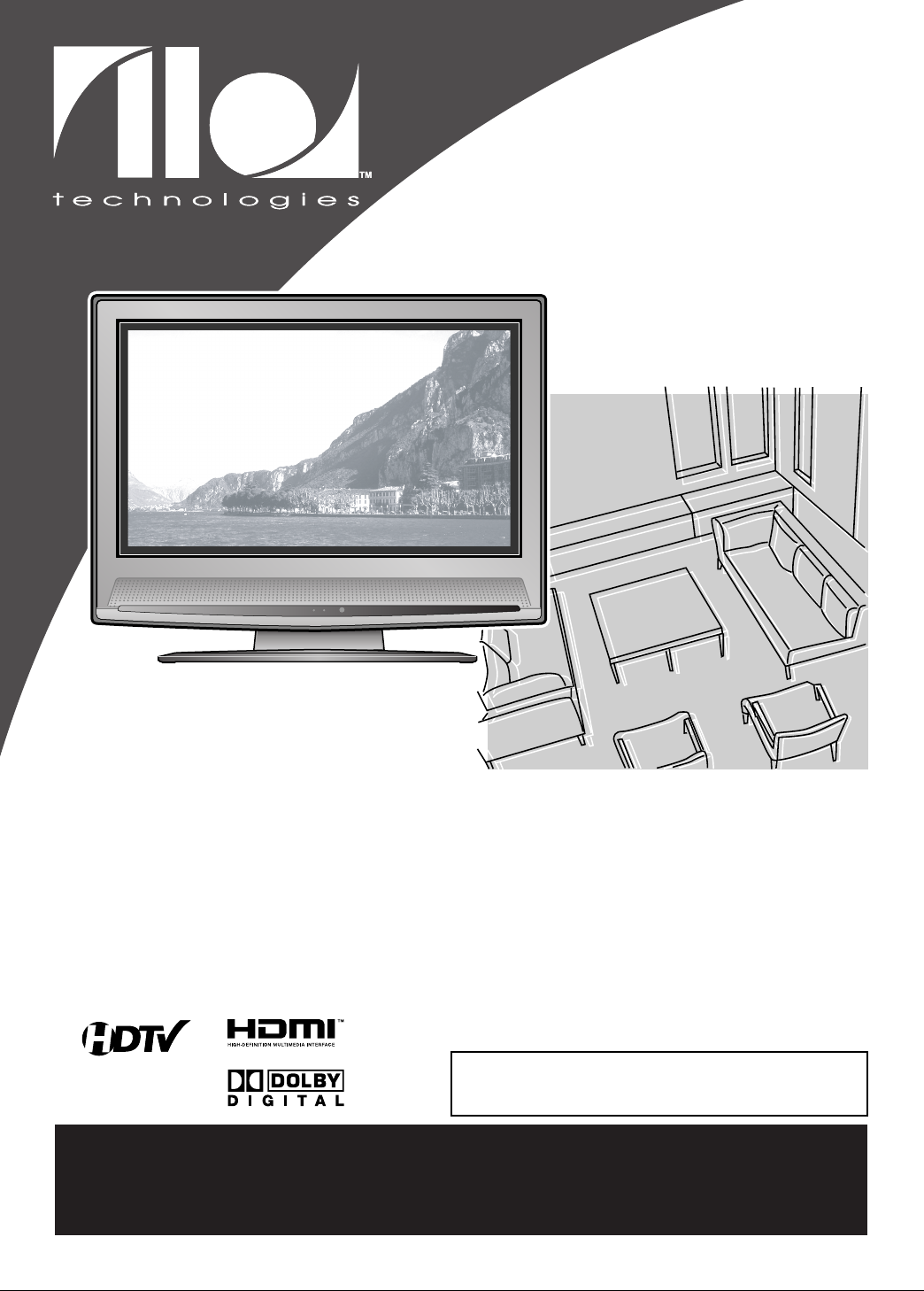
OWNER'S MANUAL
CIWL2606
26 INCH
ANALOG
/
DIGITAL
LCD TELEVISION
HIGH-DEFINITION TELEVISION
IF YOU NEED ADDITIONAL ASSISTANCE WITH SET-UP OR OPERATING AFTER
READING OWNER’S MANUAL, PLEASE CALL TOLL FREE 1-800-474-0045,
OR VISIT OUR WEB SITE AT http://www.funai-corp.com
TO RECEIVE ANALOG/DIGITAL SIGNAL
YOU MUST CONNECT ANTENNA
Page 2
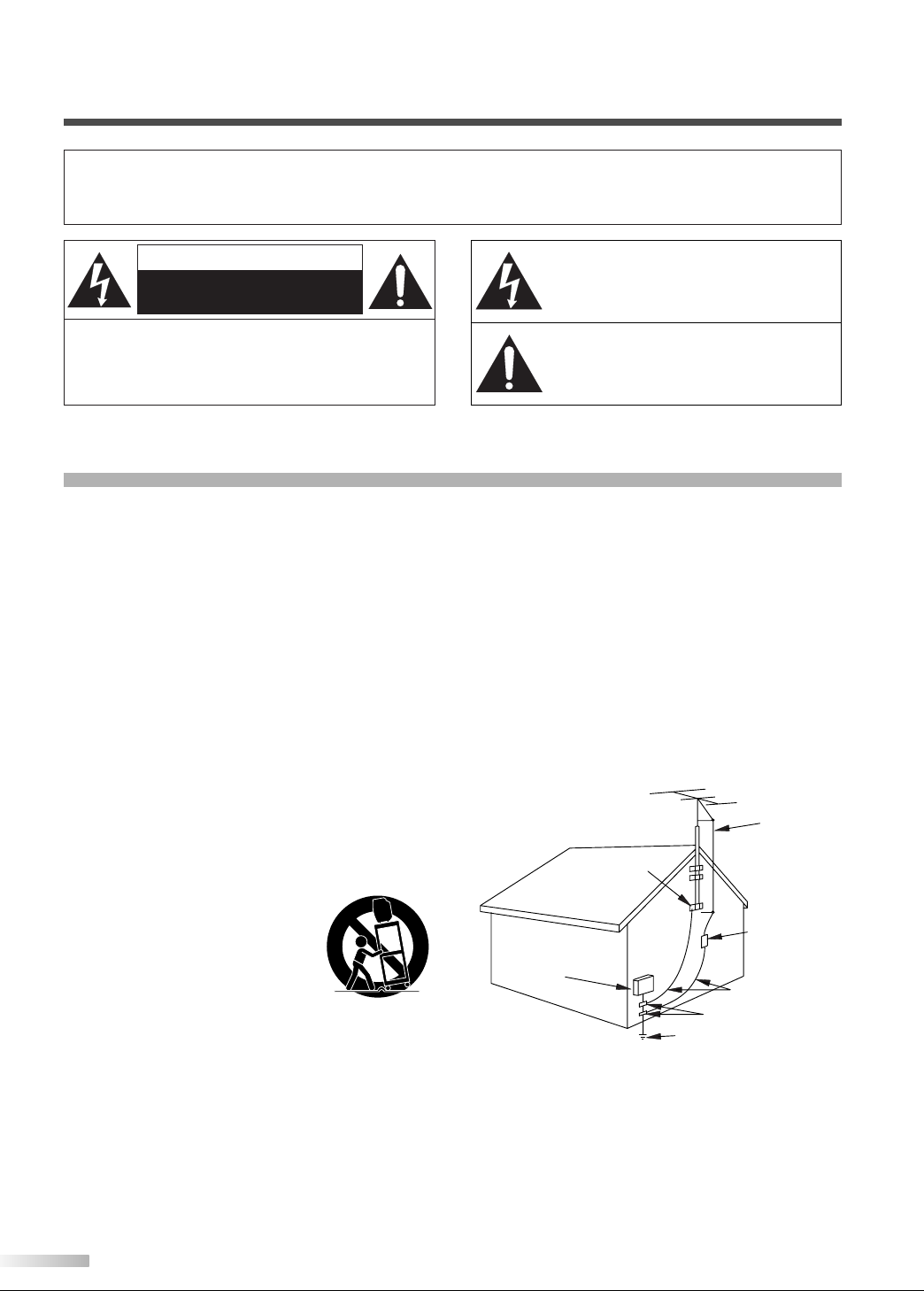
WARNING:
TO REDUCE THE RISK OF FIRE OR ELECTRIC SHOCK, DO NOT EXPOSE THIS APPLIANCE TO RAIN OR MOISTURE.
CAUTION
RISK OF ELECTRIC SHOCK
DO NOT OPEN
CAUTION:
TRIC SHOCK, DO NOT REMOVE COVER (OR BACK).
NO USER SERVICEABLE PARTS INSIDE. REFER
SERVICING TO QUALIFIED SERVICE PERSONNEL.
The important note is located on the rear of the cabinet.
TO REDUCE THE RISK OF ELEC-
IMPORTANT SAFEGUARDS
1. READ INSTRUCTIONS - All the safety and operating instructions
should be read before the appliance is operated.
2. RETAIN INSTRUCTIONS - The safety and operating instructions
should be retained for future reference.
3. HEED WARNINGS - All warnings on the appliance and in the operat-
ing instructions should be adhered to.
4. FOLLOW INSTRUCTIONS - All operating and use instructions should
be followed.
5. CLEANING - Unplug TV from the wall outlet before cleaning. Do not
use liquid cleaners or aerosol cleaners. Use a damp cloth for cleaning.
EXCEPTION: A product that is meant for uninterrupted service and,
that for some specific reason, such as the possibility of the loss of an
authorization code for a CATV converter, is not intended to be
unplugged by the user for cleaning or any other purpose, may exclude
the reference to unplugging the appliance in the cleaning description
otherwise required in item 5.
6. ATTACHMENTS - Do not use attachments not recommended by the
TV manufacturer as they may cause hazards.
7. WATER AND MOISTURE - Do not use this TV near water, for exam-
ple, near a bath tub, wash bowl, kitchen sink, or laundry tub, in a wet
basement, or near a swimming pool, and the like.
8. ACCESSORIES - Do not place this TV on an unstable cart, stand, tri-
pod, bracket, or table.The TV may fall, causing serious injury to someone, and serious damage to the appliance. Use only with a cart, stand,
tripod, bracket, or table recommended by the manufacturer, or sold
with the TV.
Any mounting of the appliance should follow
the manufacturer’s instructions and should use
a mounting accessory recommended by the
manufacturer. An appliance and cart combination should be moved with care. Quick stops,
excessive force, and uneven surfaces may
cause the appliance and cart combination to
overturn.
9. VENTILATION - Slots and openings in the
cabinet and the back or bottom are provided for ventilation and to
ensure reliable operation of the TV and to protect it from overheating,
these openings must not be blocked or covered. The openings should
never be blocked by placing the TV on a bed, sofa, rug, or other similar
surface. This TV should never be placed near or over a radiator or heat
register. This TV should not be placed in a built-in installation such as a
bookcase or rack unless proper ventilation is provided or the manufacturer’s instructions have been adhered to.
10. POWER SOURCES - This TV should be operated only from the type
of power source indicated on the marking label. If you are not sure of
the type of power supply to your home, consult your appliance dealer
or local power company. For TVs intended to operate from battery
power, or other sources, refer to the operating instructions.
11. GROUNDING OR POLARIZATION - This TV is equipped with a polar-
ized alternating-current line plug(a plug having one blade wider than
2
EN
PORTABLE CART WARNING
S3126A
THIS SYMBOL INDICATES THAT DANGEROUS VOLTAGE CONSTITUTING A RISK OF
ELECTRIC SHOCK IS PRESENT WITHIN
THIS UNIT.
THIS SYMBOL INDICATES THAT THERE
ARE IMPORTANT OPERATING AND MAINTENANCE INSTRUCTIONS IN THE LITERATURE ACCOMPANYING THE APPLIANCE.
the other). This plug will fit into the power outlet only one way. This is a
safety feature. If you are unable to insert the plug fully into the outlet,
try reversing the plug. If the plug should still fail to fit, contact your electrician to replace your obsolete outlet. Do not defeat the safety purpose
of the polarized plug.
12. POWER-CORD PROTECTION - Pow er-supply cords should be routed
so that they are not likely to be walked on or pinched by items placed
upon or against them, paying particular attention to cords at plugs,
convenience receptacles, and the point where they exit from the appliance.
13. OUTDOOR ANTENNA GROUNDING - If an outside antenna or cable
system is connected to the TV, be sure the antenna or cable system is
grounded so as to provide some protection against voltage surges and
built-up static charges. Article 810 of the National Electrical Code,
ANSI/NFPA No. 70, provides information with respect to proper
grounding of the mast and supporting structure, grounding of the leadin wire to an antenna discharge unit, size of grounding conductors,
location of antenna-discharge unit, connection to grounding electrodes,
and requirements for the grounding electrode. (Fig. A)
EXAMPLE OF ANTENNA GROUNDING AS PER
NEC - NATIONAL ELECTRICAL CODE
S2898A
14.
LIGHTNING - For added protection for this TV receiver during a lightning
FIGURE A
NATIONAL ELECTRICAL CODE
GROUND
CLAMP
ELECTRIC
SERVICE
EQUIPMENT
GROUND CLAMPS
POWER SERVICE GROUNDING
ELECTRODE SYSTEM
(NEC ART 250, PART H)
ANTENNA
LEAD IN
WIRE
ANTENNA
DISCHARGE UNIT
(NEC SECTION 810-20)
GROUNDING CONDUCTORS
(NEC SECTION 810-21)
storm, or when it is left unattended and unused for long periods of time,
unplug it from the wall outlet and disconnect the antenna or cable system.
This will prevent damage to the TV due to lightning and power-line surges.
15.
POWER LINES - An outside antenna system should not be located in
the vicinity of overhead power lines or other electric light of power circuits, or where it can fall into such power lines or circuits.When installing
an outside antenna system, extreme care should be taken to keep from
touching such power lines or circuits as contact with them might be fatal.
16. OVERLOADING - Do not overload wall outlets and extension cords as
this can result in a risk of fire or electric shock.
Page 3
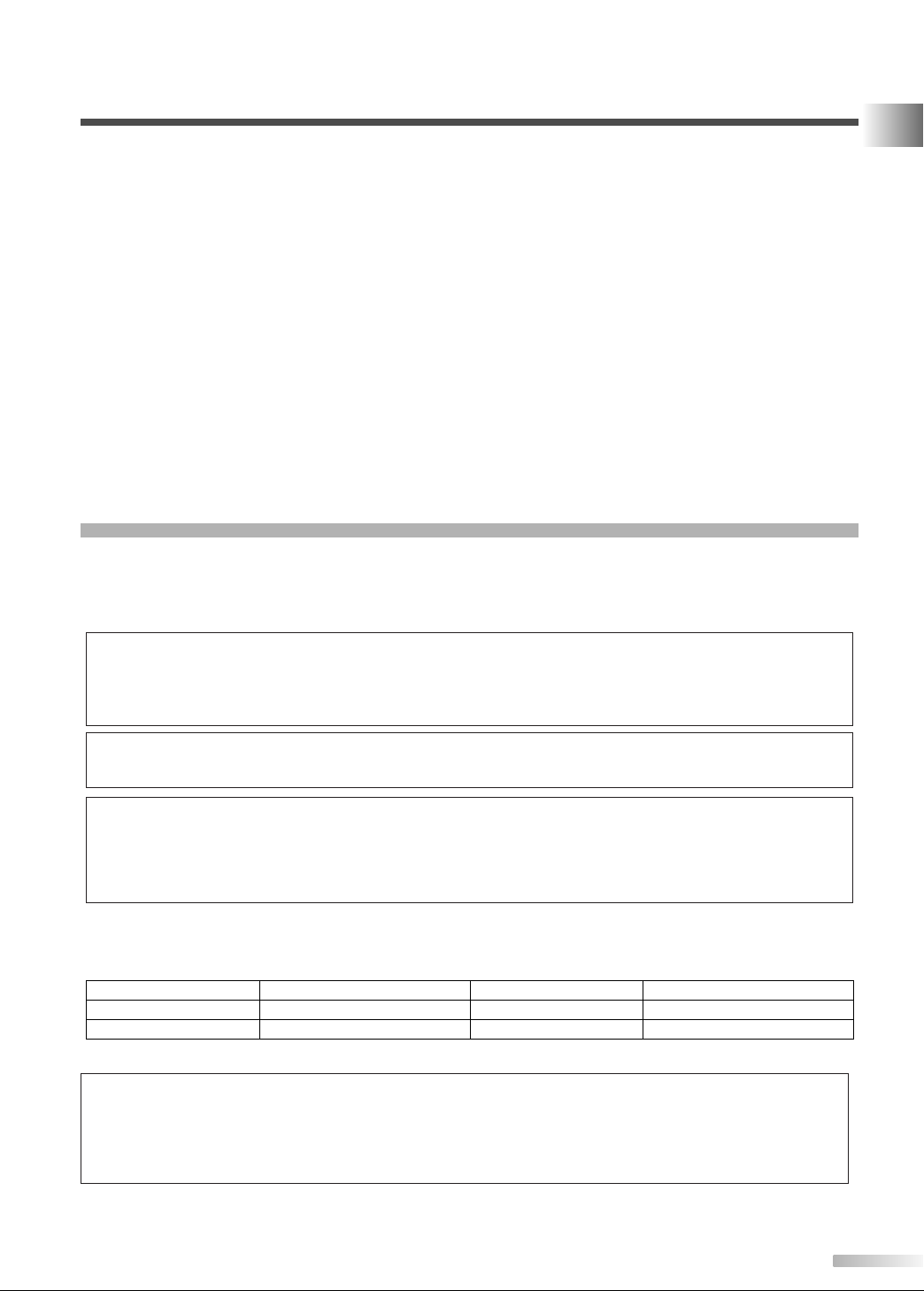
Model No.
Serial No.
Dealer Purchase from
Date of Purchase
Dealer Phone No.
Dealer Address
17. OBJECT AND LIQUID ENTRY - Never push objects of any kind into
this TV through openings as they may touch dangerous voltage points or
short out parts that could result in a fire or electric shock. Never spill liquid of any kind on the TV.
18. SERVICING - Do not attempt to service this TV yourself as opening or
removing covers may expose you to dangerous voltage or other hazards. Refer all servicing to qualified service personnel.
19.
DAMAGE REQUIRING SERVICE - Unplug this TV from the wall outlet and
refer servicing to qualified service personnel under the following conditions:
a. When the power supply cord or plug is damaged or frayed.
b. If liquid has been spilled, or objects have fallen into the TV.
c. If the TV has been exposed to rain or water.
d. If the TV does not operate normally by following the operating instruc-
tions. Adjust only those controls that are covered by the operating
instructions, as improper adjustment of other controls may result in
damage and will often require extensive work by a qualified techni-
cian to restore the TV to its normal operation.
e. If the TV has been dropped or damaged in any way.
f. When the TV exhibits a distinct change in performance, this indicates
a need for service.
20.
REPLACEMENT PARTS - When replacement parts are required, be sure the
service technician uses replacement parts specified by the manufacturer that
have the same characteristics as the original part. Unauthorized substitutions
may result in fire, electric shock, injury to persons or other hazards.
21. SAFETY CHECK - Upon completion of any service or repairs to this TV,
ask the service technician to perform routine safety checks to determine
that the TV is in proper operating condition.
22. HEAT - This TV product should be situated away from heat sources
such as radiators, heat registers, stoves, or other products (including
amplifiers) that produce heat.
PRECAUTIONS
• Place your TV in a room with adequate ventilation.
• Keep your TV set away from sources of direct heat, such as heat registers or direct sunlight.
• Do not place your TV on soft surfaces, such as rugs or blankets.
• Leave enough room for air to circulate around the bottom, top and back of the set.
FCC WARNING: This equipment may generate or use radio frequency energy. Changes or modifications
to this equipment may cause harmful interference unless the modifications are expressly approved in the
owner’s manual. The user could lose the authority to operate this equipment if an unauthorized change or
modification is made.
CAUTION:TO PREVENT ELECTRIC SHOCK, MATCH WIDE BLADE OF PLUG TO WIDE SLOT, FULLY
INSERT.
Note to CATV system installer:
This reminder is provided to call the CATV system installer's attention to Article 820-40 of the NEC that
provides guidelines for proper grounding and, in particular, specifies that the cable ground should be
connected to the grounding system of the building as close to the point of cable entry as practical.
The serial number of this product may be found on the back of the TV. No others have the same serial number as yours. You should record the number and other vital information here and retain this book as a permanent record of your purchase to aid identification in case of theft.
IMPORTANT SAFEGUARDS / PRECAUTIONS
A NOTE ABOUT RECYCLING:
This product’s packaging materials are recyclable and can be reused. Please dispose of any materials in
accordance with your local recycling regulations.
Batteries should never be thrown away or incinerated but disposed of in accordance with your local regulations concerning chemical wastes.
3
EN
Page 4
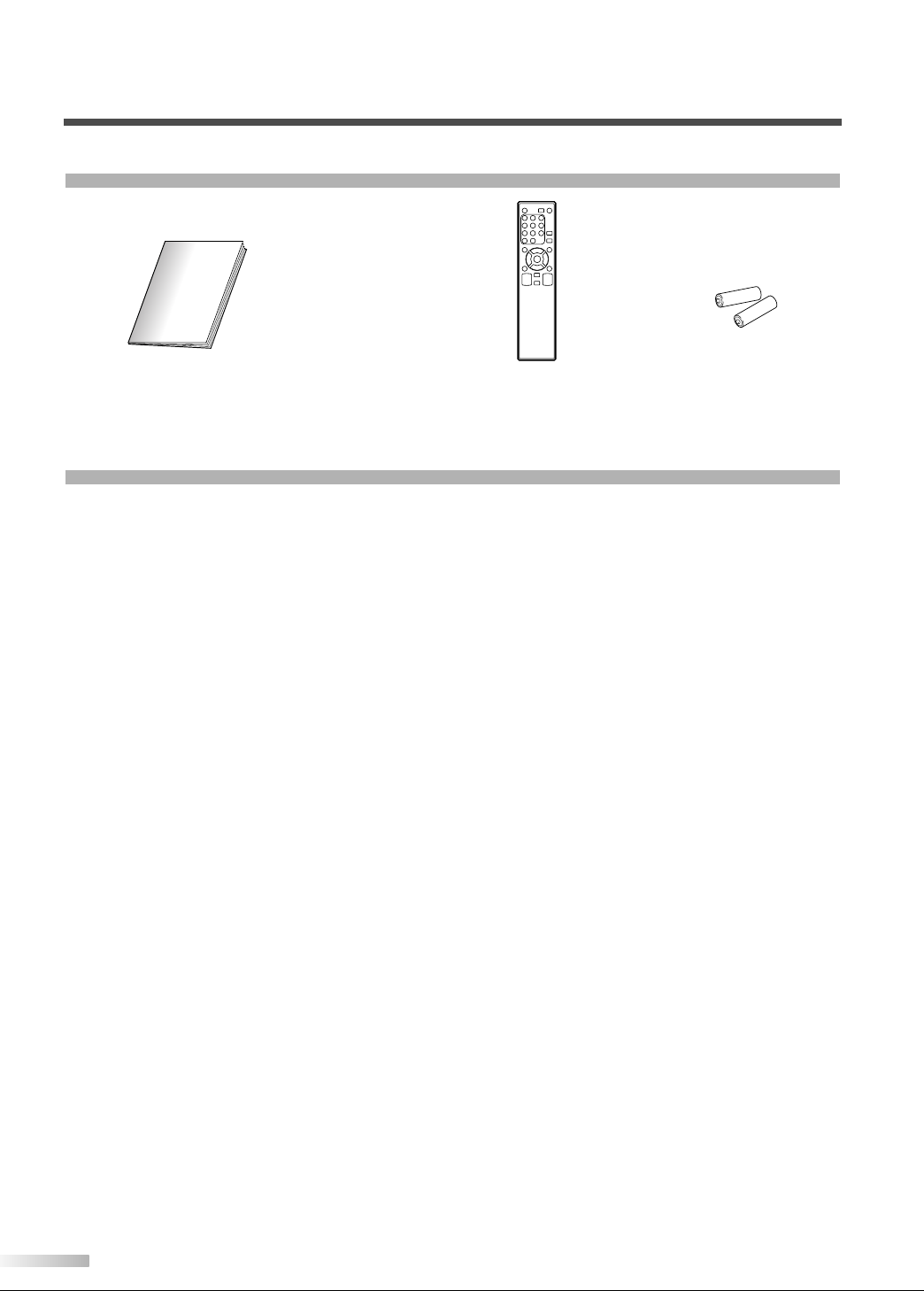
SUPPLIED ACCESSORIES
• Owner’s Manual
(1EMN21896)
• If you need to replace these accessories, please refer to the PART NO. with the illustrations and call our
help line mentioned on the front page.
• Depending on your antenna system, you may need different types of Combiners (Mixer) or Separator
(Splitter). Contact your local electronics store for these items.
• Remote control unit
(NF009UD)
• Batteries
(“AA” x 2)
FEATURES
•
DTV/TV/CATV
This TV lets you easily switch TV(NTSC) and DTV(ATSC) with the remote control. This feature enables you to simply
view from conventional analog TV to Standard Definition TV, High Definition TV. You can also connect this TV to CATV
if you have a CATV box.
• Program Information Display (DTV)
You can display the title, contents and other information of the current DTV program on the screen.
Autoscan
•
This TV can automatically scan and memorize the channels receivable in your residential area. This feature eliminates the need of a difficult setting procedure.
• V-CHIP
This feature lets you set the viewing limitations to prevent your children from watching inappropriate programs.
• Closed Caption Decoder
This TV contains the built-in Closed Caption Decoder that displays text across the screen. It allows you to read
the dialogue of a TV program or other information in the Closed Caption-supported programs.
• MTS/SAP Tuner
This feature allows you to select with the remote control your desired audio language.
Auto Shut Off Function
•
If there is no signal input from the antenna terminal and no operation for 15 minutes, the unit will turn itself
off automatically.
On-Screen Function Display (English / Spanish / French)
•
This feature lets you select the language displayed in the setup screen from English, Spanish or French.
• Stereo Sound Function
• Full-Function Remote Control
• PLL Frequency Synthesized Tuning
• HDMI Input
This TV accepts 480i / 480p / 720p / 1080i video signals and 32kHz / 44.1kHz / 48kHz audio signals.
• Component VIDEO Input
This TV accepts 480i / 480p / 720p / 1080i video signals.
• S-VIDEO Input
• AV Input
• Analog Audio Output
• Digital Audio Output (Coaxial)
• Resume
This feature will automatically memorize settings if a power failure occurs.
4
EN
Page 5
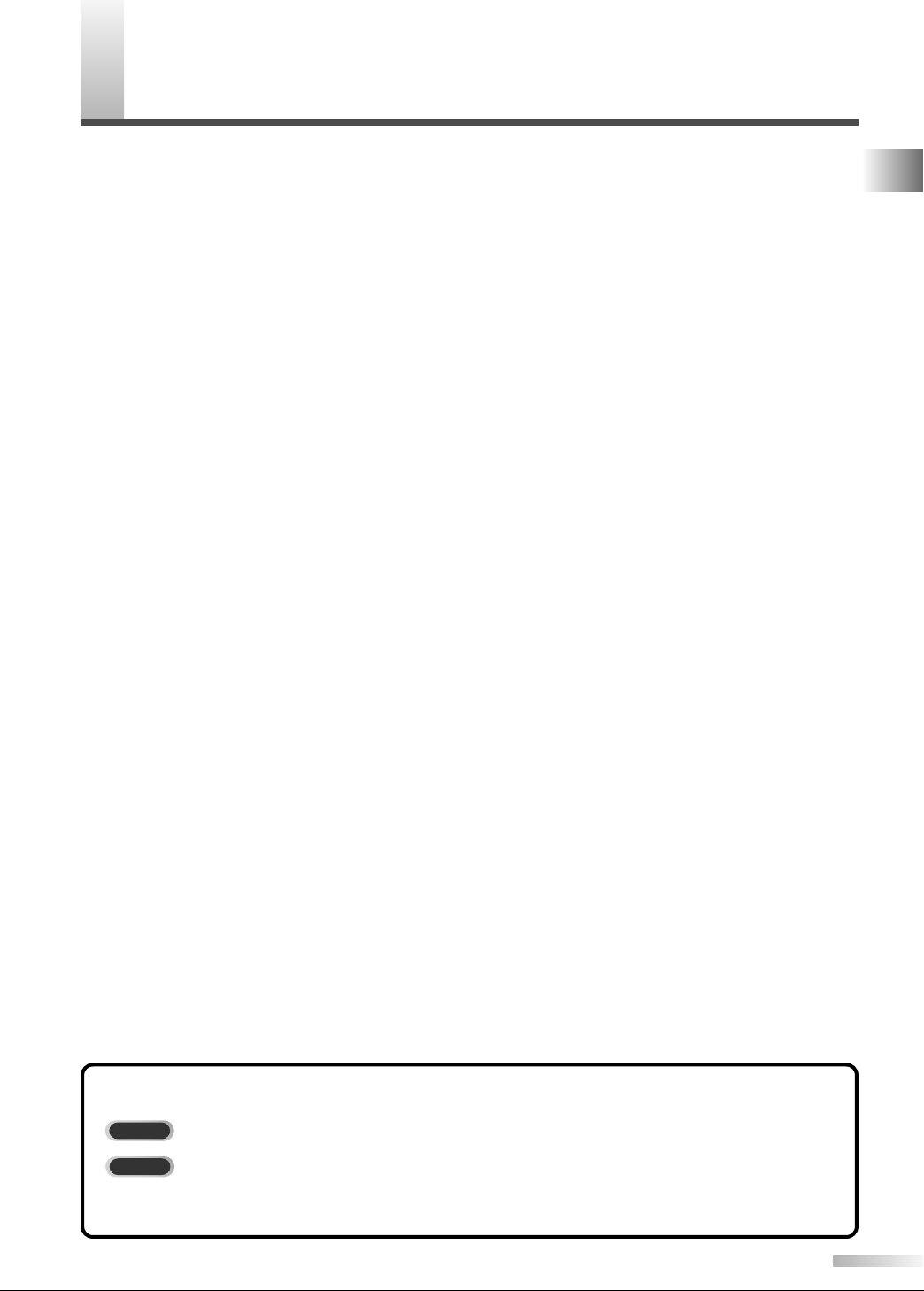
ONTENTS
DTV
TV
C
IMPORTANT SAFEGUARDS . . . . . . . . . . . . . . . . . . . . . . . . . . . . . . . . . . . . . . . . . . . . . . . . . . . . . . . . . . . . 2
PRECAUTIONS . . . . . . . . . . . . . . . . . . . . . . . . . . . . . . . . . . . . . . . . . . . . . . . . . . . . . . . . . . . . . . . . . . . . . . 3
SUPPLIED ACCESSORIES . . . . . . . . . . . . . . . . . . . . . . . . . . . . . . . . . . . . . . . . . . . . . . . . . . . . . . . . . . . . . 4
FEATURES . . . . . . . . . . . . . . . . . . . . . . . . . . . . . . . . . . . . . . . . . . . . . . . . . . . . . . . . . . . . . . . . . . . . . . . . . 4
FUNCTIONS . . . . . . . . . . . . . . . . . . . . . . . . . . . . . . . . . . . . . . . . . . . . . . . . . . . . . . . . . . . . . . . 6
REMOTE CONTROL, TOP AND REAR PANEL FUNCTION . . . . . . . . . . . . . . . . . . . . . . . . . . . . . . . . . . . . . 6
INSTALLING THE BATTERIES . . . . . . . . . . . . . . . . . . . . . . . . . . . . . . . . . . . . . . . . . . . . . . . . . . . . . . . . . . . 7
BATTERY PRECAUTIONS . . . . . . . . . . . . . . . . . . . . . . . . . . . . . . . . . . . . . . . . . . . . . . . . . . . . . . . . . . 7
PREPARATION FOR USE . . . . . . . . . . . . . . . . . . . . . . . . . . . . . . . . . . . . . . . . . . . . . . . . . . . 8
CONNECTION . . . . . . . . . . . . . . . . . . . . . . . . . . . . . . . . . . . . . . . . . . . . . . . . . . . . . . . . . . . . . . . . . . . . . . . 8
ANTENNA CABLE CONNECTION . . . . . . . . . . . . . . . . . . . . . . . . . . . . . . . . . . . . . . . . . . . . . . . . . . . 8
CONNECTION TO CABLE/SATELLITE BOX . . . . . . . . . . . . . . . . . . . . . . . . . . . . . . . . . . . . . . . . . . . . 8
EXTERNAL CONNECTION . . . . . . . . . . . . . . . . . . . . . . . . . . . . . . . . . . . . . . . . . . . . . . . . . . . . . . . . . . . . . 9
HDMI CONNECTION . . . . . . . . . . . . . . . . . . . . . . . . . . . . . . . . . . . . . . . . . . . . . . . . . . . . . . . . . . . . . 9
COMPONENT CONNECTION . . . . . . . . . . . . . . . . . . . . . . . . . . . . . . . . . . . . . . . . . . . . . . . . . . . . . 10
S-VIDEO CONNECTION . . . . . . . . . . . . . . . . . . . . . . . . . . . . . . . . . . . . . . . . . . . . . . . . . . . . . . . . . . .10
ANALOG AUDIO/VIDEO CONNECTION . . . . . . . . . . . . . . . . . . . . . . . . . . . . . . . . . . . . . . . . . . . . . . .11
AUDIO OUTPUT CONNECTION . . . . . . . . . . . . . . . . . . . . . . . . . . . . . . . . . . . . . . . . . . . . . . . . . . . . 11
INITIAL SETTINGS . . . . . . . . . . . . . . . . . . . . . . . . . . . . . . . . . . . . . . . . . . . . . . . . . . . . . . . . . 12
INITIAL SETTINGS . . . . . . . . . . . . . . . . . . . . . . . . . . . . . . . . . . . . . . . . . . . . . . . . . . . . . . . . . . . . . . . . . . . 12
CHANNEL SETTINGS . . . . . . . . . . . . . . . . . . . . . . . . . . . . . . . . . . . . . . . . . . . . . . . . . . . . . . 13
AUTOSCAN . . . . . . . . . . . . . . . . . . . . . . . . . . . . . . . . . . . . . . . . . . . . . . . . . . . . . . . . . . . . . . . . . . . . . . . . 13
CHANNEL LIST . . . . . . . . . . . . . . . . . . . . . . . . . . . . . . . . . . . . . . . . . . . . . . . . . . . . . . . . . . . . . . . . . . . . . 14
MANUAL REGISTER . . . . . . . . . . . . . . . . . . . . . . . . . . . . . . . . . . . . . . . . . . . . . . . . . . . . . . . . . . . . . . . . . 15
ANTENNA CONFIRMATION . . . . . . . . . . . . . . . . . . . . . . . . . . . . . . . . . . . . . . . . . . . . . . . . . . . . . . . . . . . . 16
LANGUAGE SELECTION . . . . . . . . . . . . . . . . . . . . . . . . . . . . . . . . . . . . . . . . . . . . . . . . . . . . . . . . . . . . . . 17
WATCHING TV . . . . . . . . . . . . . . . . . . . . . . . . . . . . . . . . . . . . . . . . . . . . . . . . . . . . . . . . . . . . 18
CHANNEL SELECTION . . . . . . . . . . . . . . . . . . . . . . . . . . . . . . . . . . . . . . . . . . . . . . . . . . . . . . . . . . . . . . . 18
VOLUME ADJUSTMENT . . . . . . . . . . . . . . . . . . . . . . . . . . . . . . . . . . . . . . . . . . . . . . . . . . . . . . . . . . . . . . 18
STILL MODE . . . . . . . . . . . . . . . . . . . . . . . . . . . . . . . . . . . . . . . . . . . . . . . . . . . . . . . . . . . . . . . . . . . . . . . 19
SWITCHING AUDIO . . . . . . . . . . . . . . . . . . . . . . . . . . . . . . . . . . . . . . . . . . . . . . . . . . . . . . . . . . . . . . . . . . 19
SWITCHING EXTERNAL INPUT . . . . . . . . . . . . . . . . . . . . . . . . . . . . . . . . . . . . . . . . . . . . . . . . . . . . . . . . . 20
CHANGING THE SCREEN DISPLAY MODE . . . . . . . . . . . . . . . . . . . . . . . . . . . . . . . . . . . . . . . . . . . . . . . .21
SCREEN INFORMATION . . . . . . . . . . . . . . . . . . . . . . . . . . . . . . . . . . . . . . . . . . . . . . . . . . . . . . . . . . . . . . 22
SLEEP TIMER . . . . . . . . . . . . . . . . . . . . . . . . . . . . . . . . . . . . . . . . . . . . . . . . . . . . . . . . . . . . . . . . . . . . . . 23
OPTIONAL SETTINGS . . . . . . . . . . . . . . . . . . . . . . . . . . . . . . . . . . . . . . . . . . . . . . . . . . . . . . 23
SETUP SCREEN . . . . . . . . . . . . . . . . . . . . . . . . . . . . . . . . . . . . . . . . . . . . . . . . . . . . . . . . . . . . . . . . . . . . 23
PICTURE ADJUSTMENT . . . . . . . . . . . . . . . . . . . . . . . . . . . . . . . . . . . . . . . . . . . . . . . . . . . . . . . . . . . . . . 24
CLOSED CAPTION . . . . . . . . . . . . . . . . . . . . . . . . . . . . . . . . . . . . . . . . . . . . . . . . . . . . . . . . . . . . . . . . . . . 25
DTV CLOSED CAPTION . . . . . . . . . . . . . . . . . . . . . . . . . . . . . . . . . . . . . . . . . . . . . . . . . . . . . . . . . . . . . . . 26
CLOSED CAPTION STYLE . . . . . . . . . . . . . . . . . . . . . . . . . . . . . . . . . . . . . . . . . . . . . . . . . . . . . . . . . . . . . 26
V-CHIP . . . . . . . . . . . . . . . . . . . . . . . . . . . . . . . . . . . . . . . . . . . . . . . . . . . . . . . . . . . . . . . . . . . . . . . . . . . . 28
HDMI AUDIO . . . . . . . . . . . . . . . . . . . . . . . . . . . . . . . . . . . . . . . . . . . . . . . . . . . . . . . . . . . . . . . . . . . . . . . 31
MISCELLANEOUS . . . . . . . . . . . . . . . . . . . . . . . . . . . . . . . . . . . . . . . . . . . . . . . . . . . . . . . . . 32
TROUBLESHOOTING GUIDE . . . . . . . . . . . . . . . . . . . . . . . . . . . . . . . . . . . . . . . . . . . . . . . . . . . . . . . . . . . 32
GLOSSARY . . . . . . . . . . . . . . . . . . . . . . . . . . . . . . . . . . . . . . . . . . . . . . . . . . . . . . . . . . . . . . . . . . . . . . . . 34
MAINTENANCE . . . . . . . . . . . . . . . . . . . . . . . . . . . . . . . . . . . . . . . . . . . . . . . . . . . . . . . . . . . . . . . . . . . . . 34
SPECIFICATIONS . . . . . . . . . . . . . . . . . . . . . . . . . . . . . . . . . . . . . . . . . . . . . . . . . . . . . . . . . . 35
WARRANTY . . . . . . . . . . . . . . . . . . . . . . . . . . . . . . . . . . . . . . . . . . . . . . . . . . . . . BACK COVER
SUPPLIED ACCESSORIES / FEATURES / CONTENTS
SYMBOLS USED IN THIS MANUAL
The following is the description for the symbols used in this manual.
: Settings only for the analog mode
: Settings only for the digital mode
• If there is no symbol under the function heading, those are common settings for the analog
mode and digital mode.
5
EN
Page 6
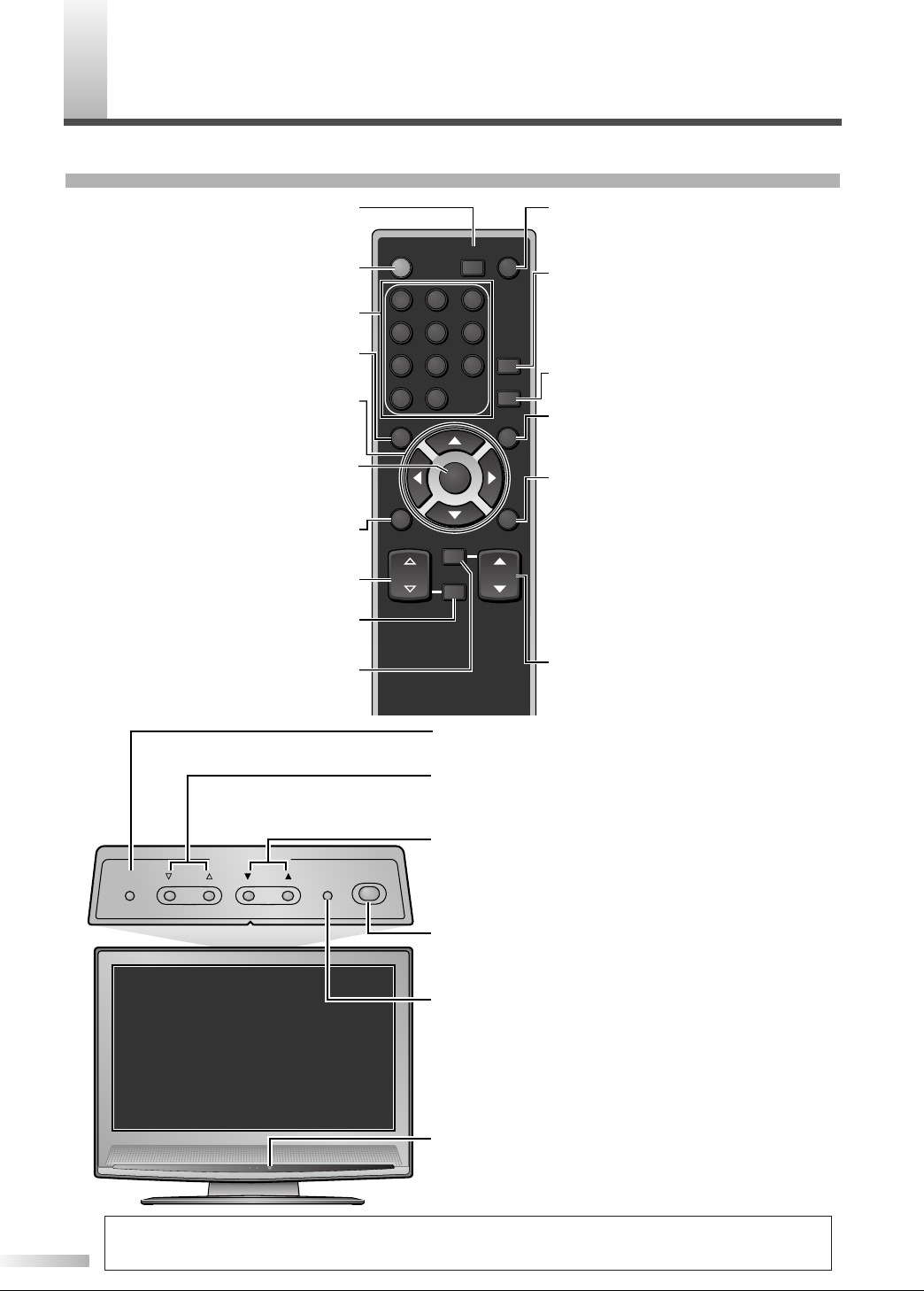
UNCTIONS
ENTER
POWER SLEEP
INPUT
SELECT
AUDIO
STILL
SETUP
BACK
SCREEN
MODE
INFO
CH RETURN
MUTE
VOL. CH
1 2 3
4 5 6
7 8 9
-
0
STANDBY POWER ON
TV CONTROL
SETUP VOLUME CHANNEL INPUT SELECT/
ENTER
POWER
F
REMOTE CONTROL, TOP AND REAR PANEL FUNCTION
To turn the power off automatically at
preset time.
POWER button (p12)
SLEEP button (p23)
To turn TV on/off.
Channel number buttons (p18)
To select channels.
SETUP button (p14)
To display on-screen menu.
/ K/
L
buttons (p12)
s/ B
To move left / right / up / down through
the items.
ENTER button (p12)
To decide the command of setting when
the menu is displayed.
BACK button (p22)
To go back to the previous operation in menu.
VOL.XX/YYbuttons (p18)
To adjust volume.
MUTE button (p18)
To mute sound.
CH RETURN button (p18)
To return to previously viewed channel.
INPUT SELECT button (p20)
To select TV or external input mode (to
access DVD, VCR, etc.).
AUDIO button (p19)
• Analog mode (TV)
To select audio mode.
• Digital mode (DTV)
To select audio language.
STILL button (p19)
Pauses the image shown on the screen.
SCREEN MODE button (p21)
To select aspect ratios available for the
screen.
INFO button
• Analog mode (TV) (p22)
To display channel No., signal type
and TV setting.
• Digital mode (DTV) (p22)
To display channel information, signal
type and TV setting.
• External mode (p20)
To display external mode, signal type
and TV setting.
CH KK/LLbuttons (p18/p20)
To select channels and external input
mode.
NOTE:
6
EN
• With buttons [VOL. X/ Y] or [MUTE], you can only adjust the volume of the main unit.You cannot adjust the volume of the
external devices with these buttons.
SETUP button (p14)
To display on-screen menu.
VOLUME XX/YYbuttons (p18)
To adjust volume and move right(
menu items.
XX
)/left(YY) through the
CHANNEL KK/LLbuttons (p18)
To select channels and move up/down through the menu
items.
POWER button (p12)
To turn TV on/off.
INPUT SELECT/ENTER button (p20/p12)
• To select TV or external input mode (to access DVD,
VCR, etc.).
• To decide the command of setting when the menu is
displayed.
Infrared Sensor Window
To receive the infrared rays transmitted from the remote
control.
Page 7
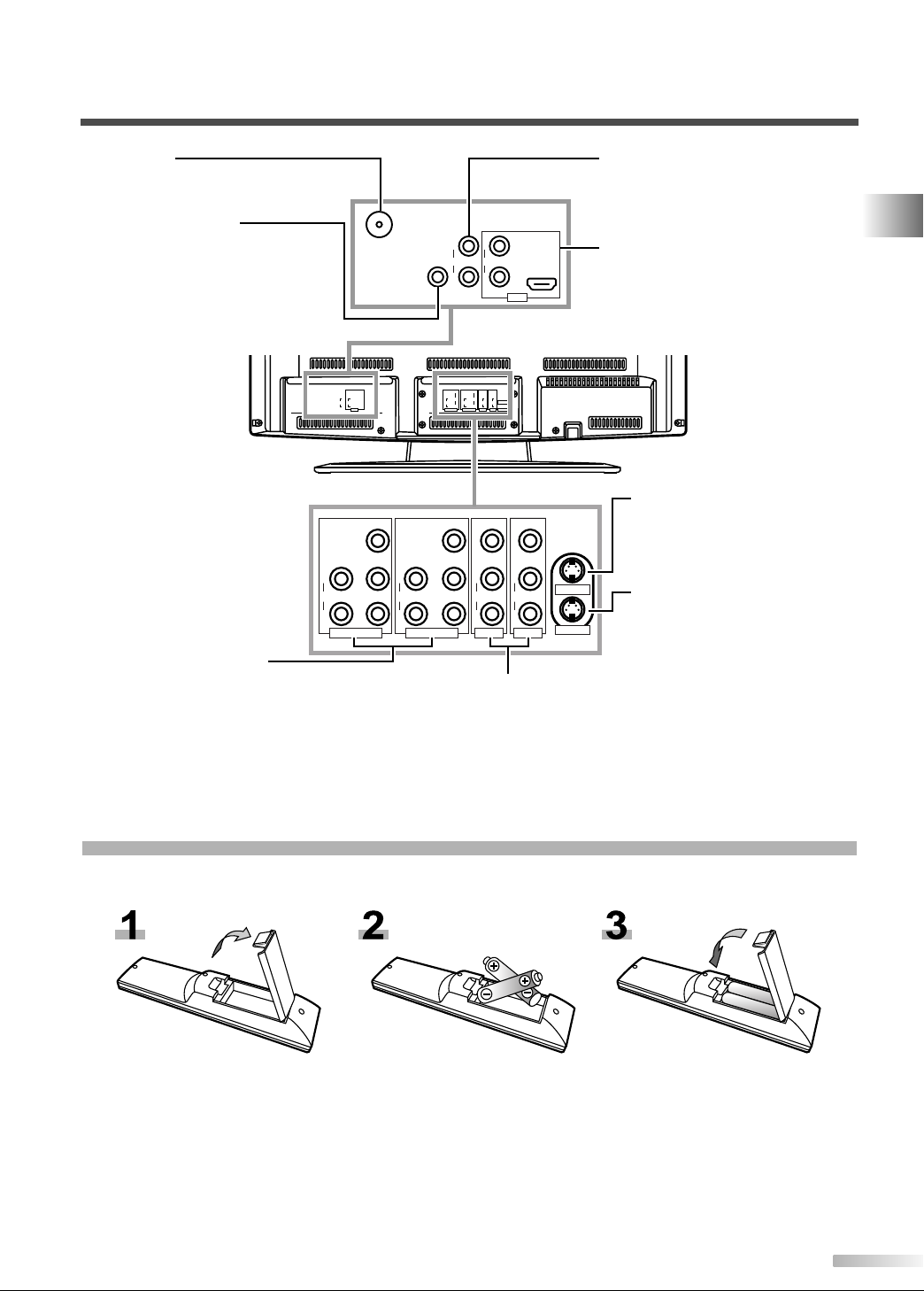
Rear of this TV
ANT. IN
AUDIO OUT
L
R
HDMI IN
DIGITAL
AUDIO OUT
(COAXIAL)
AUDIO
L
R
HDMI
S-VIDEO1
S-VIDEO2
VIDEO1
VIDEO
VIDEO2COMPONENT1
VIDEOY
Pb
Pr
COMPONENT2
Y
Pb
Pr
AUDIO
L
R
AUDIO
L
R
AUDIO
L
R
AUDIO
L
R
from underneath
from underneath
ANT. IN jack
Connect your antenna or cable
box here.
DIGITAL AUDIO OUT
(COAXIAL) jack
Connect an optional coaxial digital audio cable here through the
coaxial digital audio in jack of a
decoder or audio receiver.
DIGITAL
ANT. IN
AUDIO OUT
(COAXIAL)
L
AUDIO OUT
AUDIO
R
HDMI INLR
INNER JACKS
HDMI
COMPONENT input jacks
Connect component cable
and audio cable coming
from the component and
audio out jacks of external
devices.
INSTALLING THE BATTERIES
Y
L
L
Pb
AUDIO
AUDIO
RPr
RPr
COMPONENT2
COMPONENT1
INNER JACKS
AUDIO OUT jacks
Audio cable connection for external
audio equipment. Use AUDIO IN
jacks of external equipment.
HDMI IN jacks
Connect HDMI cable and audio
cable coming from the HDMI and
audio out jacks of external devices.
Y
VIDEO
VIDEO
L
L
Pb
S-VIDEO1
AUDIO
AUDIO
R
R
VIDEO2
VIDEO1
S-VIDEO2
VIDEO input jacks
Connect video cable and
audio cable coming from
the video and audio out
jacks of external devices.
FUNCTIONS
S-VIDEO1 jack
S-Video cable and audio
(VIDEO1) cable connection
for external video equipment.
S-VIDEO2 jack
S-Video cable and audio
(VIDEO2) cable connection
for external video equipment.
Install two AA batteries (supplied) matching the polarity indicated inside battery compartment of the remote
control.
[BATTERY PRECAUTIONS]
• Be sure to follow the correct polarity as indicated in the battery compartment.
Reversed batteries may cause damage to the device.
• Do not mix different types of batteries together (e.g. Alkaline and Carbon-Zinc) or old batteries with fresh
ones.
• If the device is not to be used for a long period of time, remove the batteries to prevent damage or injury
from possible battery leakage.
• Do not try to recharge batteries not intended to be recharged; they can overheat and rupture.
7
EN
Page 8
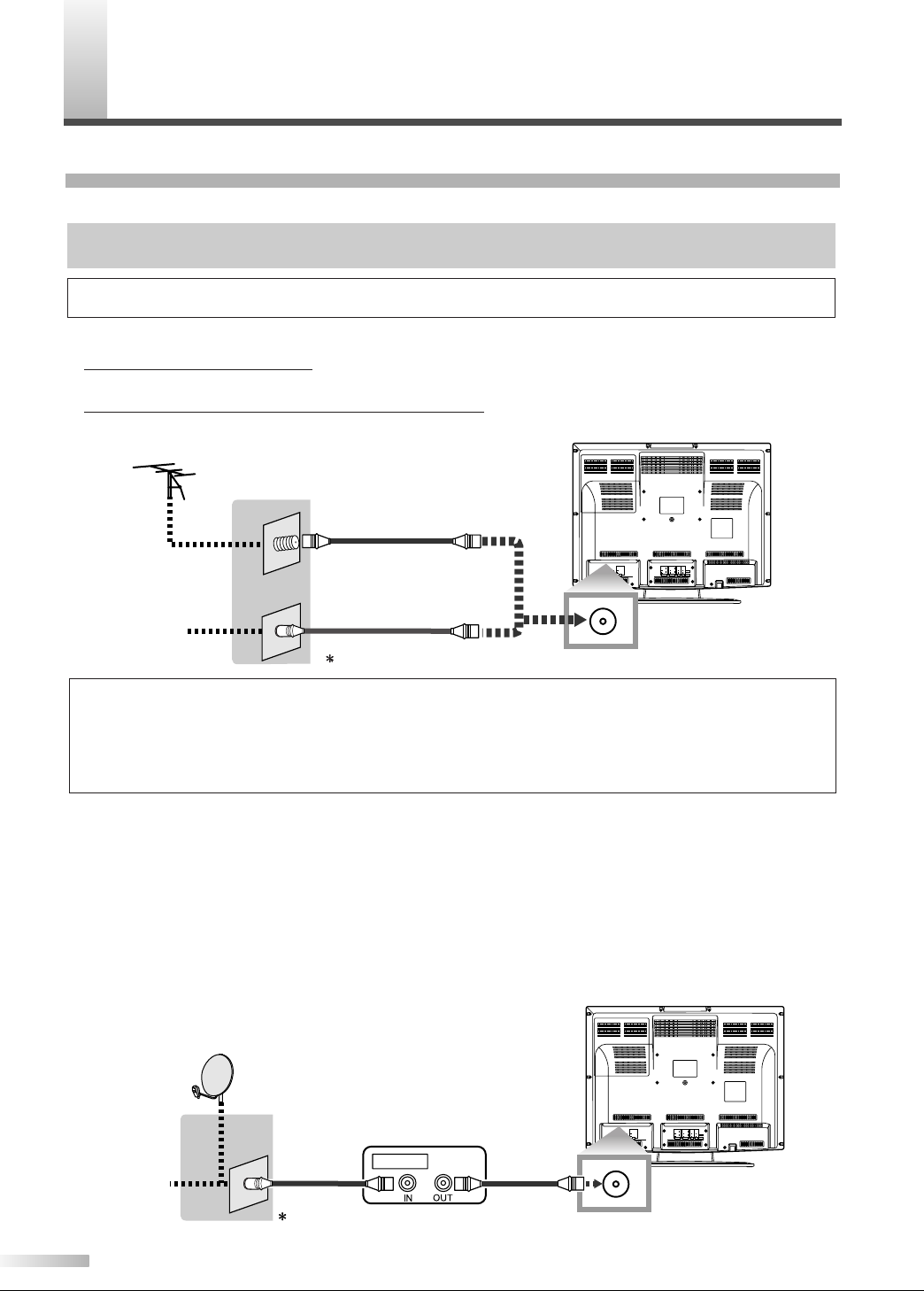
REPARATION FOR USE
ANT. IN
AUDIO OUT
L
R
AUDIO
HDMI INLR
INNER JACKS
DIGITAL
AUDIO OUT
(COAXIAL)
HDMI
S-VIDEO1
S-VIDEO2
COMPONENT2
INNER JACKS
AUDIO
L
RPr
Pb
Y
VIDEO2
VIDEO
AUDIO
L
R
VIDEO1
VIDEO
AUDIO
L
R
COMPONENT1
AUDIO
L
RPr
Pb
Y
ANT. IN
Cable TV
signal
RF Cable
CABLE Box
or SATELLITE Box
or
Satellite
antenna
Rear of this TV
Cables not included
ANT. IN
AUDIO OUT
L
R
AUDIO
HDMI INLR
INNER JACKS
DIGITAL
AUDIO OUT
(COAXIAL)
HDMI
S-VIDEO1
S-VIDEO2
COMPONENT2
INNER JACKS
AUDIO
L
RPr
Pb
Y
VIDEO2
VIDEO
AUDIO
L
R
VIDEO1
VIDEO
AUDIO
L
R
COMPONENT1
AUDIO
L
RPr
Pb
Y
ANT. IN
or
Aerial
antenna
RF Cable
Rear of this TV
Incoming Cable
Cable TV
signal
Cables not included
P
CONNECTION
This section describes how to connect this TV to reception and other sources.
MAKE SURE YOU HAVE AN ANTENNA.
As DTV is only available over the air, you need an antenna to receive digital signal.
NOTE:
Be sure that antenna or cable is connected properly before plugging the power cord.
[ANTENNA CABLE CONNECTION]
1) When connecting TV to antenna
Connect the RF cable or antenna cable on your home outlet to the ANT. IN jack of this TV.
2) When connecting TV to RF/Incoming cable (without box)
Connect the RF cable or incoming cable on your home outlet to the ANT. IN jack of this TV.
NOTES:
• For your safety and to avoid damages to the unit, unplug the antenna cable from the ANT. IN jack before moving the unit.
If you use an antenna in order to receive analog TV, the same antenna generally will work for DTV reception.
•
Outdoor or attic antennas will be more effective than set-top versions.
• To easily switch between antenna and cable wires, you can purchase “Antenna Selector” commercially available.
If you connect cable system directly, contact the CATV installer.
•
*Once connections are completed, turn on the TV and begin initial setup.
Channel scanning is necessary for the TV to memorize all available channels in your area if using
antenna or RF/Incoming cable. (Refer to “INITIAL SETTINGS” on page 12.)
[CONNECTION TO CABLE/SATELLITE BOX]
1) Connect the antenna cable on your home outlet to the input jack of the CABLE/SATELLITE box.
2) Use the corresponding cable to connect the ANT. IN jack of this TV and the output jack of the
CABLE/SATELLITE box.
*Required cables in 2) and connecting methods differ depending on the CABLE/SATELLITE box. For more informa-
tion, please contact the cable/satellite provider.
8
EN
Page 9

EXTERNAL CONNECTION
ANT. IN
AUDIO OUT
L
R
HDMI IN
DIGITAL
AUDIO OUT
(COAXIAL)
AUDIO
L
R
HDMI
DVI OUT
AUDIO OUT
RL
To DVI output jack
To audio
output jacks
To AUDIO input
jacks
Rear of this TV
To HDMI IN jack
Cable Box or Satellite Box
with the DVI output jack
Cables not included
ANT. IN
AUDIO OUT
L
R
HDMI IN
DIGITAL
AUDIO OUT
(COAXIAL)
AUDIO
L
R
HDMI
HDMI OUT
To HDMI output jack
To HDMI IN jack
Rear of this TV
DVD Player with the HDMI output jack
Cables not included
[HDMI CONNECTION]
1) This is the best method to connect this TV to video devices with the HDMI output jack, such as DVD player with HDMI output jack, etc.
Use the HDMI cable (commercially available) for connection.
NOTES:
This TV accepts 480i / 480p / 720p / 1080i video signals, and 32kHz / 44.1kHz / 48kHz audio signals.
This TV accepts only 2 channel audio signal (LPCM).
You need to select “PCM” for the digital audio output of the device you connect or the HDMI audio setting. Audio sometimes makes no
sound if you select “Bitstream”, etc.
This TV only accept signals corresponding EIA861.
It can minimize the deterioration of image quality.
PREPARATION FOR USE
2) When your video devices has the DVI output jack, use the HDMI conversion cable from DVI output jack
(commercially available) for connection as illustrated below.
NOTES:
This TV accepts 480i / 480p / 720p / 1080i video signals.
Audio signals are converted to an analog signal from the digital if you make a connection above.
DVI does not show image if the 480i does not accept EIA/CEA-861/861B.
“HDMI, the HDMI logo and High-Definition Multimedia Interface are trademarks or registered
trademarks of HDMI Licensing LLC.”
9
EN
Page 10
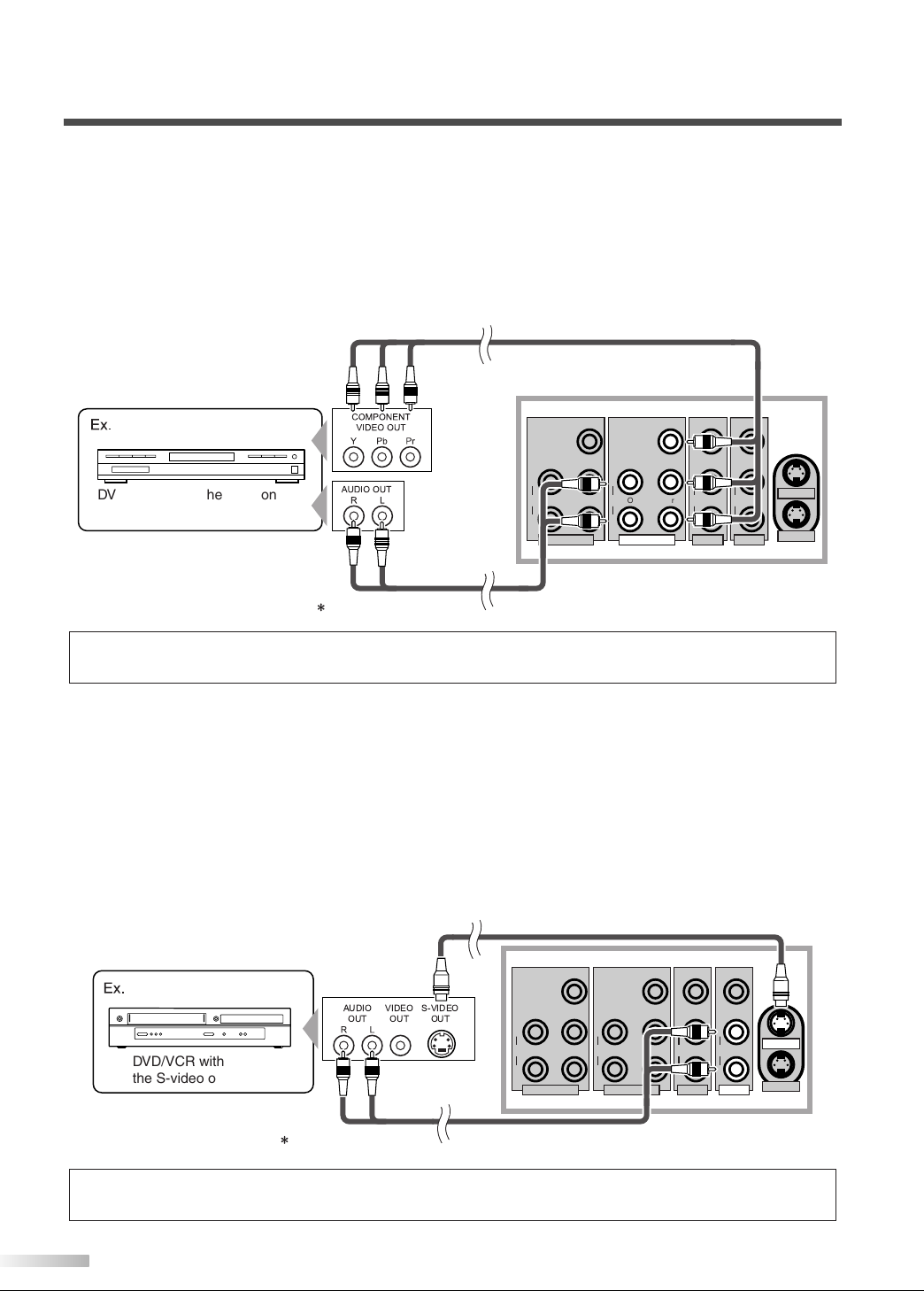
[COMPONENT CONNECTION]
S-VIDEO1
S-VIDEO2
VIDEO1
VIDEO
VIDEO2COMPONENT1
VIDEOY
Pb
Pr
COMPONENT2
Y
Pb
Pr
AUDIO
L
R
AUDIO
L
R
AUDIO
L
R
AUDIO
L
R
AUDIO
OUT
VIDEO
OUT
S-VIDEO
OUT
DVD/VCR with
the S-video output jack
To S-Video
output jack
To S-VIDEO1
input jack
To AUDIO input jacks
To audio
output jacks
Rear of this TV
Cables not included
S-VIDEO1
S-VIDEO2
VIDEO1
VIDEO
VIDEO2COMPONENT1
VIDEOY
Pb
Pr
COMPONENT2
Y
Pb
Pr
AUDIO
L
R
AUDIO
L
R
AUDIO
L
R
AUDIO
L
R
DVD Player with the component
video output jacks
To component video
output jacks
To audio output
jacks
To AUDIO input
jacks
To COMPONENT1
input jacks
Rear of this TV
Cables not included
1) This is a better method to connect this TV to video devices with the Component output jack, such as DVD
player, etc.
Use the Component cable (commercially available) for connection.
If you connect component output jack to COMPONENT1 input jack, connect an audio cable to AUDIO L/R
jacks of COMPONENT1.
If you connect component output jack to COMPONENT2 input jack, connect an audio cable to AUDIO L/R
jacks of COMPONENT2.
NOTE:
This TV accepts 480i / 480p / 720p / 1080i video signals.
[S-VIDEO CONNECTION]
1) This is a good method to connect this TV to the video devices with the S-Video output jack. You can
expect better picture quality than the normal video cable connection.
Use the S-Video cable (commercially available) for connection.
If you connect S-Video output jack to S-VIDEO1 input jack, connect an audio cable to AUDIO L/R jacks of
VIDEO1.
If you connect S-Video output jack to S-VIDEO2 input jack, connect an audio cable to AUDIO L/R jacks of
VIDEO2.
NOTE:
If you connect to the S-VIDEO jack and the VIDEO jack at the same time, S-video connection will have priority.
10
EN
Page 11
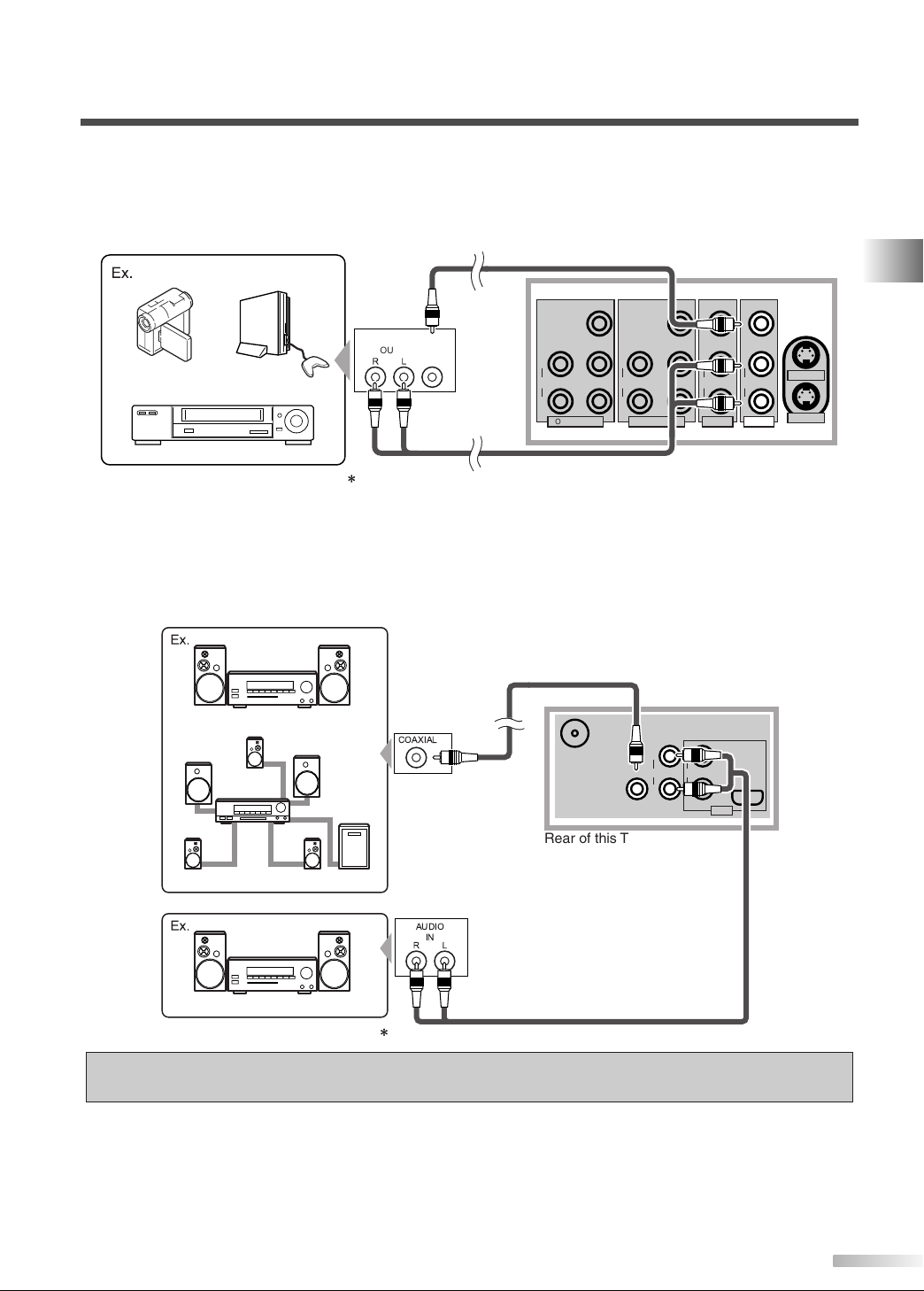
[ANALOG AUDIO/VIDEO CONNECTION]
ANT. IN
AUDIO OUT
L
R
HDMI IN
DIGITAL
AUDIO OUT
(COAXIAL)
AUDIO
L
R
HDMI
AUDIO
IN
COAXIAL
Rear of this TV
MD deck, DAT deck etc.
Stereo system
Dolby Digital decoder
or
To coaxial digital
audio input jack
To DIGITAL AUDIO
OUT jack
To AUDIO
OUT jacks
To audio input jacks
Cables not included
S-VIDEO1
S-VIDEO2
VIDEO1
VIDEO
VIDEO2COMPONENT1
VIDEOY
Pb
Pr
COMPONENT2
Y
Pb
Pr
AUDIO
L
R
AUDIO
L
R
AUDIO
L
R
AUDIO
L
R
AUDIO
OUT
VIDEO
OUT
Camcorder
To video
output
jack
To audio output
jacks
To AUDIO input
jacks
To VIDEO1 input jack
Rear of this TV
Video Game
VCR
Cables not included
1) This is the general method to connect this TV to video devices with the video and audio output jacks, such
as VCR, Camcorder, Video Game, etc.
When the audio jack of video devices is monaural, connect this TV to the AUDIO L jack.
[AUDIO OUTPUT CONNECTION]
1) If you connect this TV to an external audio device, you can enjoy multi-channel audio like 5.1ch digital
broadcasting sound.
Use the Digital Audio Coaxial cable or Audio cable (commercially available) for connection.
PREPARATION FOR USE
Manufactured under license from Dolby Laboratories. “Dolby” and the double-D symbol are
trademarks of Dolby Laboratories.
11
EN
Page 12
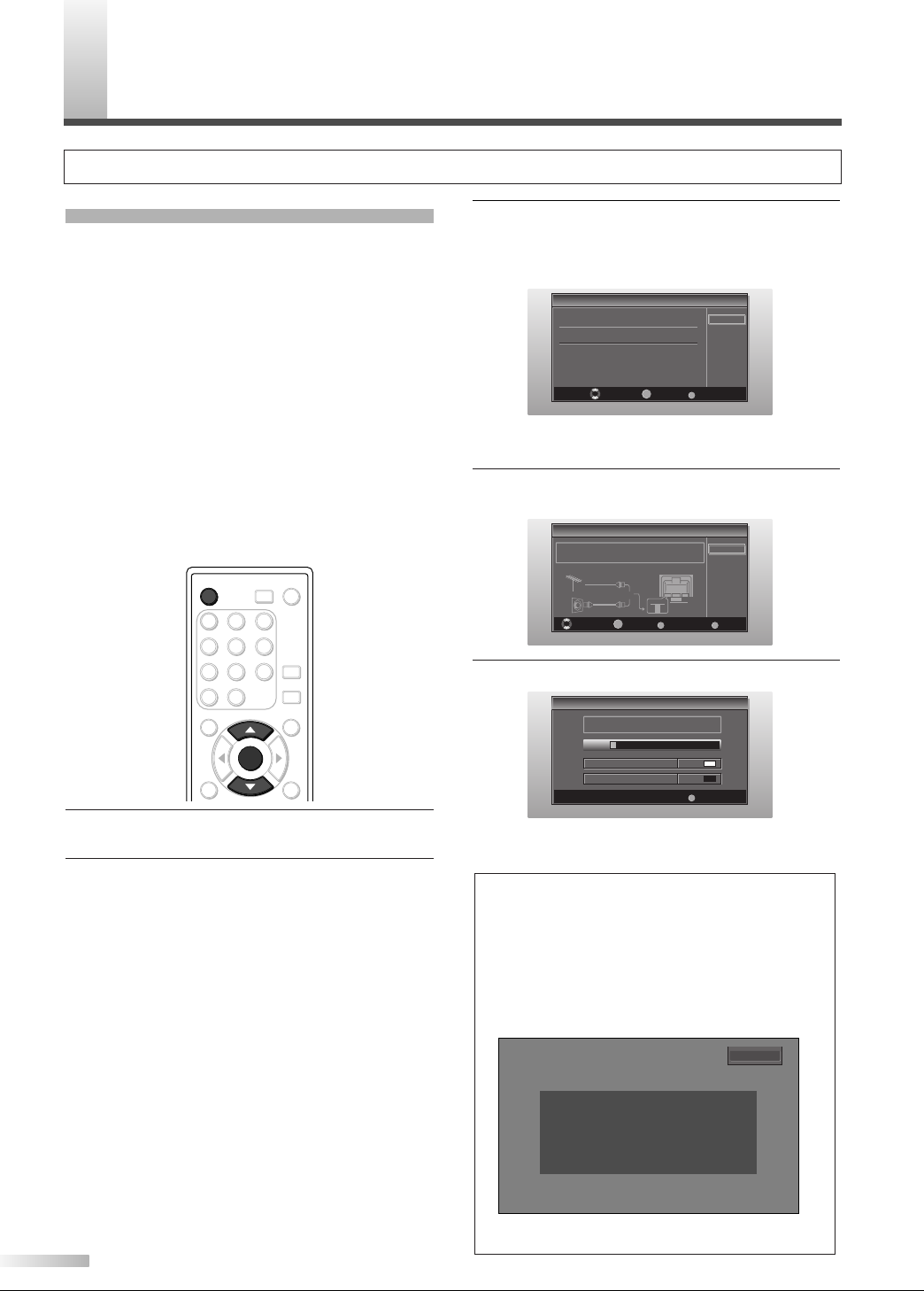
ENTER
POWER SLEEP
AUDIO
STILL
SETUP
BACK
SCREEN
MODE
INFO
1 2 3
4 5 6
7 8 9
-
0
INPUT
SELECT
ENTER
POWER
Initial Setup
Initial Setup
Now the system is scanning for channels,please wait.
Exit
SETUP
5%
Analog channels 1ch
Digital channels 0ch
Initial Setup
Initial Setup
Air
Cable
Select Enter Exit
SETUP
Back
BACK
ENTER
Make sure the antenna is connected to "ANT. IN" jack.
Select the destination of "ANT. IN" jack.
Air
Cable
Or
ANT. IN
Initial Setup
Initial Setup
Select the language for setup display.
Elija idioma de preparación.
Sélectionner langue écran config.
Select Enter Exit
SETUP
English
Español
Français
ENTER
NITIAL SETTINGS
No channel is registered.
Press and hold "ENTER" key for 3 seconds.
Contact support hotline provided on manual or back of unit.
Sin canal registrado.
Mantenga oprimida la tecla "ENTER" durante 3 segundos.
Llame teléfono de apoyo en manual o atrás de TV.
Pas de chaîne consign.
Maintenir la touche "ENTER" pressée 3 secondes.
Contacter numero d'urgence dans manuel ou arrière appareil.
2-0
I
Hint: Before starting initial setup you must connect antenna.
INITIAL SETTINGS
This section describes the initial settings when you
first turn on the power after purchase. The initial
setting items are shown below.
• LANGUAGE SELECTION
You can select the menu language displayed on
the screen among English, Spanish and French.
• AUTOSCAN (TV/DTV)
(Select “Air” when using antenna)
The channels broadcasted in TV and DTV are
automatically scanned and memorized. Only the
receivable channels in the area where this TV is
used will be memorized.
• AUTOSCAN (CATV)
(Select “Cable” when using RF/Incoming cable)
The channels broadcasted in CATV are automati-
cally scanned and memorized.
3 Select your language using [
K /L
], press
[ENTER].
When you first turn on the power, the following
screen is displayed.
The Antenna Confirmation will be displayed in
the selected language after you press
[ENTER].
4 Select destination of ANT. IN jack using [
press
[ENTER].
Autoscan will start automatically.
5
K /L
],
1 After making all the necessary connections, turn
on this TV.
2 Press [POWER]. Initial Setup menu will appear.
• This operation may take a few moments.
• If Initial Setup menu does not appear, press
and hold
will appear then proceed to step 3. If you have
already turned on this TV before, refer to “LANGUAGE SELECTION” on page 17 to select a
language for the on-screen displays.
12
EN
[ENTER] for 3 seconds, initial setup
• When scanning has completed, the lowest
memorized channel will be displayed.
NOTES:
• The initial Autoscan function can be executed for either “Air”
or “Cable” only once. When you change the connection
(Air/Cable), set the “Autoscan” again. (Refer to page 13.)
• If you connect cable system directly, contact the
CATV installer.
• When the scanning is not completed, Helpful Hint will be
displayed every time you turn on the power. If you have
previously registered channels when this screen appears
you can select a channel with number buttons.
• Support hotline is provided on the front page of this
manual.
Page 13
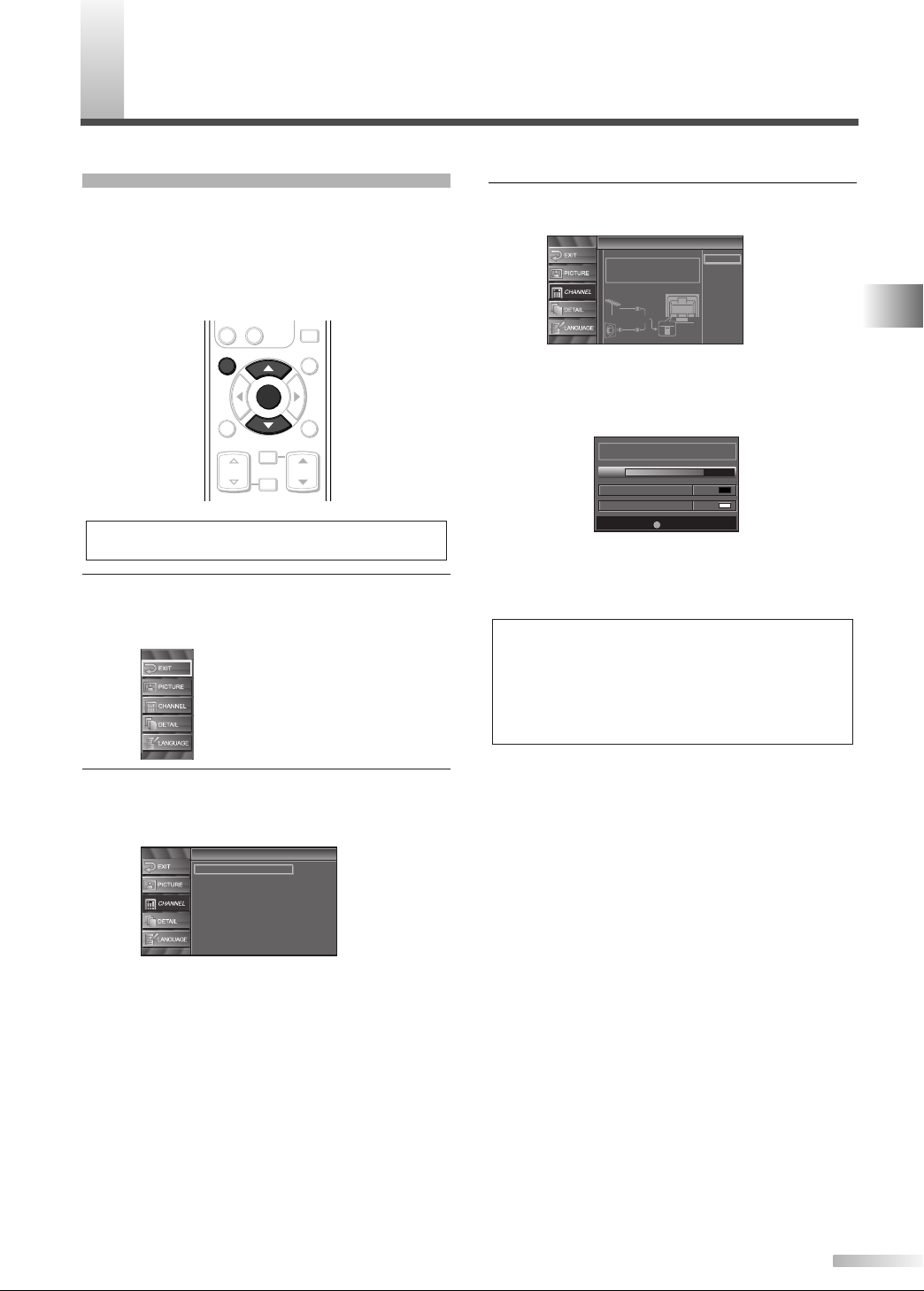
Now the system is scanning for channels, please wait.
Exit
SETUP
72%
Analog channels 10ch
Digital channels 6ch
Autoscan
Autoscan
Autoscan will rescan all channels.
This may take a while to complete.
Select the destination of "ANT. IN" jack.
Back
Air
Cable
Cable
1hour
Air
Cable
Or
ANT. IN
Channel
Channel
Autoscan
Channel List
Manual Register
Antenna
ENTER
STILL
SETUP
BACK
SCREEN
MODE
INFO
CH RETURN
MUTE
VOL. CH
-
0
ENTER
SETUP
HANNEL SETTINGS
C
AUTOSCAN
If you switch wires (e.g. between antenna and
CATV) or if you move the TV to a different area
after the initial setting, you need to perform
Autoscan again. This function lets you easily select
the receivable channels with
memorizes them even if you switch wires.
[CH K/L] and the TV
3 For TV channels, using [
K /L
For CATV channels, select “Cable”.
], select “Air”.
NOTE:
• Make sure if the TV is connected to antenna or cable.
1 Display the setup screen.
• Press
Select “CHANNEL” and press [ENTER] to con-
2
firm.
• Using
[SETUP].
The following setup screen is displayed.
[K /L], select “Autoscan”.
• Press
[ENTER].
Scanning and memorizing the channels automatically starts.
• When the scanning and memorizing are completed, the lowest memorized channel in the
broadcasting will be displayed.
NOTES:
• If you connect a cable system directly, contact the
CATV installer.
• If you press [POWER] or [SETUP] during Autoscan, this
setting will be canceled.
• If there is no reception connected or poor signal is detected,
a Hint will appear on screen once scanning stops.
INITIAL SETTINGS / CHANNEL SETTINGS
[ENTER].
• Press
13
EN
Page 14
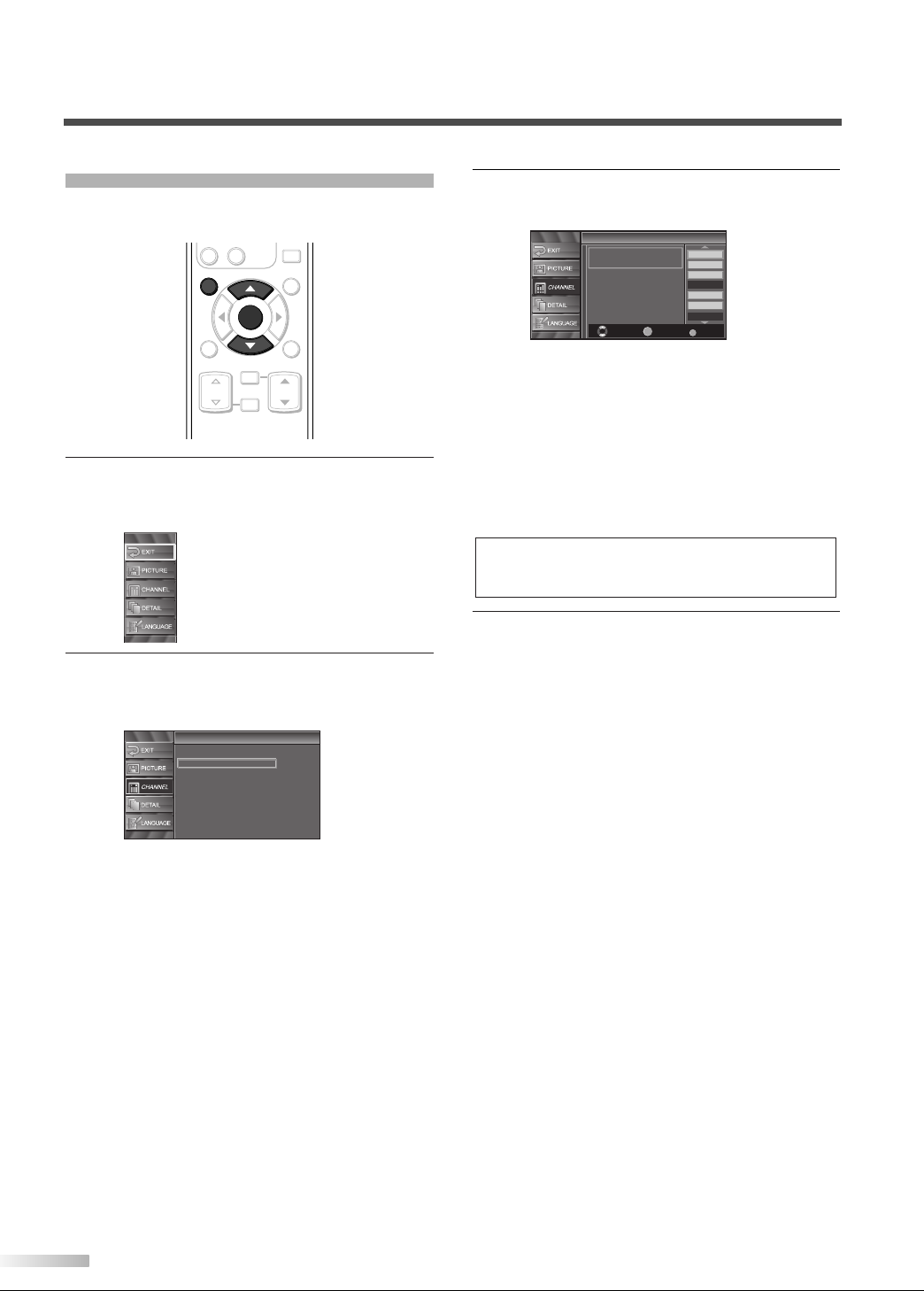
CHANNEL LIST
Channel
Channel
Autoscan
Channel List
Manual Register
Antenna
ENTER
STILL
SETUP
BACK
SCREEN
MODE
INFO
CH RETURN
MUTE
VOL. CH
-
0
ENTER
SETUP
Channel List
Channel List
DTV 8
DTV 8
DTV 6
DTV 6
9
9
DTV 48
DTV 48
58
58
27
DTV 67
Ch Select Watch/Skip Back
BACK
ENTER
Highlight channels for
Ch Up/Down key selection.
The Channel List function lets you skip the unnecessary channels from the Channel registration list.
Select the channel you want to skip.
3
• Using
[K/L], select the channel.
Display the setup screen.
1
• Press
[SETUP].
The following setup screen is displayed.
2 Select “CHANNEL” and press [ENTER] to con-
firm.
• Using [K /L], select “Channel List”.
• Press
[ENTER].
• Press
[ENTER], and the highlight on the
selected channel disappears, then the channel
is set as skip. With
[CH K /L], you cannot
select the channel set as skip.
• If you want to receive the skipped channel,
select your desired channel and press
[ENTER].
• If you skip a major channel, you skip the minor
channels too.
NOTE:
• The channel with “DTV” indicated on the display is ATSC,
otherwise the channel is NTSC.
To exit the setup, press [SETUP].
4
14
EN
Page 15
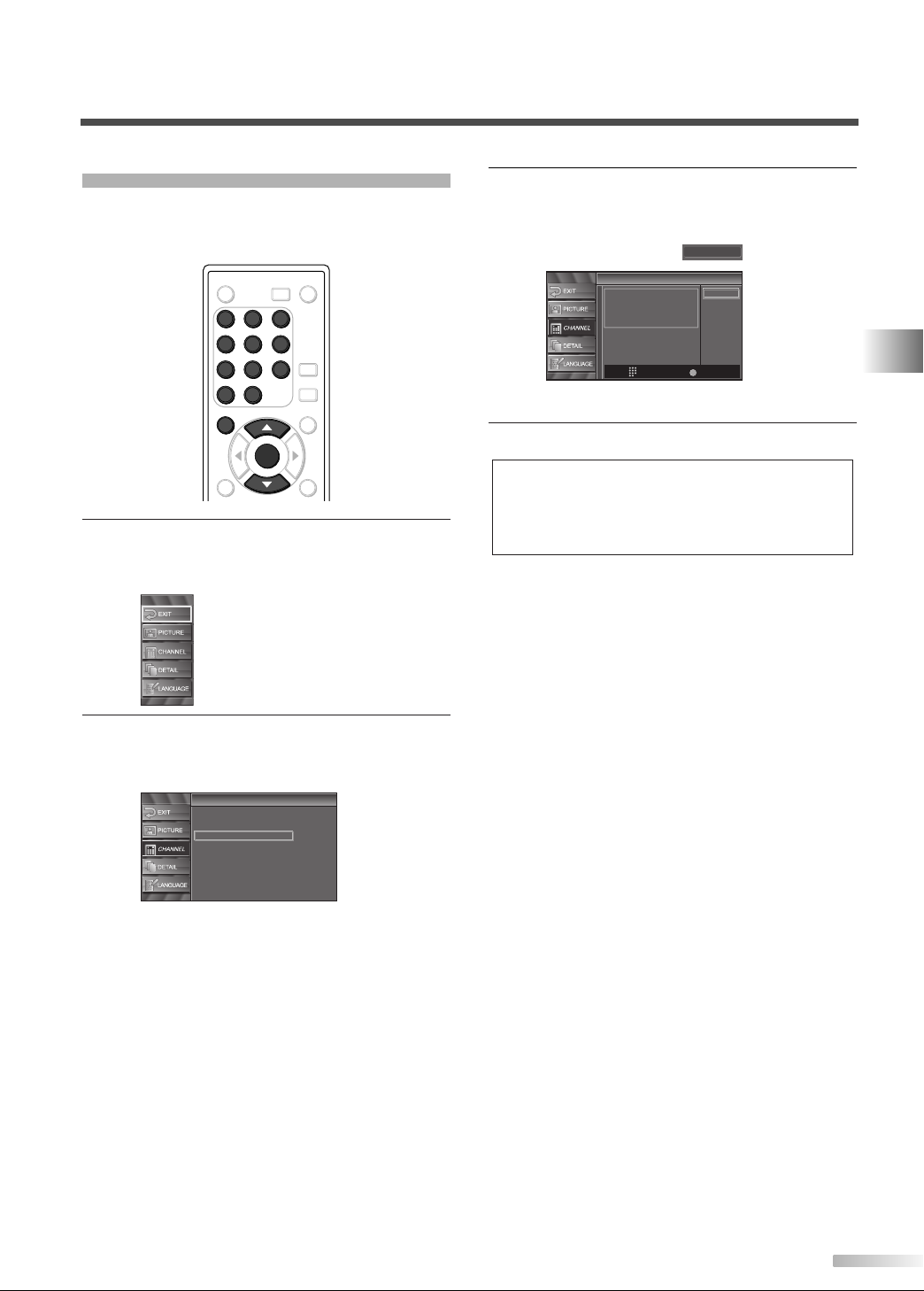
MANUAL REGISTER
Channel
Channel
Autoscan
Channel List
Manual Register
Antenna
ENTER
POWER SLEEP
AUDIO
STILL
SETUP
BACK
SCREEN
MODE
INFO
1 2 3
4 5 6
7 8 9
-
0
INPUT
SELECT
ENTER
SETUP
1 2 3
4 5 6
7 8 9
-
0
Manual Register
Manual Register
For Analog channels,
select a channel to register
using number keys.
For Digital channels,
you must perform Autoscan function.
Register
Ch Change
11
Back
BACK
You can register remainder of channels that were
not scanned by the Autoscan function due to the
bad reception status at the initial setting.
3 Select the channel you want to add.
• Using
Channel number buttons, select your
desired channel.
1 Display the setup screen.
• Press
Select “CHANNEL” and press [ENTER] to con-
2
firm.
• Using
[SETUP].
The following setup screen is displayed.
[K /L], select “Manual Register”.
• Select “Register” with
[ENTER].
4 To exit the setup, press [SETUP].
NOTES:
• If the setup is completed successfully, “Registered to the
channel list.” is shown on the screen.
• If “Video1” is being used, set up will not be completed successfully. “Unavailable” will be shown on screen.
CHANNEL SETTINGS
• Press
[ENTER].
15
EN
Page 16
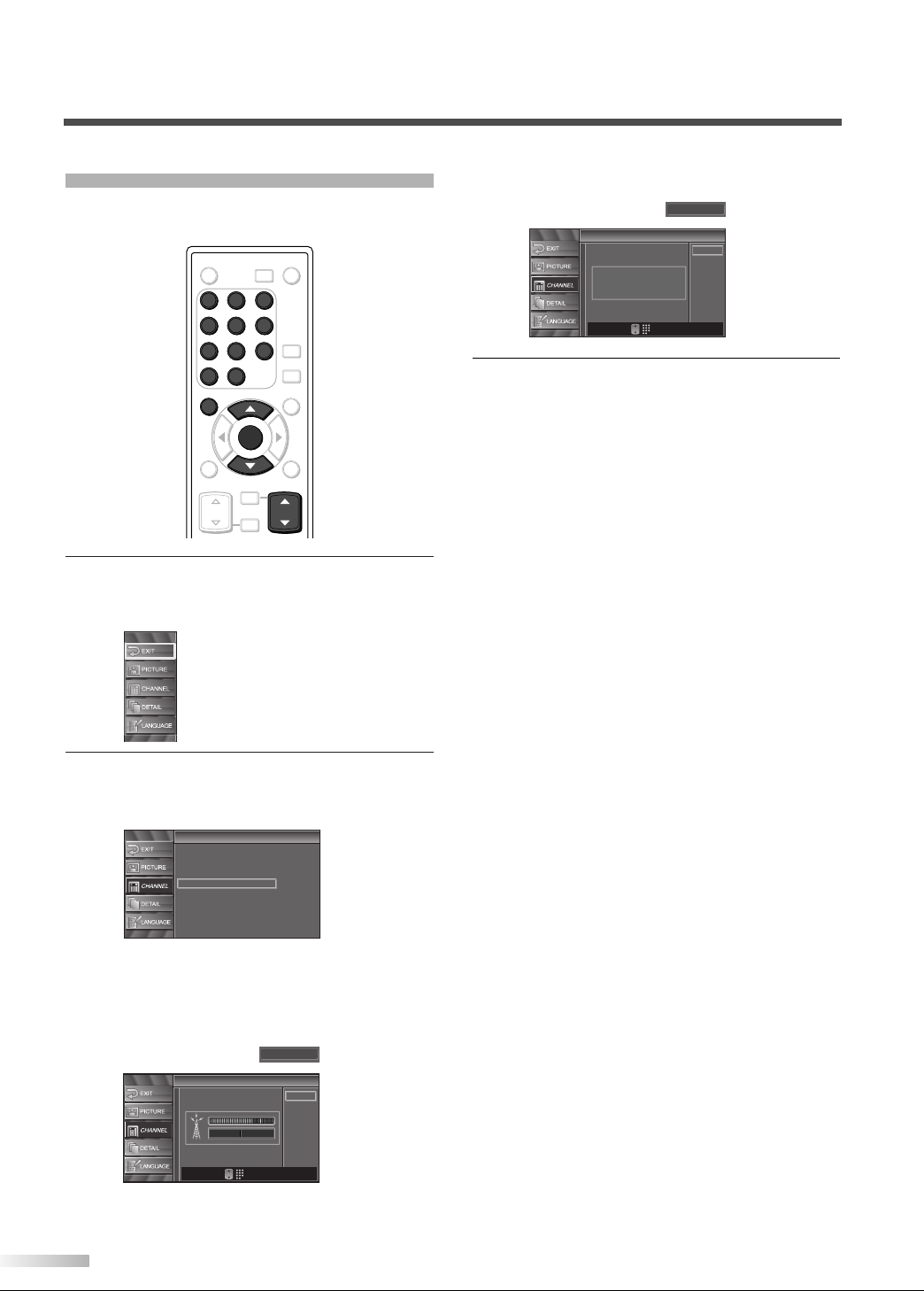
ANTENNA CONFIRMATION
Antenna
Antenna
Back
Ch Change
11
CH
Now 70 Peak 80
Channel
Channel
Autoscan
Channel List
Manual Register
Antenna
ENTER
POWER SLEEP
AUDIO
STILL
SETUP
BACK
SCREEN
MODE
INFO
CH RETURN
MUTE
VOL. CH
1 2 3
4 5 6
7 8 9
-
0
INPUT
SELECT
ENTER
SETUP
1 2 3
4 5 6
7 8 9
-
0
CH
Antenna
Antenna
Back
Ch Change
Video1
CH
Indicator is available
for antenna signal only.
You can verify the signal strength of each channel
to get a clearer picture.
1 Display the setup screen.
• Press
[SETUP].
The following setup screen is displayed.
• If the channel is set to external input, you cannot confirm the antenna situation.
To exit the setup, press [SETUP].
3
Select “CHANNEL” and press [ENTER] to con-
2
firm.
16
EN
• Using
• Press
• Using
[K /L], select “Antenna”.
[ENTER].
Channel number buttons or [CH K /L],
select the channel you want to confirm the
antenna situation.
Page 17
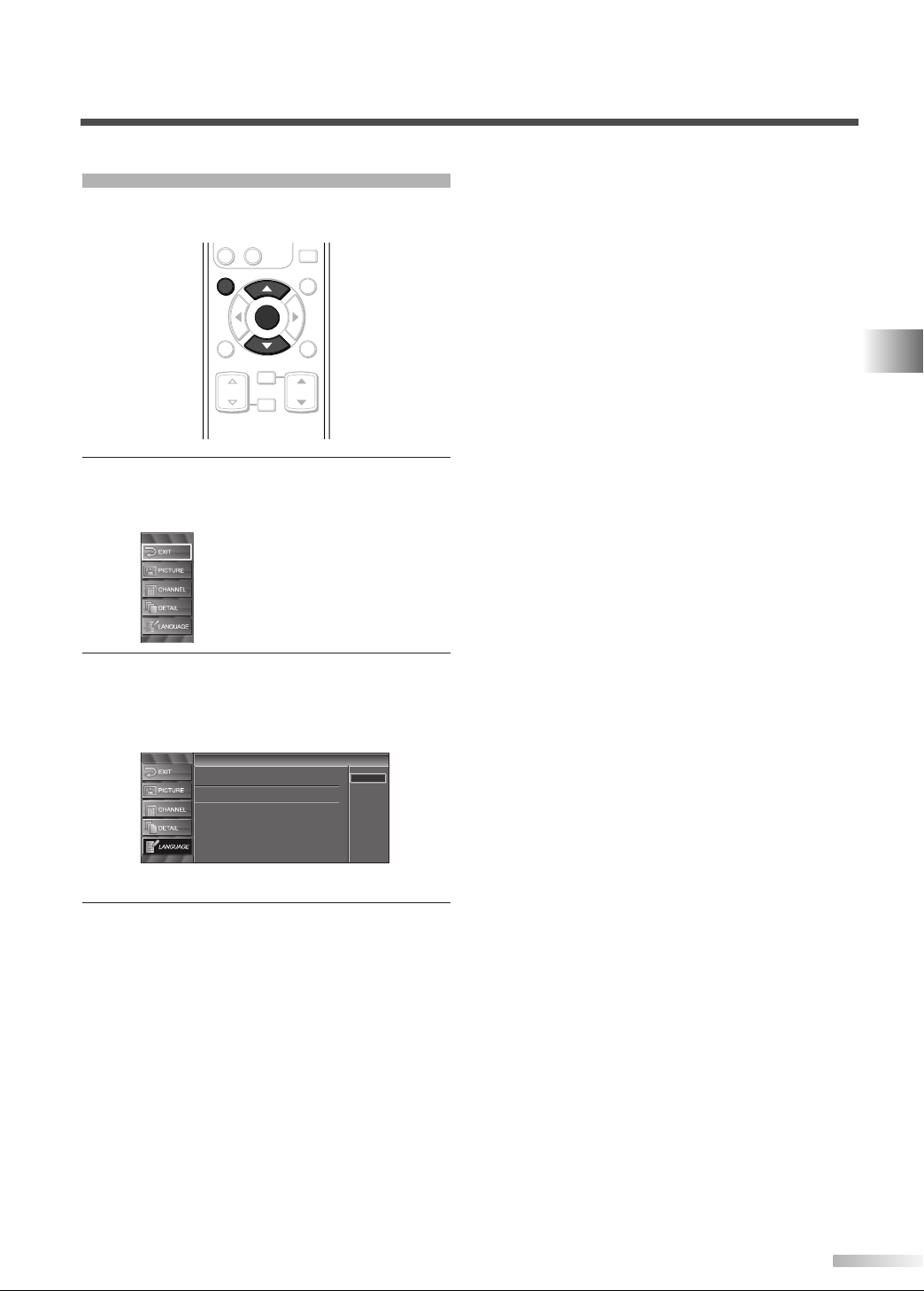
LANGUAGE SELECTION
Language
Language
Select the language for setup display.
Elija idioma de preparación.
Sélectionner langue écran config.
Español
Français
English
ENTER
STILL
SETUP
BACK
SCREEN
MODE
INFO
CH RETURN
MUTE
VOL. CH
-
0
ENTER
SETUP
You can choose your on screen language from one
of the following English, Spanish or French.
Display the setup screen.
1
• Press
2 Select “LANGUAGE” and press [ENTER] to con-
firm.
• Using [K /L], select “English”, “Español” or
[SETUP].
The following setup screen is displayed.
“Français”.
CHANNEL SETTINGS
• Press
[ENTER].
3 To exit the setup, press [SETUP].
17
EN
Page 18
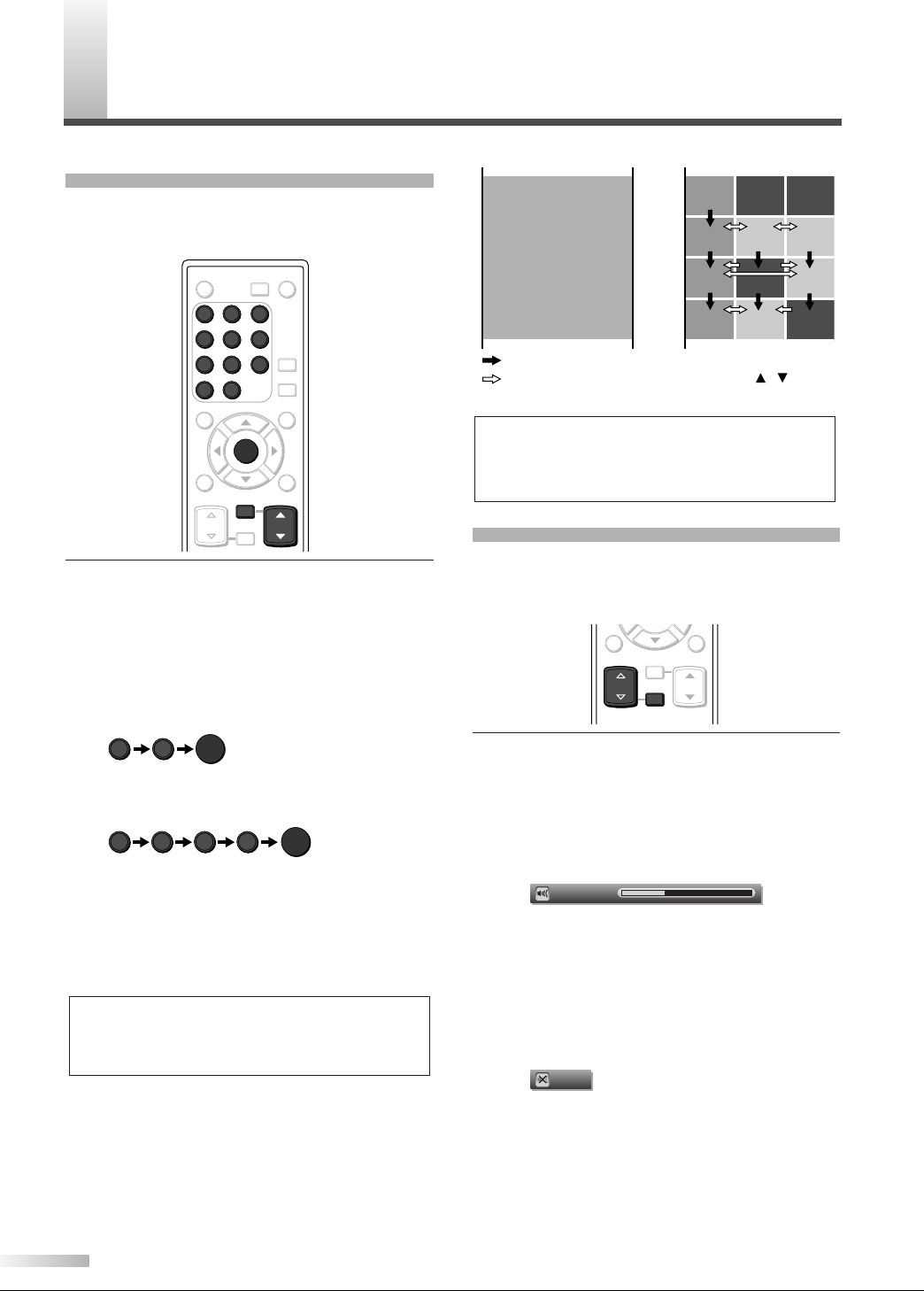
ENTER
1 1
2
-
ENTER
1 2
ENTER
POWER SLEEP
AUDIO
STILL
SETUP
BACK
SCREEN
MODE
INFO
CH RETURN
MUTE
VOL. CH
1 2 3
4 5 6
7 8 9
-
0
INPUT
SELECT
ENTER
CH RETURN
MUTE
1 2 3
4 5 6
7 8 9
-
0
CH
Mute
Vol ume 20
BACK
INFO
CH RETURN
MUTE
VOL. CHVOL.
: change automatically
: change manually by pressing [CH / ]
on your remote control.
CH4-1
18:00
18:30
19:00
19:30
20:00
CH4-2
CH4-1
CH4-1
CH4-3
No signal No signal
CH4-3
ATSC
CH4
NTSC
No signal
CH4-2CH4-1
No signal
ATCHING TV
W
CHANNEL SELECTION
You can select the channel by using either [CH K/L]
or Channel number buttons. How to select the
channel in each way is shown below.
NOTE:
“No Signal” will appear on the screen after the
minor-channel broadcast is over.
You will need to change the channel to continue
watching another TV program.
VOLUME ADJUSTMENT
Using [CH K/L], or Channel number buttons
1
and pressing
• Using
[ENTER].
[CH K/L], change the channel.
• Same operation is available with
K/L
] on the top panel of the main unit.
•
When you select a channel, press the channel
number you want to view with
buttons. The selected channel will be displayed.
- When selecting analog channel 12
- When selecting digital channel 12-1
Be sure to press
[–] before entering the
minor-channel number.
If the channel broadcasts NTSC and ATSC both
•
and you don't press
[–], then you will receive the
NTSC channel only. The moment you press
the lowest memorized digital channel will be displayed.
• When you press [CH RETURN], the previously
selected channel will be selected.
NOTE:
In the DTV broadcasting, one channel sometimes broadcasts
multiple programs depending on the air time. In this case, the
main channel is called major channel and the minor-channel
is called minor channel.
About minor-channel broadcasting:
There may be different programs being broadcast on minor-channels through a single channel from ATSC. You can watch each minorchannel program being broadcast by selecting
one of the minor-channels.
18
EN
[CHANNEL
Channel number
[–],
This section describes how to adjust the volume
when viewing TV. The Mute function, which is useful when you have a visitor or a phone call, will be
also described.
X/Y
X/Y
]
] or [MUTE]
1 Using [VOL.
[VOL.
•
You can adjust the audio volume with [VOL.X/Y].
• The volume bar is displayed at the bottom of
the screen when adjusting the volume.
• Same operation is available with
X/Y
] on the top panel of the main unit.
[VOLUME
• The volume bar display will automatically disappear in a few seconds.
[MUTE]
• Press [MUTE] on the remote control to mute
the sound.
• To release the Mute status, press
[MUTE]
again or press [VOL.X/Y].
• “Mute” is displayed on the screen for a few seconds.
Page 19
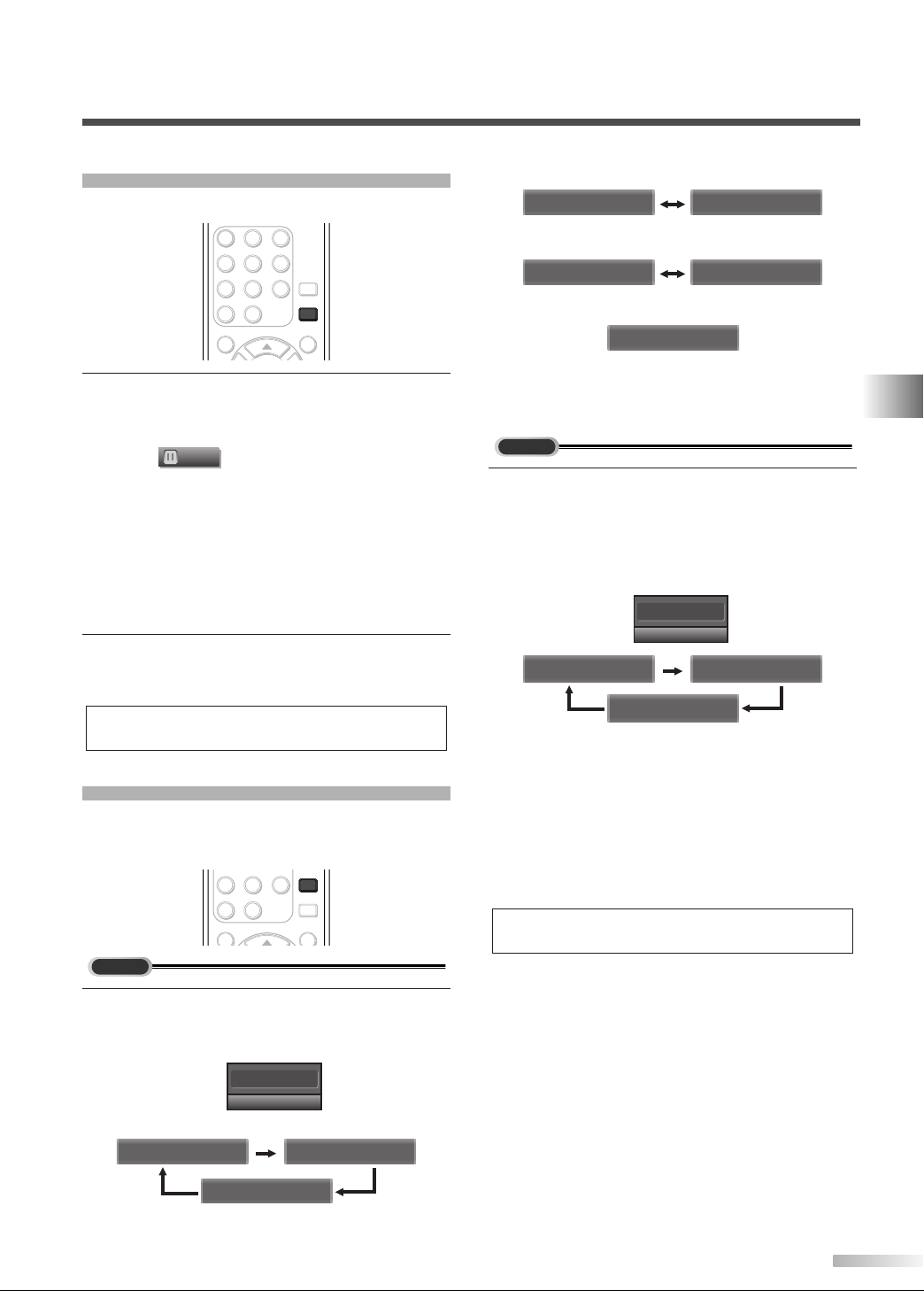
STILL MODE
SAP / STEREO SAP / STEREO
SAP / MONO
6
SAP / STEREO
TV
AUDIO
STILL
SETUP
SCREEN
MODE
7 8 9
-
0
AUDIO
Still
AUDIO
STILL
SETUP
SCREEN
MODE
1 2 3
4 5 6
7 8 9
-
0
STILL
English 1/3 Spanish 2/3
Other 3/3
"Other" is indicated
when the language is not English,
Spanish or French.
*For international stations audio
language will still be displayed as
English.
6-1
English 1/3
DTV
MONO
SAP / MONO SAP / MONO
SAP / STEREO SAP / STEREO
You can freeze the image shown on the screen.
1 Pausing image.
• Press
• The audio is not paused and keeps on reading
• If the digital signal is gone or protected, the
• The Still function will be released after 5
Canceling Still function
2
• The Still function will be canceled by pressing
[STILL], the image shown on the screen
is paused.
out.
image will remain paused and the audio will be
muted.
minutes.
any button while Still function is working.
When the broadcasting has SAP and stereo
audio...
When the broadcasting has SAP and monaural
audio...
When the broadcasting is having only monaural
audio...
(cannot be switched.)
STEREO : Outputs stereo-audio
SAP : Outputs second audio program
MONO : Outputs mono-audio
Switch the audio language.
1
• When you press
[AUDIO], the currently selected
language and the number of received languages
will be displayed on the screen.
• Every time you press [AUDIO], the language
will be switched.
WATCHING TV
NOTE:
Press any key except [POWER] to cancel still mode.
SWITCHING AUDIO
This section describes how to switch the audio in
the analog mode and how to switch the audio language in the digital mode.
1 Switch the audio.
• Every time you press
be switched as below.
When the broadcasting has all audio...
[AUDIO], the audio will
•
Languages you can switch differ depending
on the receiving broadcast.
• The information display will automatically disappear in one minute.
NOTE:
The [AUDIO] feature does not affect external source sound.
19
EN
Page 20
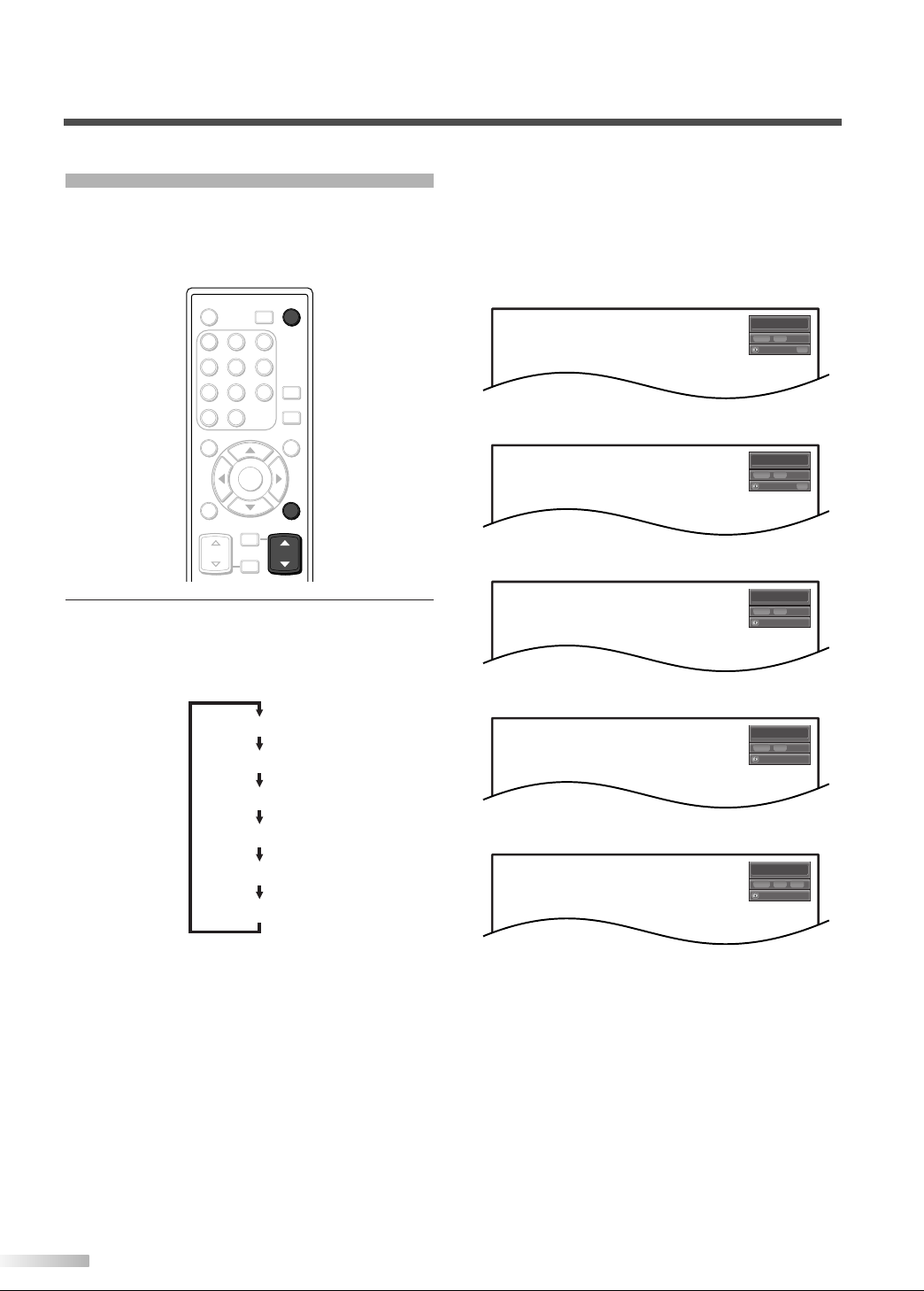
SWITCHING EXTERNAL INPUT
TV/DTV channel
Video1
Video2
Component1
Component2
HDMI
ENTER
POWER SLEEP
AUDIO
STILL
SETUP
BACK
SCREEN
MODE
INFO
CH RETURN
MUTE
VOL. CH
1 2 3
4 5 6
7 8 9
-
0
INPUT
SELECT
INFO
CH
INPUT
SELECT
HDMI
1080i
1080iHDHD
NONE
16:9
16:9
Component2
1080i
1080iHDHD
NONE
Component1
1080i
1080iHDHD
NONE
Video2
480i
480iSDSD
CC
CC
TV-PG DLSV
Video1
480i
480iSDSD
CC
CC
TV-PG DLSV
When you connect external devices including a
video cassette recorder and home audio system,
you can easily switch the input mode with the
remote control.
Switch the input mode.
1
• When you press
K/L
] on the remote control, the input mode will
be switched as below.
[INPUT SELECT] or [CH
• When you press [INFO], the current external
input mode, the type of resolutions for video
signal, TV aspect ratio, CC and TV rating will
be displayed at the top-right of the screen.
1) When using VIDEO1 or S-VIDEO1 input jack
2) When using VIDEO2 or S-VIDEO2 input jack
3) When using COMPONENT1 input jacks
4) When using COMPONENT2 input jacks
• To use the VIDEO1 or S-VIDEO1 input jack on
the TV, select “Video1”.
• To use the VIDEO2 or S-VIDEO2 input jack on
the TV, select “Video2”.
• To use the COMPONENT1 input jacks on the
TV, select “Component1”.
• To use the COMPONENT2 input jacks on the
TV, select “Component2”.
• To use the HDMI IN jack on the TV,
select “HDMI”.
20
EN
5) When using HDMI IN jack
• The information display will automatically disappear in one minute.
Page 21
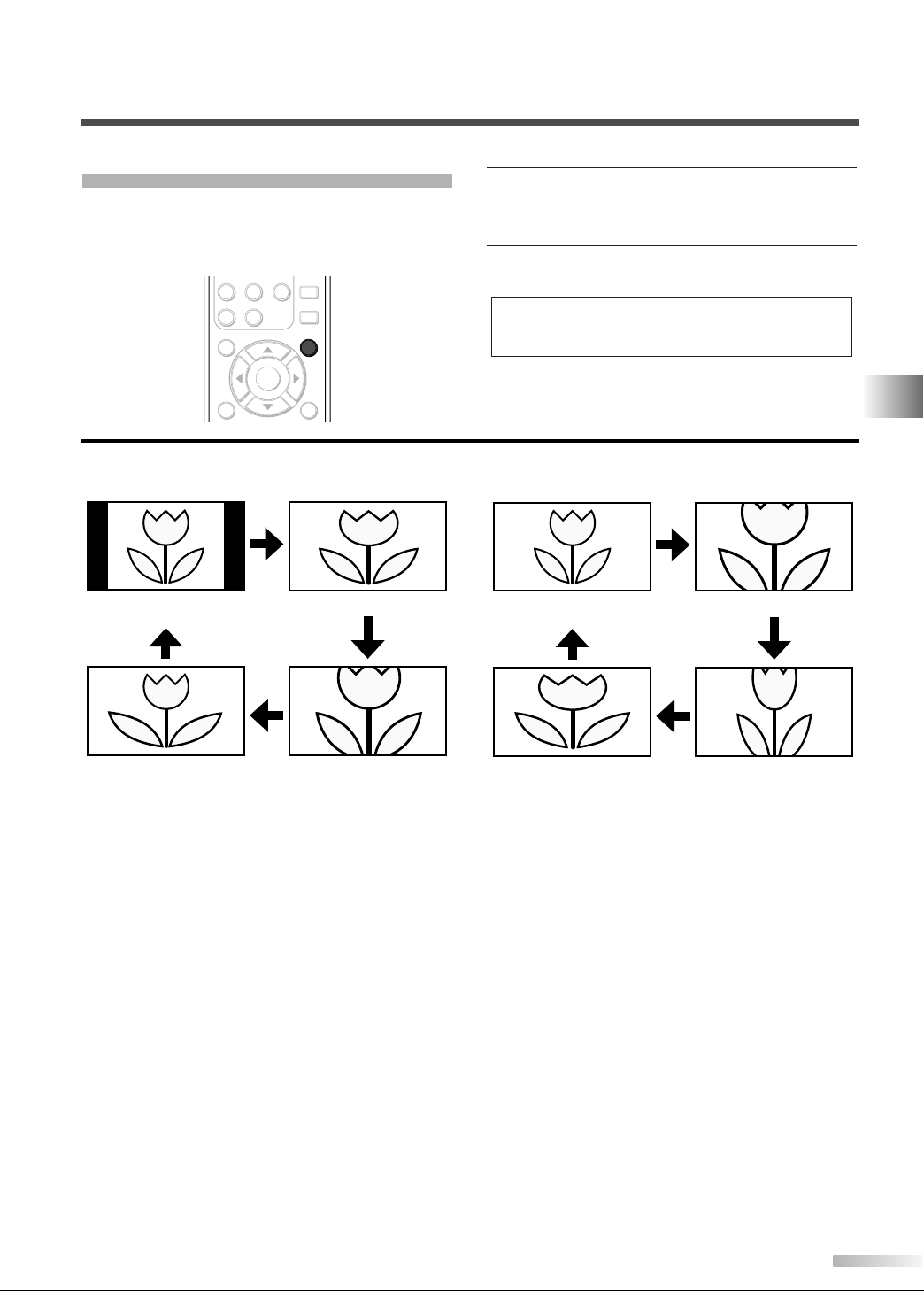
CHANGING THE SCREEN DISPLAY MODE
ENTER
AUDIO
STILL
SETUP
BACK
SCREEN
MODE
INFO
7 8 9
-
0
SCREEN
MODE
Sidebar
(normal)
Wide Cinema
Full
Full
(normal)
Expand
Cinema
Zoom
Each 4 types of display mode can be selected in the
screen mode in both 4:3 and 16:9 TV aspect ratio.
You can select your favorite screen mode and enjoy
the program.
Switch the Screen mode.
1
• Every time you press
[SCREEN MODE], the TV
aspect ratio will be switched alternately.
To press [SCREEN MODE] repeatedly until the
2
normal screen displays.
NOTE:
You may not switch the display mode depending on the program.
When the broadcast is sending 4:3 video
signal...
[Sidebar]
Sidebar will display a 4:3 picture at its standard
4:3 size. Sidebars will be displayed on the right
and left edges of the screen.
[Full]
Full will display a 4:3 picture at a 16:9 size,
with horizontal elongation necessary to fill the
screen.
[Cinema]
Cinema will display a 4:3 picture at a 16:9 size,
with less horizontal elongation necessary to fill
the screen because a little bit of the top and
bottom edge of the screen will be cut off.
[Wide]
Wide will display the center of the picture as original size and the either side of the picture will be
elongation. The size of the picture will depend on
the original signal.
When the broadcast is sending 16:9 video
signal...
WATCHING TV
[Full]
A picture will be displayed at 16:9 size as it is.
[Zoom]
Zoom will display a 16:9 picture without changing its horizontal to vertical ratio, at its maximum size.
[Cinema]
Cinema will display a 16:9 picture with vertical
elongation.
[Expand]
Expand will display a 16:9 picture with horizontal elongation.
21
EN
Page 22
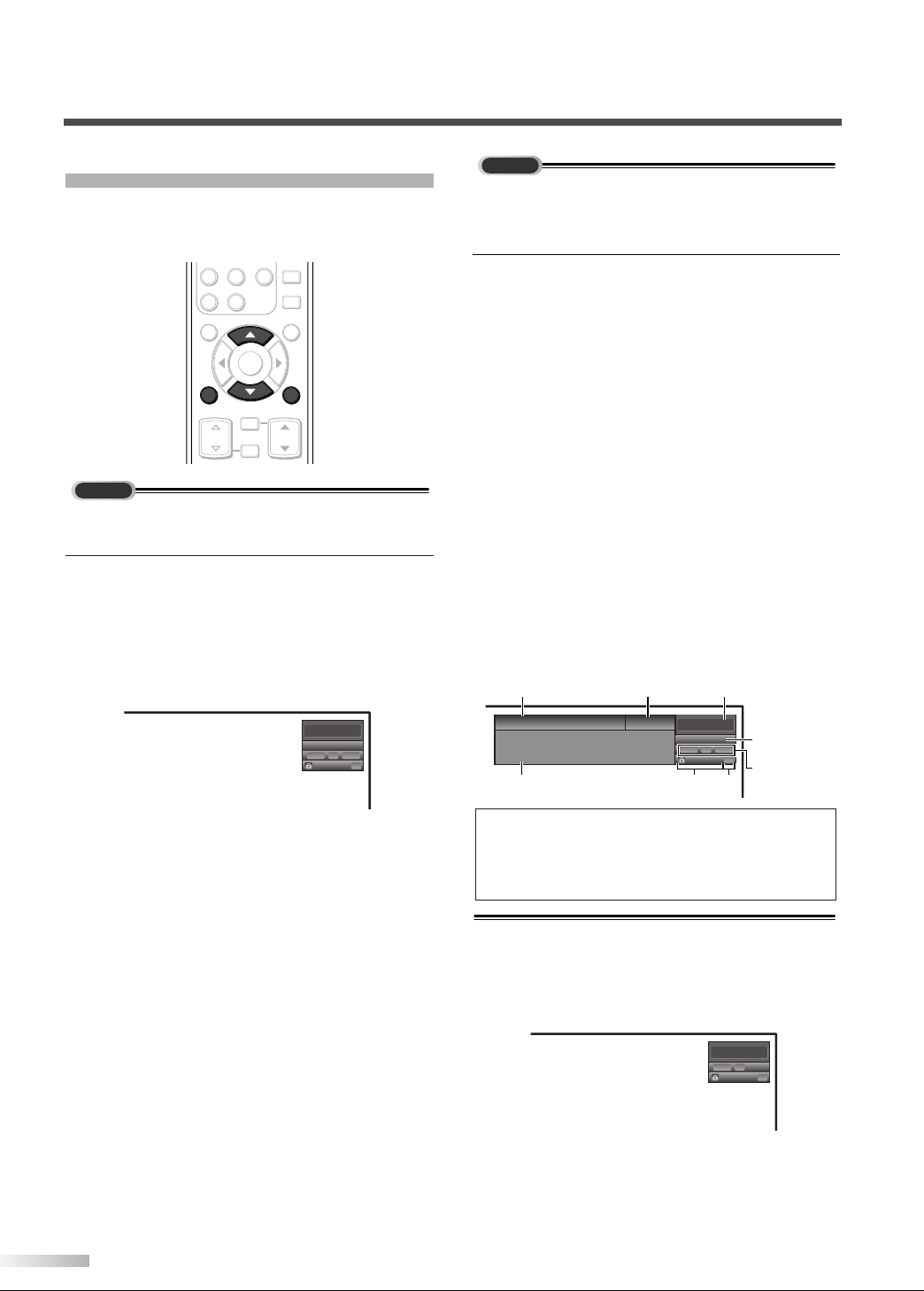
SCREEN INFORMATION
6
SAP / STEREO
TV-PG DLSV
480i
480i
4:3
4:3SDSD
CC
CC
TV
ENTER
AUDIO
STILL
SETUP
BACK
SCREEN
MODE
INFO
CH RETURN
MUTE
VOL. CH
7 8 9
-
0
BACK
INFO
Video1
TV-PG DLSV
480i
480iSDSD
CC
CC
6-1
English 1/2
TV-PG DLSV
1080i
1080i
16:9
16:9HDHD
CC
CC
Buffy Vampire Slayer
Buffy Vampire Slayer
HDTV
HDTV
A quarter-century ago,which may now qualify as the
good old days of newspapering,run-of-paper sales
accounted for 80 percent of the industry's advertising
revenues.Department stores and supermarket were
(1) (2) (4)
(9)
(10)
(5)
(6), (7), (8)
(3)
DTV
You can display the currently selected channel
number or other information such as the audio
mode on the screen for checking.
In the analog mode, the currently selected channel
number and the audio mode are displayed.
Display the channel number and the audio
1
mode.
• Press
[INFO] on the remote control.
The currently selected channel number, the
audio mode, the type of resolutions for video
signal, TV aspect ratio, CC and TV rating are
displayed at the top-right of the screen.
In the digital mode, the detailed information for the
currently selected channel such as the Program
guide is displayed.
1 Display the detailed information for the channel.
• Press
• The following information is displayed.
(10) CC (Not available if the CC set to “Off”)
[INFO] on the remote control.
The currently selected program details are displayed on the screen.
(1) Program title
(2) Broadcast station
(3) Program guide (max. 4 lines displayed)
(4) Channel number
(5) Audio language (“Other” is displayed when
the audio language cannot be acquired, or
the acquired languages are other than
English, Spanish or French.)
(6) Effective scanning lines and scan mode
(7) Program definition
(8) Program aspect rating
(9) Program rating
• To clear the display, press
again.
22
EN
[BACK] or [INFO]
NOTES:
• When the program guide is displayed in more than 5 lines,
[ K/ L] and scroll for reading.
use
• “No description provided” is displayed when the program
guide is not provided.
• The following screen is displayed when con-
necting to external devices:
e.g.) When using VIDEO1 INPUT jack for con-
nection
Page 23

PTIONAL SETTINGS
Sleep
Off
Sleep
Off
POWER SLEEP
AUDIO
STILL
SETUP
SCREEN
MODE
1 2 3
4 5 6
7 8 9
-
0
INPUT
SELECT
SLEEP
O
SLEEP TIMER
The Sleep Timer function will automatically turn off
the power of the unit at a preset time.
Use Sleep Timer.
1
• Press
• The setting display for Sleep Timer is shown on
Set the timer.
2
• You can select 10, 20, 30, 40, 50, 60, 70, 80
• You can set the timer up to 90 minutes.
• After setting, you can check the remained time
• To cancel the sleep timer, press
• The Sleep Timer setting display will automati-
NOTE:
• When you disconnect the unit from the AC outlet or when a
[SLEEP] on the remote control.
the screen.
and 90 minutes by pressing
[SLEEP].
(You cannot set the timer per one minute. )
per 1 minute by pressing [SLEEP].
[SLEEP]
repeatedly until “Sleep Off” is displayed.
cally disappear in a few seconds.
power failure occurs, the sleep timer setting will be cancelled.
SETUP SCREEN
This section describes the overview of the setup
screen displayed when you press
For more details, see the reference page for each
item.
The setup screen consists of the function setting
items below.
•
To exit settings.
•
You can adjust the picture quality (Picture Mode,
Brightness, Contrast, Color, Tint, Sharpness,
Color Temp., and Energy Saving).
(Refer to “PICTURE ADJUSTMENT” on page 24.)
•
You can automatically scan the
receivable channels and watch or
skip the channel as necessary.
(Refer to “AUTOSCAN” on page 13.)
•
You can change the display format for Closed
Caption as well as varied font styles, which displays the dialogue of a TV program or other information across the screen. (Refer to “CLOSED
CAPTION” on page 25.)
Also, can set the viewing limitations such as
V-Chip of the MPAA rating and the TV rating.
(Refer to “V-CHIP” on page 28.)
HDMI Audio if the TV is connected to digital external device such as DVD player. (Refer to “HDMI
AUDIO” on page 31.)
•
You can change the language (English, Spanish,
French) displayed in the setup screen.
(Refer to “LANGUAGE SELECTION” on page 17.)
NOTE:
• To move to the normal screen, press [SETUP].
[SETUP].
WATCHING TV / OPTIONAL SETTINGS
23
EN
Page 24

PICTURE ADJUSTMENT
Adjust
Brightness 30
Move
Enter
ENTER
Picture
Picture
Color Temp.
Energy Saving
Picture Mode
Brightness
Contrast
Color
Tint
Sharpness
Standard
Dynamic
Movie
News
Manual
Picture
Picture
Picture Mode
Brightness
Contrast
Color
Tint
Sharpness
Color Temp.
Energy Saving
Dynamic
30
Neutral
Off
60
36
0
0
ENTER
SETUP
BACK
SCREEN
MODE
INFO
ENTER
SETUP
Adjust
Energy Saving Off
Enter
ENTER
Picture
Picture
Picture Mode
Brightness
Contrast
Color
Tint
Sharpness
Color Temp.
Energy Saving
Cool
Neutral
Warm
Adjust Move
Enter
ENTER
Sharpness 0
Adjust Move
Enter
ENTER
Tint R2
Adjust
Color 36
Move
Enter
ENTER
Adjust Move
Enter
ENTER
Contrast 60
You can enjoy your favorite picture mode selecting
from five picture default settings that will adjust colors to enhance your viewing experience. Also, the
brightness, contrast, color, tint, sharpness color
temperature, and energy saving setting can be
changed.
Display the setup screen.
1
• Press
2 Select “PICTURE”, and press [ENTER] to con-
firm.
• Using [K /L], select the your desired item and
[SETUP].
The following setup screen is displayed.
press
[ENTER] to confirm.
Contrast
Using [s/B], adjust to increase or decrease
contrast.
s
:To decrease contrast
B
:To increase contrast
Color
Using [s/B], adjust to be brilliant or pale color.
s
:To pale
B
:To brilliant
Tint
Using [s/B], adjust to obtain natural skin
tones.
s
:To red
B
:To green
Sharpness
Using [s/B], adjust the detail of the picture.
s
:To soft
B
:To clear
Color Temp.
Using [K /L], adjust Color Temperature from the
selection, then press
[ENTER].(Cool, Neutral
and Warm)
3 Adjust the picture quality.
• Using
Picture Mode
Using [K /L], adjust Picture Mode from the
selection, then press
Dynamic, Movie, News and Manual)
Brightness
Using [s/B], adjust until the darkest parts of
the picture are as bright as you prefer.
24
EN
[K/L], select the picture quality item you
want to adjust.
[ENTER]. (Standard,
s
:To decrease brightness
B
:To increase brightness
Energy Saving
Using [s/B], adjust brightness of backlight.
s
:To bright
B
:To dark
• The adjustment bar for picture quality item is
displayed on the screen.
NOTE:
• To move to the normal screen, press [SETUP].
4 To exit the setup, press [SETUP].
Page 25

CLOSED CAPTION
Closed Caption
Closed Caption
Off
Off
Conventional CC
DTV CC
CC Style
Detail
Detail
Auto
Closed Caption
V–chip
HDMI Audio
ENTER
STILL
SETUP
BACK
SCREEN
MODE
INFO
CH RETURN
MUTE
VOL. CH
-
0
ENTER
SETUP
Closed Caption
Closed Caption
DTV CC
CC Style
Conventional CC Off
CC1
CC2
CC3
CC4
Text1
Text2
Text3
Text4
You can view specially labeled (cc) TV programs,
movies, news and prerecorded tapes, etc. with
either a dialogue caption or text display added to
the program.
You can also change the font size and the font style
by selecting options in the “Conventional CC”.
1 Display the setup screen.
• Press
Select “DETAIL” and press [ENTER] to confirm.
2
• Using
3 Select “Conventional CC” and press [ENTER] to
confirm.
[SETUP].
The following setup screen is displayed.
[K /L], select “Closed Caption” and press
[ENTER] to confirm.
4 Switch the Closed Caption mode.
• Using
[Caption Mode]
CC1 and Text1:
are the primary caption and text services.
The captioning or text is displayed in the same
language as the program’s dialogue
(up to 4 lines of script on the screen, where it
does not obstruct relevant parts of the picture).
CC3 and Text3:
serve as the preferred data channels.
The captioning or text is often a secondary language translation, simplified English or displayed
at a slower rate.
CC2, CC4, Text2 and Text4:
are rarely available and broadcasters use them
only in special conditions, such as when CC1
and CC3 are not available or Text1 and Text3 are
not available.
• There are three display modes according to
Paint-on mode: Displays input characters on the
Pop-on mode : Once characters are stored in
Roll-up mode : Displays the characters continu-
[K /L], select the desired closed caption,
then press
[ENTER].
programs:
screen immediately.
memory, they are displayed all
at once.
ously by scrolling (max. 4 lines).
5 To exit the setup, press [SETUP].
NOTES:
• If the closed caption is not broadcasted, nothing is displayed.
• The closed caption is not displayed when you use HDMI
connection.
• When your TV receives a special effects playback signal
(i.e., Search, Slow and Still) from a VCR’s video output
channel (CH3 or CH4), the TV may not display the correct
caption or text.
• Captions and texts may not match the TV voice exactly.
• Interference may cause the closed caption system not to
function properly.
• The caption or text characters will not be displayed while the
menu display or functions display is shown.
• If a black box appears on the screen, this means that the
TV is set to TEXT mode. To clear screen, select CAPTION
“CC1”, “CC2” , “CC3”, “CC4”or “Off”.
OPTIONAL SETTINGS
25
EN
Page 26

DTV CLOSED CAPTION
Closed Caption
Closed Caption
Conventional CC
CC Style
DTV CC
Off
Service1
Service2
Service3
Service4
Service5
Service6
Closed Caption
Closed Caption
Off
Off
Conventional CC
DTV CC
CC Style
Detail
Detail
Auto
Closed Caption
V–chip
HDMI Audio
DTV
CC Style
CC Style
On
Off
Font Style
Font Size
Font Color
Font Opacity
Back Color
Back Opacity
Edge Color
Edge Type
User Setting
CC Style
CC Style
Off
Font0
Middle
White
Solid
Black
Black
None
Solid
User Setting
Font Style
Font Size
Font Color
Font Opacity
Back Color
Back Opacity
Edge Color
Edge Type
Closed Caption
Closed Caption
Conventional CC
DTV CC
CC Style
Off
Off
Detail
Detail
Auto
Closed Caption
V–chip
HDMI Audio
1 Display the setup screen.
• Press
Select “DETAIL” and press [ENTER] to confirm.
2
• Using
Select “DTV CC” and press [ENTER] to confirm.
3
[SETUP].
The following setup screen is displayed.
[K /L], select “Closed Caption” and press
[ENTER] to confirm.
CLOSED CAPTION STYLE
1 Display the setup screen.
• Press
Select “DETAIL” and press [ENTER] to confirm.
2
• Using
Select “CC Style” and press [ENTER] to confirm.
3
[SETUP].
The following setup screen is displayed.
[K /L], select “Closed Caption” and press
[ENTER] to confirm.
4 Switch the DTV Closed Caption mode.
• Using [K /L], select the desired DTV Closed
Caption, then press
NOTE:
DTV CC:
Apart from closed captions, DTV has its own closed captions
called DTV CC. Use this menu to change the settings for
DTV CC.
Off: Select if you do not want DTV CC. This is the default.
Service 1 to Service 6: Select one of these before chang-
ing any other item in the Closed Caption menu. Choose
Service 1 under normal circumstances.
5 To exit the setup, press [SETUP].
26
EN
[ENTER].
4 Switch the Closed Caption Style.
• Using
[K /L], select the desired Closed Caption
Style.
5 Use “User Setting”.
• The “User Setting” function lets you change CC
style.
• Using
• Press
[K /L], select “User Setting”.
[ENTER] and set “User Setting” to “ON”.
Page 27

Set each item.
CC Style
CC Style
White
Black
Red
Green
Blue
Yellow
Magenta
Cyan
Closed Caption
User Setting
Font Style
Font Size
Font Opacity
Back Color
Back Opacity
Edge Color
Edge Type
Font Color
CC Style
CC Style
Small
Large
Middle
Closed Caption
User Setting
Font Style
Font Color
Font Opacity
Back Color
Back Opacity
Edge Color
Edge Type
Font Size
CC Style
CC Style
Closed Caption
User Setting
Font Size
Font Color
Font Opacity
Back Color
Back Opacity
Edge Color
Edge Type
Font Style
ABCDEFGHIJKL
ABCDEFGHIJKL
Picture display
Back
(Back Color and Back Opacity)
Font
(Font Style, Font Size, Font Color and Font Opacity)
Edge
(Edge Color and Edge Type)
CC Style
CC Style
Raised
Depressed
Uniform
L.Shadow
R.Shadow
None
Closed Caption
User Setting
Font Style
Font Color
Font Opacity
Back Color
Edge Color
Font Size
Back Opacity
Edge Type
CC Style
CC Style
White
Black
Red
Green
Blue
Yellow
Magenta
Cyan
Closed Caption
User Setting
Font Style
Font Size
Font Opacity
Back Color
Back Opacity
Edge Type
Font Color
Edge Color
CC Style
CC Style
Flash
Translucent
Transparent
Solid
Closed Caption
User Setting
Font Style
Font Color
Font Opacity
Back Color
Edge Color
Edge Type
Font Size
Back Opacity
CC Style
CC Style
White
Red
Green
Blue
Yellow
Magenta
Cyan
Closed Caption
Black
User Setting
Font Style
Font Size
Font Opacity
Back Opacity
Edge Color
Edge Type
Font Color
Back Color
CC Style
CC Style
Flash
Translucent
Transparent
Solid
Closed Caption
User Setting
Font Style
Font Size
Font Color
Back Color
Back Opacity
Edge Color
Edge Type
Font Opacity
6
• When “User Setting” is set to “On”, you can set
the following items.
• CC style set by “User Setting” will be displayed.
• Using
[K /L], select the item you want to set.
• You can switch the setting for each item with
[K /L].
[Font Opacity]
Font opacity of the displayed caption can be
switched as below.
[Back Color]
Background color of the displayed caption can
be switched as below.
• The setting description for each item is shown
below.
[Font Style]
Font style of the displayed caption can be
switched as below.
[Font Size]
Font size of the displayed caption can be
switched as below.
[Font Color]
Font color of the displayed caption can be
switched as below.
[Back Opacity]
Background opacity of the displayed caption can
be switched as below.
OPTIONAL SETTINGS
[Edge Color]
Edge color of the displayed caption can be
switched as below.
[Edge Type]
Edge type of the displayed caption can be
switched as below.
7 To exit the setup, press [SETUP].
27
EN
Page 28

V-CHIP
V-Chip
V-Chip
PIN Code
Back
Back
Enter password.
Detail
Detail
Closed Caption
V–chip
HDMI Audio
Auto
ENTER
POWER SLEEP
AUDIO
STILL
SETUP
BACK
SCREEN
MODE
INFO
1 2 3
4 5 6
7 8 9
-
0
INPUT
SELECT
ENTER
SETUP
1 2 3
4 5 6
7 8 9
0
V-Chip
V-Chip
Select View/Block Back
BACK
ENTER
X
NC-17
R
PG-13
PG
G
NR
V-Chip
V-Chip
MPAA Rating
TV Rating
New Password
You can set the viewing limitations to prevent your
children from watching inappropriate programs
including disagreeable expression and description.
The viewing limitations set for the program can be
released by entering the password.
Enter the password.
3
• Use
Channel number buttons and enter the
4-digit number.
V-Chip
V-Chip
Enter password.
BACK
PIN Code
Back
• When you have not set up your password,
enter 0000.
• When the password is correct, the following
“V-Chip” screen is displayed.
V-Chip
V-Chip
MPAA Rating
TV Rating
New Password
A
MPAA Rating
B
TV Rating
C
New Password
1 Display the setup screen.
• Press
Select “DETAIL” and press [ENTER] to confirm.
2
• Using
• Press
[SETUP].
The following setup screen is displayed.
[K /L], select “V-chip”.
[ENTER].
The password entry screen is displayed.
See the following description for setting each
item.
A
MPAA Rating
Display the “MPAA Rating” screen.
4
• Using
• Press
[K /L], select “MPAA Rating”.
[ENTER].
28
EN
Page 29

Set “MPAA Rating”.
V-Chip
V-Chip
Select View/Block Back
BACK
ENTER
TV-MA
TV-14
TV-PG
TV-G
TV-Y7
TV-Y
FV
V S L D
V-Chip
V-Chip
MPAA Rating
TV Rating
New Password
V-Chip
V-Chip
Select View/Block Back
BACK
ENTER
X
NC-17
R
PG-13
PG
G
NR
V-Chip
V-Chip
Select View/Block Back
BACK
ENTER
TV-MA
TV-14
TV-PG
TV-G
TV-Y7
TV-Y
FV
V S L D
V-Chip
V-Chip
Select View/Block Back
BACK
ENTER
TV-MA
TV-14
TV-PG
TV-G
TV-Y7
TV-Y
FV
V S L D
5
• Using the
• Press
[K /L], select the rating.
[ENTER] and set to “View” or “Block”.
6 To exit the setup, press [SETUP].
<Selection>
X : Mature audience only
NC-17 : No one under 17 admitted
R : Restricted; under 17 requires
PG-13 :
PG : Parental Guidance suggested
G : General Audience
NR : No Rating
NOTES:
• When you select a rating and set it to “Block”, the higher
ratings will be blocked automatically. The lower ratings will
be available for viewing.
• When you set X to “View”, all ratings turn to “View” automatically.
B
TV Rating
<Rating Category Explanations>
accompanying parent or adult
guardian
Unsuitable for children under 13
4 Display the “TV Rating” screen.
• Using
[K /L], select “TV Rating”.
Set “TV Rating”.
5
• Using
• Press
[K /L], select the rating.
[ENTER] and set to “View” or “Block” for
the rating without sub categories.
• For the rating with sub categories press
[K /L / s/B] and select the rating. Then press
[ENTER] and set to “View” or “Block”.
To exit the setup, press [SETUP].
6
<Selection>
<Rating Category Explanations>
TV-MA : Mature audience only
TV-14 :
Unsuitable for children under 14
TV-PG : Parental Guidance suggested
TV-G : General Audience
TV-Y7 : Appropriate for children seven
and older
TV-Y : Appropriate for all children
<Selection>
<Rating SubCategory Explanations>
FV : Fantasy Violence
V : Violence
S : Sexual Situation
L : Coarse Language
D : Suggestive Dialogue
OPTIONAL SETTINGS
• Press
[ENTER].
NOTES:
• When you select a rating and set it to “Block”, the higher
ratings will be blocked automatically. The lower ratings will
be available for viewing.
• When you set TV-MA to “View”, all ratings turn to “View”
automatically.
29
EN
Page 30

V-Chip
V-Chip
PIN Code
Back
BACK
Confirm password.
Enter password.
V-Chip
V-Chip
MPAA Rating
TV Rating
New Password
C
New Password
4 Display the “New Password” screen.
• Using
[K /L], select “New Password”.
• Press
[ENTER].
5 Change the password.
Channel number buttons on the remote
• Use
control and enter the NEW 4-digit password.
• Enter password again in “Confirm password”
space.
To exit the setup, press [SETUP].
6
NOTES:
• Make sure to enter the exact same new password in the
“Confirm password.” space as one in the space. If they are
different, the space is cleared for reentering.
• Your password will be erased and return to the default
(0000) when a power failure occurs or this TV has been
unplugged for more than 10 seconds. If you forget the password, unplug the power cord for more than 10 seconds to
restore the password to 0000.
30
EN
Page 31

HDMI AUDIO
Detail
Detail
Closed Caption
Auto
Digital
Analog
V–chip
HDMI Audio
Detail
Detail
Auto
Closed Caption
V–chip
HDMI Audio
ENTER
STILL
SETUP
BACK
SCREEN
MODE
INFO
-
0
ENTER
SETUP
Set the method of sound input for HDMI jack.
Display the setup screen.
1
• Press
2 Select “DETAIL” and press [ENTER] to confirm.
• Using
[SETUP].
The following setup screen is displayed.
[K /L], select “HDMI Audio” and press
[ENTER] to confirm.
OPTIONAL SETTINGS
Switch the HDMI Audio.
3
• Using
[K /L], select the desired HDMI Audio,
then press
[ENTER].
• Select “Auto” if you connected to both digital
device with HDMI jack and analog device for
audio sources. Digital audio input signal has
prior in this setting.
• Select “Digital” if you connected to digital
device with HDMI jack for digital audio input
signal.
• Select “Analog” if you connected to analog
device with analog jacks for analog audio input
signal.
4 To exit the setup, press [SETUP].
31
EN
Page 32

ISCELLANEOUS
M
TROUBLESHOOTING GUIDE
Before calling for service, check the following chart again.
Symptom Remedy
32
No power
No picture or sound
No color
Sound OK, picture poor
Picture distorted
Weak picture
Lines or streaks in picture
Picture blurred
Ghosts in picture
Bars on screen
EN
• Be sure the Power cord is connected to outlet.
• If a power failure occurs, unplug the power cord for 30 minutes
to allow the unit to reset itself.
• Check if the power is on.
• Check the outlet connection.
• Check the antenna or cable connection to the main unit.
• When the outside antenna is used, check the wire condition and
connection.
• Try to view other channels. It may be the problem on the broadcasting station.
• Turn off the power and wait for about 1 minute, then turn it on
again.
• Check the antenna or cable connection to the main unit.
• When the outside antenna is used, check the wire condition and
connection.
• Try to view other channels. It may be the problem on the broadcasting station.
• Adjust the Color in the setup screen.
• Check the antenna or cable connection to the main unit.
• When the outside antenna is used, check the wire condition and
connection.
• Electric waves may be interfered due to the electric appliances,
etc. nearby.
• Adjust Contrast and Brightness in the setup screen.
• Try to view other channels. It may be the problem on the broadcasting station.
• When the outside antenna is used, check the wire condition and
connection.
• Try to view other channels. It may be the problem on the broadcasting station.
• Check the antenna or cable connection to the main unit.
• When the outside antenna is used, check the wire condition and
connection.
• Adjust Contrast and Brightness in the setup screen.
• Try to view other channels. It may be the problem on the broadcasting station.
• When the outside antenna is used, check the wire condition and
connection.
• Electric waves may be interfered due to the electric appliances,
etc. nearby.
• Try to view other channels. It may be the problem on the broadcasting station.
• When the outside antenna is used, check the wire condition and
connection.
• Try to view other channels. It may be the problem on the broadcasting station.
• Check the antenna or cable connection to the main unit.
• When the outside antenna is used, check the wire condition and
connection.
• Electric waves may be interfered due to the electric appliances,
etc. nearby.
• Try to view other channels. It may be the problem on the broadcasting station.
• When the outside antenna is used, check the wire condition and
connection.
• Electric waves may be interfered due to the electric appliances,
etc. nearby.
Page 33

Symptom Remedy
Picture rolls vertically
Different color marks on screen
Poor reception on some channels
Picture OK, sound poor
No reception of digital signals
The entered channel number changes
automatically
Remote control doesn’t work
Problems on Closed Caption
Misspelled captions are displayed.
Captions are not entirely displayed, or
captions are delayed behind the dialogue.
Captions are displayed as a white
box.
No caption is displayed in the Closed
Caption-supported program.
No caption is displayed when playing
the videotape containing captions.
Black box is displayed in the screen.
• When the outside antenna is used, check the wire condition and
connection.
• Electric waves may be interfered due to the electric appliances,
etc. nearby.
• Try to view other channels. It may be the problem on the broadcasting station.
• Move the TV apart from electric appliances nearby. Turn off the
power and wait for about 30 minutes, then turn it on again.
• Try to view other channels. It may be the problem on the broadcasting station.
• Check the antenna or cable connection to the main unit.
• When the outside antenna is used, check the wire condition and
connection.
• Electric waves may be interfered due to the electric appliances,
etc. nearby.
• Try to view other channels. It may be the problem on the broadcasting station.
• Electric waves may be interfered due to the electric appliances,
etc. nearby.
• Try to view other channels. It may be the problem on the broadcasting station.
Make sure that Autoscan in the setup screen has been completed.
•
It will be required when you setup TV for the first time or when TV
is moved to a location where other channels are broadcast.
• The selected channel does not exist at that time. There are not
always minor-channels being broadcast.
• When Autoscan is interrupted and not completed, some channels will not be received. Make sure to complete Autoscan in the
setup screen.
Many digital channels have alternate channel numbers. TV changes the
•
numbers automatically to the ones signifying the broadcasting stations.
These are the numbers used for analog broadcasts.
• Check the antenna or cable connection to the main unit.
• Check the battery life of the remote control.
• Check if there is an obstacle between the sensor and the
remote control.
• Test the signal output. If OK, then possible remote sensor trouble. (Refer to “IR SIGNAL CHECK” on page 34.)
• Closed captioning production companies may broadcast programs without correcting the misspelling in a live broadcast.
•
Captions that are delayed a few seconds behind the actual dialogue
are common for live broadcasts. Most captioning production companies can display a dialogue to a maximum of 220 words per minute. If
a dialogue exceeds that rate, selective editing is used to insure that
the captions remain up-to-date with the current TV screen dialogue.
• When electric waves are interfered due to buildings, weather
conditions etc., incomplete captions may be displayed.
• Broadcasting station may shorten the program to insert the
advertisement. The closed caption decoder cannot read the
information of the shortened program.
• The videotape may be illegally copied, or the caption signal may
fail to be read while copying.
• “Text” mode is selected for caption. Select “CC1”, “CC2”, “CC3”,
“CC4” or “Off”.
MISCELLANEOUS
The LCD panel is manufactured to provide many years of useful life. Occasionally a few non active pixels
may appear as a fixed point of blue, green or red. This is not to be considered a defect in the LCD screen.
33
EN
Page 34

GLOSSARY
ATSC
Acronym that stands for Advanced
Television Systems Committee and
the name of the digital broadcasting
standards.
Aspect ratio
The width of a TV screen relative
to its height. Conventional TVs are
4:3 (in other words, the screen is
almost square); widescreen models are 16:9 (the screen is almost
twice as wide as its high).
Component video
This is a video signal format that
conveys each of three principal
colors of light (red, blue and
green) through different signal
lines. This allows the viewers to
experience picture colors as original as it is. There are several signal formats, including Y / Pb / Pr
and Y / Cb / Cr.
Dolby Digital
The system developed by Dolby
Laboratories to compress digital
sound. It offers you sound of
stereo (2ch) or multi-channel
audio (up to 5.1ch).
HDMI (High-Definition
Multimedia Interface)
Interface that supports all uncompressed, digital audio/video formats
including set-top box, DVD player or
digital television, over a single cable.
High Definition TV (HDTV)
Ultimate digital format that produces
high resolution and high picture quality.
LPCM
(Linear Pulse Code Modulation)
LPCM is a format that can have
up to 8 channels of audio. It is
mainly used in music production.
The format samples and captures
analog signals and transforms
them into digital signals without
compressing the sound data.
NTSC
Acronym that stands for National
Television Systems Committee
and the name of the current analog broadcasting standards.
Password
A stored 4-digit number that you
must provide in order to make settings for V-CHIP.
SAP
(Secondary Audio Program)
Second-audio channel delivered
separately from main-audio channel. This audio channel is used as
an alternate in bilingual broadcasting.
Standard Definition TV (SDTV)
Standard digital format that is similar to the NTSC picture quality.
S-Video
It delivers independently each signal of color(C) and luminance (Y)
to TV as video signals, so that
higher-quality picture will be
gained.
MAINTENANCE
CABINET CLEANING
• Wipe the front panel and other exterior surfaces of
the TV with a soft cloth immersed in lukewarm
water and wrung dry.
• Never use a solvent or alcohol. Do not spray insecticide liquid near the TV. Such chemicals may
cause damage and discoloration to the exposed
surfaces.
LCD CLEANING
Wipe the LCD of the TV with a soft cloth. Before
cleaning the LCD, disconnect the power cord.
SERVICING
Should your unit become inoperative, do not try to
correct the problem by yourself. There are no user
serviceable parts inside. Turn off, unplug the power
cord and please call our help line mentioned on the
front page, to locate an Authorized Service Center.
IR SIGNAL CHECK
If the remote control doesn’t work properly, You can
test if the remote control sends out the infrared signal with an AM radio or a digital camera (including
built-in camera of cellular phone). It will help to
define the cause of malfunction.
•
With an AM radio:
Tune an AM radio to a station
with no broadcasting. Press any
button on remote control toward
the radio. Sound will be fluttering
when you press any button and
the radio receives the signal. This
means the remote control unit is
working.
•
With a digital camera (including builtin camera of cellular phone):
Direct a digital camera to remote control, press and hold any button on
remote control. If infrared light appears
through digital camera, the remote
control unit is working.
34
EN
Page 35

PECIFICATIONS
S
GENERAL SPECIFICATIONS
Television system: ATSC
NTSC-M
TV Standard
Closed Caption
System:
Channel coverage (ATSC/NTSC)
VHF:
UHF: 14 ~ 69
CATV: 2 ~ 13, A ~ W,
Tuning System: Channel frequency
Channel access: Direct access keyboard,
Terminals
Antenna input:
S-Video input: Mini DIN 4-pin jack x 2
Video input: RCA jack x 2
Audio input: RCA jack (L/R) x 4
Component Video/Audio input:
One pin jack (Y) / 1Vpp x 2
Tw o pin jacks (Pb/Pr) / 700mVpp x 4
RCA jack (L/R) x 4
HDMI / Audio input:
HDMI jack
RCA jack (L/R) x 2
Coaxial digital audio output:
One pin jack, 500mVpp
Analog Audio output:
RCA jack (L/R) x 2
Stereo Sound System Speaker
§15.119/FCC (Analog CC)
§15.122/FCC (Digital CC)
2 ~ 13
W+1 ~ W+94,
A-5 ~ A-1, 5A
synthesized tuning system
Programmable scan,
and Up/down
VHF/UHF/CATV
75 ohm unbalanced
(F-type)
ELECTRICAL SPECIFICATION
Sound output: 5W, 8 ohm x 2
OTHER SPECIFICATIONS
Remote control: Digital encoded
infrared light system
Operating
temperature:
Power requirements: AC120V, 60Hz
Power consumption
(Maximum):
LCD: 26" wide XGA panel
Dimensions: <Without stand>
Weight: 28.7 lbs. (13kg)
5°C to 40°C
(41°F to 104°F)
140W
(1,366 x 768 pixels)
H:20-5/8" (524mm)
W: 27-15/16" (710mm)
D:4-5/16" (110mm)
<With stand>
H:22-5/8" (574mm)
W: 27-15/16" (710mm)
D:10-13/16" (275mm)
MISCELLANEOUS / SPECIFICATIONS
• Designs and specifications are subject to change without notice and without our legal obligation.
• If there is a discrepancy between languages, the default language will be English.
35
EN
Page 36

LIMITED WARRANTY
FUNAI CORP. will repair this product, free of charge in CANADA in the event of defect in materials or workmanship
as follows:
DURATION :
PARTS : FUNAI CORP. will provide parts to replace defective parts without charge for one (1) year from the
date of original retail purchase. Certain parts and LCD image burn-in are not covered under this
warranty.
LABOR : FUNAI CORP. will provide the labor without charge for a period of ninety (90) days from the date of
original retail purchase.
LIMITS AND EXCLUSIONS :
THIS WARRANTY IS EXTENDED ONLY TO THE ORIGINAL RETAIL PURCHASER. A PURCHASE RECEIPT OR
OTHER PROOF OF ORIGINAL RETAIL PURCHASE WILL BE REQUIRED TOGETHER WITH THE PRODUCT TO
OBTAIN SERVICE UNDER THIS WARRANTY.
This warranty shall not be extended to any other person or transferee.
This warranty is void and of no effect if any serial numbers on the product are altered, replaced, defaced, missing
or if service was attempted by an unauthorized service center. This limited warranty does not apply to any product
not purchased and used in CANADA.
This warranty only covers failures due to defects in material or workmanship which occurs during normal use. It
does not cover damage which occurs in shipment, or failures which are caused by repairs, alterations or product
not supplied by FUNAI CORP., or damage which results from accident, misuse, abuse, mishandling,
misapplication, alteration, faulty installation, improper maintenance, commercial use such as hotel, rental or office
use of this product or damage which results from fire, flood, lightning or other acts of God.
THIS WARRANTY DOES NOT COVER PACKING MATERIALS, ANY ACCESSORIES (EXCEPT REMOTE
CONTROL), ANY COSMETIC PARTS, COMPLETE ASSEMBLY PARTS, DEMO OR FLOOR MODELS.
FUNAI CORP. AND ITS REPRESENTATIVES OR AGENTS SHALL IN NO EVENT BE LIABLE FOR ANY
GENERAL, INDIRECT OR CONSEQUENTIAL DAMAGES ARISING OUT OF OR OCCASIONED BY THE USE
OF OR THE INABILITY TO USE THIS PRODUCT. THIS WARRANTY IS MADE IN LIEU OF ALL OTHER
WARRANTIES, EXPRESS OR IMPLIED, AND OF ALL OTHER LIABILITIES ON THE PART OF FUNAI, ALL
OTHER WARRANTIES INCLUDING THE WARRANTY OF MERCHANTABILITY AND FITNESS FOR A
PA RTICULAR PURPOSE, ARE HEREBY DISCLAIMED BY FUNAI AND ITS REPRESENTATIVES IN CANADA.
ALL WARRANTY INSPECTIONS AND REPAIRS MUST BE PERFORMED BY AN AUTHORIZED SERVICE
CENTER.
THIS WARRANTY IS ONLY VALID WHEN THE UNIT IS CARRIED-IN TO AN AUTHORIZED SERVICE CENTER.
THE PRODUCT MUST BE ACCOMPANIED BY A COPY OF THE ORIGINAL RETAIL PURCHASE RECEIPT. IF
NO PROOF OF PURCHASE IS ATTACHED, THE WARRANTY WILL NOT BE HONORED AND REPAIRS COSTS
WILL BE CHARGED.
ATTENTION :
FUNAI CORP. RESERVES THE RIGHT TO MODIFY ANY DESIGN OF THIS PRODUCT
WITHOUT PRIOR NOTICE.
WARRANTY STATEMENT REGARDING NON AUTHORIZED REPAIRS:
To obtain warranty service, you must take the product, or deliver the product freight prepaid, in either its original packaging
or packaging affording an equal degree of protection, to any AUTHORIZED SERVICE CENTER. FUNAI CORP. will not
reimburse you for any service done by unauthorized service providers without prior written approval.
To locate your nearest AUTHORIZED SERVICE CENTER or for general service inquiries,
please contact to us at:
FUNAI CORPORATION
Customer Service
Tel: 1-800-474-0045
http://www.funai-corp.com
19900 Van Ness Avenue, Torrance, CA 90501
1EMN21896 Printed in China
L4303CD
★★★★
Page 37

Pour obtenir de l’aide concernant la configuration ou le fonctionnement après avoir
lu le mode d’emploi, composez le numéro sans frais
1-800-474-0045 ou visitez
notre site web à l’adresse
http://www.funai-corp.com
POUR CAPTER LE SIGNAL NUMÉRIQUE/ANALOGIQUE,
IL FAUT CONNECTER UNE ANTENNE.
MODE D’EMPLOI
HIGH-DEFINITION TELEVISION
Page 38

2
FR
AVERTISSEMENT : AFIN DE RÉDUIRE LES RISQUES D’INCENDIE OU
D’ÉLECTROCUTION,N’EXPOSEZ CET APPAREIL NI À LA PLUIE NI À
L’HUMIDITÉ.
PRUDENCE :
N’ENLEVEZ PAS L’ARRIÈRE DU
BOÎTIER AFIN DE RÉDUIRE LES RISQUES
D’ÉLECTROCUTION. NE CONTIENT AUCUN
ÉLÉMENT SUSCEPTIBLE D’ÊTRE RÉPARÉ PAR
L’UTILISATEUR . FAITES EFFECTUER LES
RÉPARATIONS PAR DU PERSONNEL QUALIFIÉ.
CAUTION
RISK OF ELECTRIC SHOCK
DO NOT OPEN
CE SYMBOLE INDIQUE UN RISQUE
D’ÉLECTROCUTION DÛ À LA TENSION
DANGEREUSE À L’INTÉRIEUR DE
CETTE UNITÉ.
CE SYMBOLE INDIQUE QUE DES
INSTRUCTIONS IMPORTANTES SUR
L’ENTRETIEN ET LE FONCTIONNEMENT SE
TROUVENT SUR LA DOCUMENTATION QUI
ACCOMPAGNE CET APPAREIL.
Les indications sur la sécurité se trouvent à l’arrière du boîtier.
M
ESURES DE SÉCURITÉ IMPORTANTES
1. Lisez les instructions - Veuillez lire toutes les
instructions relatives à la sécurité et au fonctionnement
avant d’utiliser l’appareil.
2. Conservez les instructions - Les instructions sur la
sécurité et le fonctionnement doivent être conservées pour
consultation ultérieure.
3. Respectez les avertissements - Veuillez respecter les
avertissements qui se trouvent sur l’appareil et dans le
mode d’emploi.
4. Suivez les instructions - Veuillez suivre toutes les
instructions relatives à l’utilisation et au fonctionnement.
5. Nettoyage - Débranchez l’appareil de la prise murale
avant de le nettoyer. N’utilisez aucun produit de nettoyage
liquide ou en aérosol. Servez-vous d’un chiffon humide
pour effectuer le nettoyage.
EXCEPTION : Si l’appareil doit fonctionner de façon
ininterrompue et si, pour une raison précise, comme le
risque de perte du code d’accès d’un convertisseur CATV,
l’utilisateur ne peut pas le débrancher pour le nettoyer ou
pour une toute autre raison, il n’est pas nécessaire au
point 5 de débrancher l’appareil.
6. Fixations - N’utilisez que des accessoires recommandés
par le fabricant de cet appareil afin de ne pas provoquer
d’accidents.
7. Eau et humidité - N’utilisez pas cet appareil à proximité
de l’eau, par exemple près d’une baignoire, d’un lavabo,
d’un évier, d’une lessiveuse, dans une cave humide, près
d’une piscine, etc.
8.
Supports - Ne placez pas cet appareil sur une table roulante, un
meuble, un trépied ou une étagère instable. L’appareil pourrait
tomber et blesser grièvement quelqu’un ou s’endommager.
N’utilisez que la table roulante, le meuble, le trépied ou l’étagère
recommandé/e par le fabricant, ou vendu/e avec l’appareil.
Montez l’appareil en suivant les instructions
du fabricant à l’aide des dispositifs de fixation
recommandés par le fabricant. Si l’appareil se
trouve sur une table roulante, déplacez-le tout
avec prudence. Les arrêts brusques, l’excès
de force et les irrégularités du sol risquent de
faire basculer la table roulante et l’appareil.
9. Ventilation - Les fentes et les ouvertures du boîtier, à
l’arrière ou dans le fond, servent à la ventilation et à
garantir le fonctionnement fiable de l’appareil en le
protégeant de la surchauffe; il ne faut pas boucher ou
couvrir ces ouvertures. Ne bouchez jamais ces ouvertures
en plaçant l’appareil sur un lit, un canapé, un tapis, ou une
surface similaire. Ne placez jamais cet appareil à proximité
ou au-dessus d’un radiateur ou d’un registre de chaleur.
Ne placez jamais cet appareil dans un meuble encastrable
comme une bibliothèque ou une étagère à moins qu’il n’y
ait une ventilation suffisante et que les instructions du
fabricant ne soient respectées.
10. Sources d’alimentation - Ne faites fonctionner cet
appareil que sur la source d’alimentation indiquée sur
l’étiquette. Si vous avez des doutes sur le type
d’alimentation électrique de votre maison, consultez votre
revendeur ou votre fournisseur d’électricité. Pour les
appareils fonctionnant sur piles, ou sur d’autres sources
d’alimentation, consultez le mode d’emploi.
11. Mise à la terre ou polarisation - Cet appareil est équipé
d’une fiche de courant alternatif polarisé (une fiche ayant
un plot plus large que les autres). Cette fiche ne se
branche dans la prise murale que d’une seule façon. C’est
un dispositif de sécurité. Si vous n’arrivez pas à introduire la
fiche complètement dans la prise, essayez dans l’autre
sens. Si la fiche ne s’adapte toujours pas, adressez-vous
à votre électricien pour faire remplacer votre prise qui est
trop ancienne. Respectez le dispositif de sécurité de la
prise polarisée.
12. Protection du câble d’alimentation électrique -
Disposez les câbles d’alimentation électrique afin d’éviter
de les écraser ou de les pincer si des objets y sont placés
au-dessus, en faisant très attention aux prises, aux
prolongateurs et à la sortie des câbles de l’appareil.
13. Mise à la terre de l’antenne extérieure -
Si une antenne
extérieure ou un réseau câblé est connecté sur l’appareil,
vérifiez si l’antenne ou le réseau câblé est mis à la terre afin
de protéger contre les poussées momentanées de tension et
l’accumulation de charges électrostatiques. L’article 810 du
Code électrique national, ANSI/NFPA No. 70, donne les
informations nécessaires sur la mise à la terre du mât et de
la structure de support, sur la mise à la terre de l’entrée de
courant sur l’unité de décharge de l’antenne, sur la
dimension des conducteurs de mise à la terre, sur
SYMBOLE D'AVERTISSEMENT POUR
LES COMPOSANTES
APPAREIL ET MEUBLE A ROULETTES
S3126A
MODÈLE DE MISE Á LA MASSE D'UNE ANTENNE SUIVANT
LES DIRECTIVES DU CODE NATIONAL DE L'ÉLECTRICITÉ
SCHÉMA A
"#
!
Page 39

3
FR
MESURES DE SÉCURITÉ IMPORTANTES / PRÉCAUTIONS
PRÉCAUTIONS
• Placez votre téléviseur dans une pièce bien ventilée.
•
Gardez votre téléviseur à l’écart des sources directes de chaleur telles que les radiateurs ou les rayons du soleil.
• Ne placez pas votre téléviseur sur une surface molle telle qu’un tapis ou une couverture.
• Laissez assez d’espace libre pour permettre à l’air de circuler sous, au-dessus et derrière téléviseur.
Note pour l'installateur chargé du raccordement au réseau de câblodistribution :
Cet avis est destiné à rappeler à l'installateur chargé du raccordement au système de câblodistribution
l'article 820-40 du NEC (code national de l'électricité), qui donne les lignes de conduite sur la mise à la
terre correcte et qui stipule, tout particulièrement, que la mise à la terre du câble doit être raccordée au
système de mise à la terre de l'édifice aussi près que possible de son point d'entrée.
ATTENTION : POUR ÉVITER LES CHOCS ÉLECTRIQUES, INTRODUIRE LA LAME LA PLUS LARGE
DE LA FICHE DANS LA BORNE CORRESPONDANTE DE LA PRISE ET POUSSER JUSQU’AU FOND.
MISE EN GARDE DE LA FCC : Cet appareil peut générer ou utiliser une énergie de fréquence radio.
Tout changement ou modification apporté à cet appareil peut causer des interférences nuisibles, à moins
que les modifications ne soient expressément approuvées dans le mode d'emploi. L'utilisateur peut perdre
le droit d'utiliser cet appareil s'il effectue un changement ou une modification sans autorisation.
No de modle
No de srie
Nom du dtaillant
Date d'achat
No de tl. du dtaillant
Adresse du dtaillant
l’emplacement de l’unité de décharge de l’antenne, sur la
connexion sur les électrodes de mise à la terre et sur les
caractéristiques de l’électrode de mise à la terre. (Schéma
A)
14. Foudre - Pour mieux protéger ce récepteur contre la
foudre, ou si vous devez le laisser longtemps sans
surveillance ou sans l’utiliser, débranchez la prise de
courant et déconnectez l’antenne ou le réseau câblé. Vous
éviterez ainsi que l’appareil ne soit endommagé par la
foudre ou les poussées momentanées de tension.
15. Lignes électriques - L’antenne extérieure ne doit pas se
trouver à proximité de lignes électriques aériennes,
d’autres circuits d’éclairages ou électriques ou dans un
endroit d’où elle pourrait tomber sur ces lignes et ou sur
ces circuits. Lorsque vous installez une antenne extérieure
faites très attention à ne pas toucher les lignes et les
circuits électriques car vous pourriez être foudroyé.
16. Surcharge - Ne surchargez pas les prises et les rallonges
pour éviter de provoquer un incendie ou une électrocution.
17. Pénétration de liquide ou d’objet - Ne faites jamais
pénétrer un objet, quel qu’il soit, dans l’appareil à travers
les ouvertures, car il pourrait toucher des pièces sous
tension ou causer des courts-circuits susceptibles de
provoquer un incendie ou une électrocution. Ne versez
jamais de liquide, quel qu’il soit, sur l’appareil.
18. Réparations - N’essayez pas de réparer vous-même cet
appareil, car en ouvrant ou en ôtant les capots vous vous
exposeriez à une tension élevée ou à d’autres dangers.
Faites effectuer les réparations par du personnel qualifié.
19. Dégâts nécessitant réparation - Débranchez cet appareil
de la prise murale et faites-le réparer par du personnel
qualifié dans les conditions suivantes :
a. Lorsque le câble d’alimentation est effiloché ou la prise
abîmée.
b. Si un liquide est renversé ou si un objet est tombé dans
l’appareil.
c. Si l’appareil a été exposé à la pluie ou à l’eau.
d. Si l’appareil ne fonctionne pas normalement quand vous
suivez le mode d’emploi. Ne réglez que les commandes
indiquées dans le mode d’emploi; le réglage erroné des
autres commandes risque d’endommager l’appareil et de
demander l’intervention coûteuse d’un technicien
spécialisé pour rétablir le bon fonctionnement de l’appareil.
e. Si l’appareil a été échappé ou s’il est endommagé.
f. Lorsque la performance de l’appareil diminue
drastiquement, celui-ci a besoin d’être réparé.
20. Pièces de rechange - Si des pièces de rechange sont
nécessaires, vérifiez si le technicien a utilisé les pièces de
rechange indiquées par le fabricant, ayant les mêmes
caractéristiques que les pièces originales. Les
remplacements non autorisés peuvent provoquer un
incendie, une électrocution, des blessures ou d’autres
accidents.
21. Contrôle de sécurité - Au terme de toutes les
interventions (entretien ou réparation) effectuées sur cet
appareil, demandez au technicien d’effectuer les contrôles
de sécurité de routine pour vérifier si l’appareil fonctionne
correctement.
22. Chaleur - Cet appareil doit être placé loin de toute source
de chaleur, comme les radiateurs, les registres de chaleur,
les poêles, ou de tout autre appareil produisant de la
chaleur (y compris les amplificateurs).
NOTE SUR LE RECYCLAGE : Les matériaux d’emballage de ce produit sont recyclables et peuvent être
réutilisés. Veuillez disposer de tout matériau conformément aux règlements de recylage locaux.
Les piles ne doivent jamais être jetées ni incinérées ; elles doivent être mises au rebut conformément à la
réglementation locale s'appliquant aux déchets chimiques.
Vous trouverez le numéro de série de cet appareil à l’arrière du téléviseur. Votre numéro de série est
unique.Veuillez inscrire ici le numéro et les autres informations importantes, et conserver ce document
comme preuve permanente de votre achat afin de faciliter l’identification en cas de vol.
Page 40

4
FR
FONCTIONS
ACCESSOIRES FOURNIS
• Mode d’emploi
(1EMN21896)
• Télécommande
(NF009UD)
• Piles
(“AA” x 2)
• Si vous devez remplacer ces accessoires, notez le numéro de pièce qui accompagne l’illustration et contactez le service
à la clientèle au numéro indiqué sur la page couverture.
•
Suivant votre système d’antenne, il vous faudra peut-être des types différents de combinateur (mélangeur) ou de séparateur
(diviseur). Informez-vous auprès de votre magasin d’appareils électroniques pour vous procurer ces accessoires.
•
DTV/TV/CATV
Ce téléviseur vous permet de commuter facilement entre les modes TV (NTSC) et DTV (ATSC) à l’aide de la télécommande. Cette fonction vous permet de passer en toute facilité du visionnement de la télévision analogique classique à la télévision en définition standard et à la télévision en haute définition.Vous pouvez également connecter ce
téléviseur à un réseau de câblodistribution si vous possédez un décodeur de câblodistribution.
• Affichage des informations d’émission (télévision numérique)
Vous pouvez afficher à l’écran le titre, la description du contenu et d’autres informations relatives à l’émission
de télévision numérique en cours.
• Balayage automatique
Ce téléviseur peut balayer et mémoriser automatiquement les chaînes qu’il capte dans votre zone de résidence.
Cette fonction rend inutile toute procédure difficile de réglage.
• PUCE En V
Cette fonction vous permet de régler les restrictions de visionnement pour éviter que vos enfants ne regardent des émissions inappropriées.
• Décodeur de sous-titres
Ce téléviseur est doté d’un décodeur de sous-titres intégré qui affiche le texte à l’écran. Il vous permet de lire
le dialogue des émissions de télévision ou les autres informations que contiennent les émissions à sous-titres.
• Syntonisateur MTS/SAP
Cette fonction vous permet de sélectionner la langue audio désirée à l’aide de la télécommande.
•
Fonction de mise hors tension automatique
S’il n’y a pas de signal reçu par la borne d’antenne et si vous n’effectuez aucune commande pendant 15
minutes, l’appareil s’éteint de lui-même.
• Affichage des fonctions sur écran (Anglais / Espagnol / Français)
Cette fonction vous permet de sélectionner, entre Anglais, Espagnol et Français, la langue dans laquelle s’affiche
l’écran de réglage.
• Fonction de son stéréo
• Télécommande à gamme complète de fonctions
• Syntonisation par synthétiseur de fréquence PLL (boucle à verrouillage de phase)
• Entrée HDMI
Ce téléviseur prend en charge les signaux vidéo 480i / 480p / 720p / 1080i et les signaux audio 32kHz /
44,1kHz / 48kHz.
• Entrée VIDÉO à composantes
Ce téléviseur prend en charge les signaux vidéo 480i / 480p / 720p / 1080i.
• Entrée S-VIDÉO
• Entrée AV
• Sortie audio analogique
• Sortie audio numérique (coaxiale)
• Reprise
Cette fonction mémorise automatiquement les paramètres en cas de panne de courant.
Page 41

5
FR
ACCESSOIRES FOURNIS / FONCTIONS / TABLE DES MATIÈRES
T
ABLE DES MATIÈRES
MESURES DE SÉCURITÉ IMPORTANTES . . . . . . . . . . . . . . . . . . . . . . . . . . . . . . . . . . . . . . . . . . . . . . . . .2
PRÉCAUTIONS . . . . . . . . . . . . . . . . . . . . . . . . . . . . . . . . . . . . . . . . . . . . . . . . . . . . . . . . . . . . . . . . . . . . . . 3
ACCESSOIRES FOURNIS . . . . . . . . . . . . . . . . . . . . . . . . . . . . . . . . . . . . . . . . . . . . . . . . . . . . . . . . . . . . . . 4
FONCTIONS . . . . . . . . . . . . . . . . . . . . . . . . . . . . . . . . . . . . . . . . . . . . . . . . . . . . . . . . . . . . . . . . . . . . . . . . 4
FONCTIONALITÉS . . . . . . . . . . . . . . . . . . . . . . . . . . . . . . . . . . . . . . . . . . . . . . . . . . . . . . . . . . 6
FONCTIONS DE TÉLÉCOMMANDE, PANNEAU SUPÉRIEUR ET PANNEAU ARRIÈRE . . . . . . . . . . . . . . . . 6
INSTALLATION DES PILES . . . . . . . . . . . . . . . . . . . . . . . . . . . . . . . . . . . . . . . . . . . . . . . . . . . . . . . . . . . . . 7
PRÉCAUTIONS CONCERNANT LES PILES . . . . . . . . . . . . . . . . . . . . . . . . . . . . . . . . . . . . . . . . . . . . 7
PRÉPARATIFS POUR L’UTILISATION . . . . . . . . . . . . . . . . . . . . . . . . . . . . . . . . . . . . . . . . . . 8
CONNEXION . . . . . . . . . . . . . . . . . . . . . . . . . . . . . . . . . . . . . . . . . . . . . . . . . . . . . . . . . . . . . . . . . . . . . . . . 8
CONNEXION DU CÂBLE D’ANTENNE . . . . . . . . . . . . . . . . . . . . . . . . . . . . . . . . . . . . . . . . . . . . . . . . 8
CONNEXION À UN DÉCODEUR DE CÂBLODISTRIBUTION/SATELLITE . . . . . . . . . . . . . . . . . . . . . . 8
CONNEXION EXTERNE . . . . . . . . . . . . . . . . . . . . . . . . . . . . . . . . . . . . . . . . . . . . . . . . . . . . . . . . . . . . . . . 9
CONNEXION HDMI . . . . . . . . . . . . . . . . . . . . . . . . . . . . . . . . . . . . . . . . . . . . . . . . . . . . . . . . . . . . . . 9
CONNEXION À COMPOSANTES . . . . . . . . . . . . . . . . . . . . . . . . . . . . . . . . . . . . . . . . . . . . . . . . . . . 10
CONNEXION S-VIDÉO . . . . . . . . . . . . . . . . . . . . . . . . . . . . . . . . . . . . . . . . . . . . . . . . . . . . . . . . . . . .10
CONNEXION AUDIO/VIDÉO ANALOGIQUE . . . . . . . . . . . . . . . . . . . . . . . . . . . . . . . . . . . . . . . . . . . .11
CONNEXION DE SORTIE AUDIO . . . . . . . . . . . . . . . . . . . . . . . . . . . . . . . . . . . . . . . . . . . . . . . . . . . 11
RÉGLAGES INITIAUX . . . . . . . . . . . . . . . . . . . . . . . . . . . . . . . . . . . . . . . . . . . . . . . . . . . . . . . 12
RÉGLAGES INITIAUX . . . . . . . . . . . . . . . . . . . . . . . . . . . . . . . . . . . . . . . . . . . . . . . . . . . . . . . . . . . . . . . . . 12
PARAMÈTRES DE CHAÎNES . . . . . . . . . . . . . . . . . . . . . . . . . . . . . . . . . . . . . . . . . . . . . . . . . 13
AUTOSCAN . . . . . . . . . . . . . . . . . . . . . . . . . . . . . . . . . . . . . . . . . . . . . . . . . . . . . . . . . . . . . . . . . . . . . . . . 13
LISTE DES CHAÎNES . . . . . . . . . . . . . . . . . . . . . . . . . . . . . . . . . . . . . . . . . . . . . . . . . . . . . . . . . . . . . . . . . 14
MISE EN MÉMOIRE MANUELLE . . . . . . . . . . . . . . . . . . . . . . . . . . . . . . . . . . . . . . . . . . . . . . . . . . . . . . . . 15
VÉRIFICATION DE L’ANTENNE . . . . . . . . . . . . . . . . . . . . . . . . . . . . . . . . . . . . . . . . . . . . . . . . . . . . . . . . . 16
SÉLECTION DE LA LANGUE . . . . . . . . . . . . . . . . . . . . . . . . . . . . . . . . . . . . . . . . . . . . . . . . . . . . . . . . . . . 17
VISIONNEMENT DE LA TÉLÉVISION . . . . . . . . . . . . . . . . . . . . . . . . . . . . . . . . . . . . . . . . . . . 18
SÉLECTION DE LA CHAÎNE . . . . . . . . . . . . . . . . . . . . . . . . . . . . . . . . . . . . . . . . . . . . . . . . . . . . . . . . . . . 18
RÉGLAGE DU VOLUME . . . . . . . . . . . . . . . . . . . . . . . . . . . . . . . . . . . . . . . . . . . . . . . . . . . . . . . . . . . . . . . 18
ARRÊT SUR IMAGE . . . . . . . . . . . . . . . . . . . . . . . . . . . . . . . . . . . . . . . . . . . . . . . . . . . . . . . . . . . . . . . . . . 19
COMMUTER L’AUDIO . . . . . . . . . . . . . . . . . . . . . . . . . . . . . . . . . . . . . . . . . . . . . . . . . . . . . . . . . . . . . . . . . 19
CHANGER D’ENTRÉE EXTERNE . . . . . . . . . . . . . . . . . . . . . . . . . . . . . . . . . . . . . . . . . . . . . . . . . . . . . . . 20
CHANGER LE MODE D’AFFICHAGE DE L’ÉCRAN . . . . . . . . . . . . . . . . . . . . . . . . . . . . . . . . . . . . . . . . . . 21
INFORMATIONS SUR ÉCRAN . . . . . . . . . . . . . . . . . . . . . . . . . . . . . . . . . . . . . . . . . . . . . . . . . . . . . . . . . . 22
MINUTERIE D’ARRÊT DIFFÉRÉ . . . . . . . . . . . . . . . . . . . . . . . . . . . . . . . . . . . . . . . . . . . . . . . . . . . . . . . . 23
RÉGLAGES OPTIONNELS . . . . . . . . . . . . . . . . . . . . . . . . . . . . . . . . . . . . . . . . . . . . . . . . . . . 23
ÉCRAN DE RÉGLAGE . . . . . . . . . . . . . . . . . . . . . . . . . . . . . . . . . . . . . . . . . . . . . . . . . . . . . . . . . . . . . . . . 23
RÉGLAGE DE L’IMAGE . . . . . . . . . . . . . . . . . . . . . . . . . . . . . . . . . . . . . . . . . . . . . . . . . . . . . . . . . . . . . . . . 24
SOUS-TITRES . . . . . . . . . . . . . . . . . . . . . . . . . . . . . . . . . . . . . . . . . . . . . . . . . . . . . . . . . . . . . . . . . . . . . . 25
SOUS-TITRES DE TÉLÉVISION NUMÉRIQUE . . . . . . . . . . . . . . . . . . . . . . . . . . . . . . . . . . . . . . . . . . . . . . 26
STYLE DE SOUS-TITRES . . . . . . . . . . . . . . . . . . . . . . . . . . . . . . . . . . . . . . . . . . . . . . . . . . . . . . . . . . . . . 26
PUCE EN V . . . . . . . . . . . . . . . . . . . . . . . . . . . . . . . . . . . . . . . . . . . . . . . . . . . . . . . . . . . . . . . . . . . . . . . . 28
AUDIO HDMI . . . . . . . . . . . . . . . . . . . . . . . . . . . . . . . . . . . . . . . . . . . . . . . . . . . . . . . . . . . . . . . . . . . . . . . 31
DIVERS . . . . . . . . . . . . . . . . . . . . . . . . . . . . . . . . . . . . . . . . . . . . . . . . . . . . . . . . . . . . . . . . . . 32
GUIDE DE DÉPANNAGE . . . . . . . . . . . . . . . . . . . . . . . . . . . . . . . . . . . . . . . . . . . . . . . . . . . . . . . . . . . . . . 32
GLOSSAIRE . . . . . . . . . . . . . . . . . . . . . . . . . . . . . . . . . . . . . . . . . . . . . . . . . . . . . . . . . . . . . . . . . . . . . . . . 34
ENTRETIEN . . . . . . . . . . . . . . . . . . . . . . . . . . . . . . . . . . . . . . . . . . . . . . . . . . . . . . . . . . . . . . . . . . . . . . . . 34
SPÉCIFICATIONS . . . . . . . . . . . . . . . . . . . . . . . . . . . . . . . . . . . . . . . . . . . . . . . . . . . . . . . . . . 35
GARANTIE . . . . . . . . . . . . . . . . . . . . . . . . . . . . . . . . . . . . . . . . . . . . . . COUVERTURE DE DOS
Les symboles utilisés dans ce manuel sont décrits ci-dessous.
: Réglages exclusifs au mode analogique
: Réglages exclusifs au mode numérique
• S’il n’y a aucun symbole vis-à-vis de la fonction, il s’agit de réglages communs au mode
analogique et au mode numérique.
DTV
TV
SYMBOLES UTILISÉS DANS CE MANUEL
Page 42

6
FR
F
ONCTIONALITÉS
FONCTIONS DE TÉLÉCOMMANDE,PANNEAU SUPÉRIEUR ET PANNEAU ARRIÈRE
ENTER
POWER SLEEP
INPUT
SELECT
AUDIO
STILL
SETUP
BACK
SCREEN
MODE
INFO
CH RETURN
MUTE
VOL. CH
1 2 3
4 5 6
7 8 9
-
0
STANDBY POWER ON
TV CONTROL
SETUP VOLUME CHANNEL INPUT SELECT/
ENTER
POWER
Touches de numéro de chaîne (p18)
Pour sélectionner les chaînes.
Touche SETUP (p14)
Pour afficher le menu sur écran.
Touches
s/ B
/ K/ L (p12)
Pour les déplacements (gauche /
droite / haut / bas) dans les options.
Touche ENTER (p12)
Pour valider les commandes de réglage
lorsque le menu est affiché.
Touche BACK (p22)
Pour reculer à l’opération précédente
dans un menu.
Touche MUTE (p18)
Pour couper le son.
Touche SLEEP (p23)
Pour que le téléviseur s’éteigne de
lui-même après le temps préréglé.
Touche INPUT SELECT (p20)
Pour sélectionner le mode de télévision
ou d’entrée externe (pour accéder à un
lecteur DVD, un magnétoscope, etc.).
Touche AUDIO (p19)
• Mode analogique (TV)
Pour sélectionner le mode audio.
• Mode numérique (DTV)
Pour sélectionner la langue audio.
Touche STILL (p19)
Fait une pause d’image sur l’écran.
Touche SCREEN MODE (p21)
Pour sélectionner entre les rapports de
format disponibles pour l’écran.
Touche INFO
• Mode analogique (TV) (p22)
Pour afficher le numéro de chaîne, le
type de signal et le réglage de télévision.
• Mode numérique (DTV) (p22)
Pour afficher les informations de chaîne, le
type de signal et le réglage de télévision.
• Mode externe (p20)
Pour afficher le mode externe, le type de
signal et le réglage de télévision.
Touches CH KK/
LL
(p18/p20)
Pour sélectionner les chaînes et le
mode d’entrée externe.
Touche CH RETURN (p18)
Pour retourner au visionnement de la
chaîne précédente.
Touche SETUP (p14)
Pour afficher le menu sur écran.
Touches VOLUME XX/
YY
(p18)
Pour régler le volume et se déplacer vers la
droite(
XX
)/gauche(YY) dans les options de menu.
Touches CHANNEL KK/
LL
(p18)
Pour sélectionner les chaînes et se déplacer vers le
haut/bas dans les options de menu.
Touche INPUT SELECT/ENTER (p20/p12)
• Pour sélectionner le mode de télévision ou d’entrée
externe (pour accéder à un lecteur DVD, un magnétoscope, etc.).
• Pour valider les commandes de réglage lorsque le
menu est affiché.
Touche POWER
Pour allumer/éteindre le téléviseur.
Fenêtre de capteur infrarouge
Pour capter les rayons infrarouges émis par la télécommande.
REMARQUE :
Avec les touches [VOL.
mm/nn
] ou [MUTE], seul le réglage du volume du téléviseur est possible. Il n’est pas possible de régler le
volume des appareils externes à l’aide de ces touches.
Touche POWER (p12)
Pour allumer/éteindre le téléviseur.
Touches VOL.XX/
YY
(p18)
Pour régler le volume.
Page 43

7
FR
INSTALLATION DES PILES
Insérez deux piles AA (fournies) en respectant la polarité indiquée dans le logement à piles de la
télécommande.
[PRÉCAUTIONS CONCERNANT LES PILES]
• Vous devez respecter la polarité indiquée dans le logement à piles.
L’insertion des piles en sens inverse peut endommager l’appareil.
• Évitez d’utiliser ensemble des piles de types différents (par exemple une pile alcaline avec une pile au
carbone-zinc) ou une pile usée avec une pile neuve.
• Si l’appareil doit demeurer inutilisé pour une longue période, retirez les piles pour éviter qu’une éventuelle
fuite des piles ne cause des dommages ou une blessure.
• N’essayez pas de recharger des piles non rechargeables ; elles risqueraient de surchauffer et d’éclater.
FONCTIONALITÉS
ANT. IN
AUDIO OUT
L
R
HDMI IN
DIGITAL
AUDIO OUT
(COAXIAL)
AUDIO
L
R
HDMI
S-VIDEO1
S-VIDEO2
VIDEO1
VIDEO
VIDEO2COMPONENT1
VIDEOY
Pb
Pr
COMPONENT2
Y
Pb
Pr
AUDIO
L
R
AUDIO
L
R
AUDIO
L
R
AUDIO
L
R
par le dessous
par le dessous
Arrière du téléviseur
Prise ANT. IN
Connectez votre antenne ou votre
décodeur de câblodistribution ici.
Prise DIGITAL AUDIO
OUT (COAXIAL)
Connectez un câble audio numérique
coaxial en option ici et à la prise d’entrée audio numérique coaxiale d’un
décodeur ou d’un récepteur audio.
Prises AUDIO OUT
Connectez le câble audio fourni ici
et aux prises d’entrée audio d’un
appareil audio.
Prises HDMI IN
Connectez un câble HDMI et un câble
audio provenant des prises de sortie
HDMI et audio d’appareils externes.
Prises d’entrée
COMPONENT
Connectez un câble à composantes et un câble audio
provenant des prises de
sortie à composantes et
audio d’appareils externes.
Prises d’entrée VIDEO
Connectez un câble vidéo
et un câble audio
provenant des prises de
sortie vidéo et audio d’appareils externes.
Prises d’entrée S-VIDEO
Connectez un câble S-Vidéo
avec un câble audio provenant
des prises de sortie S-Vidéo et
audio d’appareils externes.
DIGITAL
ANT. IN
AUDIO OUT
(COAXIAL)
AUDIO OUT
INNER JACKS
L
R
Y
Y
VIDEO
L
L
Pb
AUDIO
HDMI INLR
HDMI
Pb
AUDIO
AUDIO
AUDIO
RPr
RPr
COMPONENT2
VIDEO2
COMPONENT1
INNER JACKS
VIDEO
L
L
S-VIDEO1
AUDIO
R
R
VIDEO1
S-VIDEO2
Page 44

P
RÉPARATIFS POUR L’UTILISATION
8
FR
CONNEXION
Cette section explique comment connecter ce téléviseur à une antenne et à d’autres sources.
[CONNEXION DU CÂBLE D’ANTENNE]
1) Pour connecter le téléviseur à l’antenne
Connectez le câble RF ou le câble d’antenne de la prise de sortie de câble à la prise ANT. IN du téléviseur.
2) P
our connecter le téléviseur au câble RF/d’arrivée (sans décodeur)
Connectez le câble RF ou le câble d’arrivée de la prise de sortie de câble à la prise ANT. IN du téléviseur.
*Une fois les connexions terminées, allumez le téléviseur et lancez le réglage initial.
Le téléviseur doit effectuer un balayage des chaînes pour mémoriser toutes les chaînes disponibles
dans votre région si vous utilisez un câble RF/d’arrivée. (Reportez-vous à “RÉGLAGES INITIAUX” à
la page 12.)
[CONNEXION À UN DÉCODEUR DE CÂBLODISTRIBUTION/SATELLITE]
1) Connectez le câble d’antenne de la prise de sortie de câble à la prise d’entrée du décodeur de câblodistri-
bution/satellite.
2) Utilisez le câble correspondant pour connecter la prise ANT. IN de ce téléviseur à la prise de sortie du
décodeur de câblodistribution/satellite.
*Les câbles requis en 2) et les méthodes de connexion varient suivant le décodeur de câblodistribution/satel-
lite. Pour plus d’informations, contactez le fournisseur de services de diffusion par câblodistribution/satellite.
ANT. IN
AUDIO OUT
L
R
AUDIO
HDMI INLR
INNER JACKS
DIGITAL
AUDIO OUT
(COAXIAL)
HDMI
S-VIDEO1
S-VIDEO2
COMPONENT2
INNER JACKS
AUDIO
L
RPr
Pb
Y
VIDEO2
VIDEO
AUDIO
L
R
VIDEO1
VIDEO
AUDIO
L
R
COMPONENT1
AUDIO
L
RPr
Pb
Y
ANT. IN
Signal de
câblodistribution
Câble RF
Décodeur de câblodistribution
ou décodeur satellite
ou
Antenne
satellite
Arrière du téléviseur
Câbles non fournis
REMARQUES :
• Pour votre propre sécurité et pour éviter d’endommager le téléviseur, débranchez le câble d’antenne de la prise ANT. IN avant de déplacer le téléviseur.
•
Si vous utilisez une antenne pour capter la télévision analogique, ladite antenne fonctionnera généralement pour capter la télévision
numérique.
Les antennes installées à l’extérieur ou au grenier seront plus efficaces que les antennes posées directement sur le téléviseur.
• Pour commuter facilement entre l’antenne et le câble de câblodistribution, vous pouvez vous procurer un “sélecteur d’antenne” disponible en magasin.
•
Pour connecter le téléviseur directement au réseau de câblodistribution, contactez l’installateur du service de câblodistribution.
ANT. IN
AUDIO OUT
L
R
AUDIO
HDMI INLR
INNER JACKS
DIGITAL
AUDIO OUT
(COAXIAL)
HDMI
S-VIDEO1
S-VIDEO2
COMPONENT2
INNER JACKS
AUDIO
L
RPr
Pb
Y
VIDEO2
VIDEO
AUDIO
L
R
VIDEO1
VIDEO
AUDIO
L
R
COMPONENT1
AUDIO
L
RPr
Pb
Y
ANT. IN
ou
Antenne
Câble RF
Arrière du téléviseur
Câble d'arrivée
Signal de
câblodistribution
Câbles non fournis
REMARQUE :
Avant de brancher le cordon d’alimentation, assurez-vous que l’antenne ou le câble est bien connecté.
ASSUREZ-VOUS DE DISPOSER D’UNE ANTENNE.
La télévision numérique n’étant disponible que par diffusion aérienne, il vous faut une antenne pour capter le signal numérique.
Page 45

9
FR
PRÉPARATIFS POUR L’UTILISATION
CONNEXION EXTERNE
[CONNEXION HDMI]
1) Il s’agit de la meilleure méthode pour connecter le téléviseur aux appareils vidéo avec prise de sortie
HDMI, comme par exemple un lecteur DVD avec prise de sortie HDMI, etc.
Elle réduit au minimum la détérioration de la qualité d’image.
Utilisez un câble HDMI (disponible en magasin) pour la connexion.
2) Si vos appareils vidéo sont dotés d’une prise de sortie DVI, effectuez la connexion avec un câble de conversion HDMI (disponible en magasin) par la prise de sortie DVI, tel qu’illustré ci-dessous.
“HDMI, le logo HDMI et High-Definition Multimedia Interface ( Interface multi-support haute
définition ) sont des marques commerciales ou marques déposées de HDMI Licensing LLC.”
REMARQUES :
Ce téléviseur prend en charge les signaux vidéo 480i / 480p / 720p / 1080i.
Les signaux audio numériques sont convertis en signaux analogiques si vous effectuez la connexion ci-dessus.
En mode DVI l’image ne s’affiche pas si 480i ne prend pas en charge EIA/CEA-861/861B.
ANT. IN
AUDIO OUT
L
R
HDMI IN
DIGITAL
AUDIO OUT
(COAXIAL)
AUDIO
L
R
HDMI
DVI OUT
AUDIO OUT
RL
Vers la prise de
sortie DVI
Vers les prises
de sortie audio
Vers les prises
d'entrée AUDIO
Arrière du téléviseur
Vers la prise HDMI IN
Décodeur de câblodistribution
ou décodeur satellite avec prise
de sortie DVI
Câbles non fournis
REMARQUES :
Ce téléviseur prend en charge les signaux vidéo 480i / 480p / 720p / 1080i, et les signaux audio 32kHz / 44,1kHz / 48kHz.
Ce téléviseur ne prend en charge que le signal audio à 2 chaînes (LPCM).
Vous devez sélectionner “PCM” pour la sortie audio numérique de l’appareil que vous connectez, ou le réglage audio HDMI. L’audio
peut parfois n’émettre aucun son si vous sélectionnez “Bitstream”, etc.
Ce téléviseur ne prend en charge que les signaux conformes EIA861.
ANT. IN
AUDIO OUT
L
R
HDMI IN
DIGITAL
AUDIO OUT
(COAXIAL)
AUDIO
L
R
HDMI
HDMI OUT
Vers la prise de sortie HDMI
Vers la prise HDMI IN
Arrière du téléviseur
Lecteur DVD avec prise de sortie HDMI
Câbles non fournis
Page 46

10
FR
[CONNEXION À COMPOSANTES]
1) Il s’agit d’une méthode meilleure pour connecter le téléviseur aux appareils vidéo avec prise de sortie à
composantes, comme par exemple un lecteur DVD, etc.
Utilisez un câble à composantes (disponible en magasin) pour la connexion.
Si vous connectez la prise de sortie à composantes à la prise d’entrée COMPONENT1, connectez un câble
audio aux prises Audio L/R de COMPONENT1.
Si vous connectez la prise de sortie à composantes à la prise d’entrée COMPONENT2, connectez un câble
audio aux prises AUDIO L/R de COMPONENT2.
[CONNEXION S-VIDÉO]
1) Il s’agit d’une bonne méthode pour connecter le téléviseur aux appareils vidéo avec prise de sortie S-Vidéo.
Vous obtiendrez probablement une meilleure qualité d’image qu’avec une connexion par câble vidéo ordinaire.
Utilisez un câble S-Vidéo (disponible en magasin) pour faire la connexion.
Si vous connectez la prise de sortie S-Vidéo à la prise d’entrée S-VIDEO1, connectez un câble audio aux
prises AUDIO L/R de VIDEO1.
Si vous connectez la prise de sortie S-Vidéo à la prise d’entrée S-VIDEO2, connectez un câble audio aux
prises AUDIO L/R de VIDEO2.
REMARQUE :
Si vous connectez en même temps la prise S-VIDEO et la prise VIDEO, la connexion S-Vidéo aura la priorité.
S-VIDEO1
S-VIDEO2
VIDEO1
VIDEO
VIDEO2COMPONENT1
VIDEOY
Pb
Pr
COMPONENT2
Y
Pb
Pr
AUDIO
L
R
AUDIO
L
R
AUDIO
L
R
AUDIO
L
R
AUDIO
OUT
VIDEO
OUT
S-VIDEO
OUT
Lecteur DVD ou magnétoscope
avec prise de sortie S-Vidéo
Vers la prise de
sortie S-Vidéo
Vers la prise
d'entrée S-VIDEO1
Vers les prises d'entrée AUDIO
Vers les prises
de sortie audio
Arrière du téléviseur
Câbles non fournis
REMARQUE :
Ce téléviseur prend en charge les signaux vidéo 480i / 480p / 720p / 1080i.
S-VIDEO1
S-VIDEO2
VIDEO1
VIDEO
VIDEO2COMPONENT1
VIDEOY
Pb
Pr
COMPONENT2
Y
Pb
Pr
AUDIO
L
R
AUDIO
L
R
AUDIO
L
R
AUDIO
L
R
Lecteur DVD avec prises de sortie
vidéo à composantes
Vers les prises de sortie
vidéo à composantes
Vers les prises
de sortie audio
Vers les prises
d'entrée AUDIO
Vers les prises
d'entrée COMPONENT1
Arrière du téléviseur
Câbles non fournis
Page 47

11
FR
PRÉPARATIFS POUR L’UTILISATION
[CONNEXION AUDIO/VIDÉO ANALOGIQUE]
1) Il s’agit de la méthode généralement utilisée pour connecter le téléviseur aux appareils vidéo avec prises
de sortie vidéo et audio, comme par exemple un magnétoscope, un caméscope, une console de jeu
vidéo, etc.
Si la prise audio des appareils vidéo est de type monaural, connectez le téléviseur à la prise AUDIO L.
[CONNEXION DE SORTIE AUDIO]
1) Si vous connectez ce téléviseur à un appareil audio externe, vous pourrez obtenir un rendu audio multicanal similaire au son des diffusions numériques à 5,1 canaux.
Utilisez un câble coaxial audio numérique ou un câble vidéo (disponibles sur le marché) pour effectuer ce
raccordement.
Fabriqué sous licence de Dolby Laboratories. Le terme «Dolby» et le sigle double D sont
des marques commerciales de Dolby Laboratories.
ANT. IN
AUDIO OUT
L
R
HDMI IN
DIGITAL
AUDIO OUT
(COAXIAL)
AUDIO
L
R
HDMI
AUDIO
IN
COAXIAL
Arrière du
téléviseur
Lecteur MD, magnétophone
numérique à tête rotative, etc.
Chaîne stéréo
Décodeur Dolby Digital
ou
Vers la prise
d'entrée audio
numérique coaxiale
Vers la prise
DIGITAL AUDIO OUT
Vers les prises
AUDIO OUT
Vers les prises d'entrée audio
Câbles non fournis
Ex.
Ex.
S-VIDEO1
S-VIDEO2
VIDEO1
VIDEO
VIDEO2COMPONENT1
VIDEOY
Pb
Pr
COMPONENT2
Y
Pb
Pr
AUDIO
L
R
AUDIO
L
R
AUDIO
L
R
AUDIO
L
R
AUDIO
OUT
VIDEO
OUT
Caméscope
Vers la
prise de
sortie vidéo
Vers les prises
de sortie audio
Vers les prises
d'entrée AUDIO
Vers la prise d'entrée VIDEO1
Arrière du
téléviseur
Console de
jeu vidéo
Magnétoscope
Câbles non fournis
Ex.
Page 48

12
FR
RÉGLAGES INITIAUX
Cette section explique les réglages initiaux à
effectuer la première fois que vous allumez le
téléviseur après l’avoir acheté. Les options de
réglage initial sont indiqués ci-dessous.
• SÉLECTION DE LA LANGUE
Vous pouvez choisir la langue dans laquelle le
menu s’affiche à l’écran entre l’anglais, l’espagnol
et le français.
• BALAYAGE AUTOMATIQUE (TV/DTV)
(Sélectionnez “Air” si vous utilisez une
antenne.)
Les chaînes diffusées en mode de télévision et de
télévision numérique sont automatiquement
balayées et mémorisées. Seules les chaînes
captables dans la zone d’utilisation du téléviseur
seront mémorisées.
• BALAYAGE AUTOMATIQUE (câblodistribution)
(Sélectionnez “Câble” si vous utilisez un câble
RF/d’arrivée.)
Les chaînes diffusées en mode de câblodistribution sont automatiquement balayées et
mémorisées.
1 Après avoir effectué toutes les connexions
nécessaires, allumez le téléviseur.
2 Appuyez sur [POWER]. Le menu Réglage initial
apparaît.
• Cette opération peut prendre un certain temps.
• Si le menu de Réglage Initial n’apparaît pas,
appuyez de manière continue sur
[ENTER]
pendant 3 secondes pour le faire apparaître et
passez à l’étape 3. Si ce n’est pas la première
fois que vous allumez ce téléviseur, reportezvous à “SÉLECTION DE LA LANGUE” à la
page 17 pour sélectionner une langue pour les
affichages sur écran.
ENTER
POWER SLEEP
AUDIO
STILL
SETUP
BACK
SCREEN
MODE
INFO
1 2 3
4 5 6
7 8 9
-
0
INPUT
SELECT
ENTER
POWER
3 Sélectionnez la langue désirée à l’aide de [
K /L
],
puis appuyez sur
[ENTER].
Si vous allumez le téléviseur pour la première
fois, l’écran suivant s’affiche.
L’écran de confirmation d’antenne s’affichera dans la
langue sélectionnée après la pression sur
[ENTER].
4
Sélectionnez la destination de prise d’entrée ANT.
IN à l’aide de
[K/L], puis appuyez sur [ENTER].
5
Le balayage automatique commence automatiquement.
• Une fois le balayage terminé, la plus basse
chaîne mémorisée s’affichera.
REMARQUES :
•
La fonction de balayage automatique initial ne peut être exécutée
qu’une fois pour “Air” ou pour “Câble”. Si vous changez de connexion
(Air/Câble), relancez “Autoscan”. (Reportez-vous à la page 13.)
•
Pour connecter le téléviseur directement au réseau de câblodistribution, contactez l’installateur du service de câblodistribution.
•
Un conseil pratique s’affichera chaque fois que vous allumez le
téléviseur tant que le balayage n’aura pas été complété. Si des
chaînes sont déjà mémorisées lorsque cet écran apparaît, vous
pouvez sélectionner une chaîne à l’aide des touches de numéro.
• Le numéro du service d’assistance téléphonique est
indiqué sur la page couverture de ce manuel.
Configuration Initiale
Configuration Initiale
Le système balaie les chaînes. Attendre.
Quitter
SETUP
5%
Chaînes analogiques 1ch
Chaînes numériques 0ch
Configuration Initiale
Configuration Initiale
Air
Câble
Sélectionner Entrer Quitter
SETUP
Retour
BACK
ENTER
Vérifier que l'antenne est connectée à "ANT. IN".
Sélectionner la destination de "ANT. IN".
Air
Câble
Ou
ANT.IN
Configuration Initiale
Configuration Initiale
Select the language for setup display.
Elija idioma de preparación.
Sélectionner langue écran config.
Sélectionner Entrer Quitter
SETUP
English
Español
Français
ENTER
R
ÉGLAGES INITIAUX
No channel is registered.
Press and hold "ENTER" key for 3 seconds.
Contact support hotline provided on manual or back of unit.
Sin canal registrado.
Mantenga oprimida la tecla "ENTER" durante 3 segundos.
Llame teléfono de apoyo en manual o atrás de TV.
Pas de chaîne consign.
Maintenir la touche "ENTER" pressée 3 secondes.
Contacter numéro d'urgence dans manuel ou arrière appareil.
2-0
Conseil : Avant de lancer le réglage initial, vous devez connecter l’antenne.
Page 49

13
FR
RÉGLAGES INITIAUX / PARAMÈTRES DE CHAÎNES
3 Pour les chaînes de télévision, sélectionnez “Air”
à l’aide de
[K /L].
Pour les chaînes de câblodistribution, sélectionnez “Câble”.
• Appuyez sur
[ENTER].
Le balayage et la mémorisation des chaînes
commencent automatiquement.
• Une fois le balayage et la mémorisation terminés, la plus basse chaîne mémorisée de la
diffusion s’affichera.
REMARQUES :
• Pour connecter le téléviseur directement au réseau
de câblodistribution, contactez l’installateur du service de câblodistribution.
• Si vous appuyez sur [POWER] ou [SETUP] pendant le
balayage automatique, ce réglage sera annulé.
• S’il n’y a aucune réception ou si un signal faible est détecté,
un Conseil apparaîtra à l’écran après l’arrêt du balayage.
Le système balaie les chaînes. Attendre.
Quitter
SETUP
72%
Chaînes analogiques 10ch
Chaînes numériques 6ch
Autoscan
Autoscan
Autoscan balaye à nouveau toutes les chaînes.
Cela peut prendre un certain temps.
Sélectionner la destination de "ANT. IN".
Retour
Air
Câble
Câble
1 henure
Air
Câble
Ou
ANT. IN
QUITTER
IMAGE
CHAîNE
DÉTAIL
LANGUE
AUTOSCAN
Vous devrez effectuer à nouveau le balayage
automatique si vous changez de type de connexion
(si vous passez par exemple de l’antenne à la
câblodistribution) ou si vous déplacez le téléviseur
dans une autre région après le réglage initial. Cette
fonction vous permet de sélectionner facilement les
chaînes captables à l’aide de
[CH K/L] et le
téléviseur les mémorise même si vous commutez
les câbles.
1
Affichez l’écran de réglage.
• Appuyez sur
[SETUP].
L’écran de réglage suivant apparaît.
2 Sélectionnez “CHAÎNE” et appuyez sur [ENTER]
pour valider.
• À l’aide de
[K /L], sélectionnez “Autoscan”.
• Appuyez sur
[ENTER].
Chaîne
Chaîne
Autoscan
Liste Chaînes
Enregistrer Manuel
Antenne
QUITTER
IMAGE
LANGUE
DTAIL
CHANE
QUITTER
IMAGE
CHANE
DTAIL
LANGUE
REMARQUE :
• Assurez-vous que le téléviseur est connecté à l’antenne ou
au câble.
ENTER
STILL
SETUP
BACK
SCREEN
MODE
INFO
CH RETURN
MUTE
VOL. CH
-
0
ENTER
SETUP
P
ARAMÈTRES DE CHAÎNES
Page 50

14
FR
LISTE DES CHAÎNES
La fonction de liste des chaînes vous permet de
spécifier les chaînes inutiles à ignorer dans la liste
d’enregistrement des chaînes.
1
Affichez l’écran de réglage.
• Appuyez sur
[SETUP].
L’écran de réglage suivant apparaît.
2 Sélectionnez “CHAÎNE” et appuyez sur [ENTER]
pour valider.
• À l’aide de
[K /L], sélectionnez “Liste Chaînes”.
• Appuyez sur
[ENTER].
Chaîne
Chaîne
Autoscan
Liste Chaînes
Enregistrer Manuel
Antenne
QUITTER
IMAGE
CHAîNE
DÉTAIL
LANGUE
QUITTER
IMAGE
CHANE
DTAIL
LANGUE
ENTER
STILL
SETUP
BACK
SCREEN
MODE
INFO
CH RETURN
MUTE
VOL. CH
-
0
ENTER
SETUP
3
Sélectionnez la chaîne que vous désirer ignorer.
• À l’aide de
[K/L], sélectionnez la chaîne.
• Appuyez sur
[ENTER] pour que la chaîne
sélectionnée ne soit plus en surbrillance et que
la chaîne soit réglée en tant que chaîne
ignorée. Il n’est pas possible de sélectionner, à
l’aide
[CH K /L], une chaîne réglée en tant que
chaîne ignorée.
• Pour rétablir de nouveau une chaîne réglée en
tant que chaîne ignorée, sélectionnez la chaîne
désirée et appuyez sur
[ENTER].
• Si une chaîne principale est réglée en tant que
chaîne ignorée, ses chaînes secondaires le
seront aussi.
4
Pour quitter l’écran de réglage, appuyez sur
[SETUP].
REMARQUE :
• Les chaînes sont en mode ATSC si elles portent l’indication
“DTV” ; autrement elles sont en mode NTSC.
Liste Chaînes
Liste Chaînes
DTV 8
DTV 8
DTV 6
DTV 6
9
9
DTV 48
DTV 48
58
58
27
DTV 67
Sélection Ch
Visionner/Saut
Retour
BACK
ENTER
Allume chaînes pour selection avec
touches Ch Up/Down.
QUITTER
IMAGE
CHANE
DTAIL
LANGUE
Page 51

15
FR
PARAMÈTRES DE CHAÎNES
MISE EN MÉMOIRE MANUELLE
Vous pouvez mettre en mémoire les chaînes manquantes qui n’ont pas été captées par la fonction
de balayage automatique en raison de mauvaises
conditions de réception lors du réglage initial.
1 Affichez l’écran de réglage.
• Appuyez sur
[SETUP].
L’écran de réglage suivant apparaît.
2
Sélectionnez “CHAÎNE” et appuyez sur [ENTER]
pour valider.
• À l’aide de
[K /L], sélectionnez “Enregistrer
Manuel”.
• Appuyez sur
[ENTER].
Chaîne
Chaîne
Autoscan
Liste Chaînes
Enregistrer Manuel
Antenne
QUITTER
IMAGE
CHAîNE
DÉTAIL
LANGUE
QUITTER
IMAGE
CHANE
DTAIL
LANGUE
ENTER
POWER SLEEP
AUDIO
STILL
SETUP
BACK
SCREEN
MODE
INFO
1 2 3
4 5 6
7 8 9
-
0
INPUT
SELECT
ENTER
SETUP
1 2 3
4 5 6
7 8 9
-
0
3 Sélectionnez la chaîne que vous désirer ajouter.
• À l’aide des touches de
numéro de chaîne,
sélectionnez la chaîne désirée.
• Sélectionnez “Consigner” à l’aide de
[ENTER].
4 Pour quitter l’écran de réglage, appuyez sur
[SETUP].
REMARQUES :
• Si le réglage est complété avec succès, “Consignée sur la
liste des chaînes.” apparaît à l’écran.
• Si le réglage n’est pas complété avec succès, comme par
exemple si “Vidéo1” est utilisé, “Non disponible” apparaît à
l’écran.
Enregistrer Manuel
Enregistrer Manuel
Chaînes analogiques, sélectionner
une chaîne avec les touches
numériques.
Chaînes numériques, exécuter la
fonction Autoscan.
Consigner
Changement Ch
11
Retour
BACK
QUITTER
IMAGE
CHANE
DTAIL
LANGUE
Page 52

16
FR
VÉRIFICATION DE L’ANTENNE
Vous pouvez vérifier la puissance du signal de
chaque chaîne pour obtenir une image plus claire.
1 Affichez l’écran de réglage.
• Appuyez sur
[SETUP].
L’écran de réglage suivant apparaît.
2
Sélectionnez “CHAÎNE” et appuyez sur [ENTER]
pour valider.
• À l’aide de
[K /L], sélectionnez “Antenne”.
• Appuyez sur
[ENTER].
• À l’aide des touches de
numéro de chaîne ou
de
[CH K /L], sélectionnez la chaîne pour
laquelle vous désirez vérifier la puissance du
signal capté par l’antenne.
Antenne
Antenne
Retour
Changement Ch
11
CH
Now 70 Pointe 80
QUITTER
IMAGE
CHANE
DTAIL
LANGUE
Chaîne
Chaîne
Autoscan
Liste Chaînes
Enregistrer Manuel
Antenne
QUITTER
IMAGE
CHAîNE
DÉTAIL
LANGUE
QUITTER
IMAGE
CHANE
DTAIL
LANGUE
ENTER
POWER SLEEP
AUDIO
STILL
SETUP
BACK
SCREEN
MODE
INFO
CH RETURN
MUTE
VOL. CH
1 2 3
4 5 6
7 8 9
-
0
INPUT
SELECT
ENTER
SETUP
1 2 3
4 5 6
7 8 9
-
0
CH
• Si la chaîne est réglée sur une entrée externe,
il n’est pas possible de vérifier la puissance du
signal capté par l’antenne.
3
Pour quitter l’écran de réglage, appuyez sur
[SETUP].
Antenna
Antenna
Retour
Changement Ch
Video1
CH
Indicateur disposer seulement
pour signal d'antenne.
QUITTER
IMAGE
CHANE
DTAIL
LANGUE
Page 53

17
FR
PARAMÈTRES DE CHAÎNES
SÉLECTION DE LA LANGUE
Vous pouvez choisir la langue de l’affichage sur
écran entre l’anglais, l’espagnol et le français.
1
Affichez l’écran de réglage.
• Appuyez sur
[SETUP].
L’écran de réglage suivant apparaît.
2 Sélectionnez “Langue” et appuyez sur [ENTER]
pour valider.
• À l’aide de
[K/L], sélectionnez
“English”,“Español” ou “Français”.
• Appuyez sur
[ENTER].
3 Pour quitter l’écran de réglage, appuyez sur
[SETUP].
Langue
Langue
Select the language for setup display.
Elija idioma de preparación.
Sélectionner langue écran config.
Español
Français
English
QUITTER
IMAGE
CHANE
DTAIL
LANGUE
QUITTER
IMAGE
CHANE
DTAIL
LANGUE
ENTER
STILL
SETUP
BACK
SCREEN
MODE
INFO
CH RETURN
MUTE
VOL. CH
-
0
ENTER
SETUP
Page 54

18
FR
SÉLECTION DE LA CHAÎNE
Vous pouvez sélectionner la chaîne à l’aide de
[CH K/L] ou des touches de numéro de chaîne.
La façon de sélectionner la chaîne est indiquée cidessous pour chacune de ces méthodes.
1
En utilisant [CH K/L] ou les touches de numéro
de chaîne
puis en appuyant sur [ENTER].
• À l’aide de
[CH K/L], changez de chaîne.
• La même opération est possible avec
[CHANNEL K/L] sur le panneau supérieur du
téléviseur.
• Pour sélectionner une chaîne appuyez sur le numéro de la
chaîne que vous désirez regarder à l’aide des touches de
numéro de chaîne. La chaîne sélectionnée s’affichera.
-
Pour sélectionner la chaîne analogique 12
-
Pour sélectionner la chaîne numérique 12-1
Vous devez appuyer sur
[–]
avant de saisir le
numéro de chaîne secondaire.
• Si vous n’appuyez pas sur [–] pour une chaîne qui diffuse
à la fois en NTSC et en ATSC, vous capterez uniquement
la chaîne NTSC. Dès que vous appuyez sur
[–], la plus
basse chaîne numérique mémorisée s’affiche.
• Si vous appuyez sur [CH RETURN], la chaîne
précédemment sélectionnée s’affiche.
À propos de la diffusion de la chaîne secondaire :
Différentes émissions peuvent être diffusées sur
les chaînes secondaires via une seule chaîne
ATSC. Vous pouvez visionner les émissions de
chacune de ces chaînes secondaires en sélectionnant l’une des chaînes secondaires.
REMARQUE :
En télédiffusion numérique, une chaîne peut parfois diffuser
plusieurs émissions à certains moments de la journée. Le
cas échéant, les chaînes principale et secondaire sont
respectivement appelées chaîne principale et chaîne secondaire.
ENTER
1 1
2
-
ENTER
1 2
ENTER
POWER SLEEP
AUDIO
STILL
SETUP
BACK
SCREEN
MODE
INFO
CH RETURN
MUTE
VOL. CH
1 2 3
4 5 6
7 8 9
-
0
INPUT
SELECT
ENTER
CH RETURN
MUTE
1 2 3
4 5 6
7 8 9
-
0
CH
RÉGLAGE DU VOLUME
Cette section explique comment régler le volume
pendant le visionnement du téléviseur. La fonction
de sourdine, pratique lorsque vous recevez un visiteur ou un appel téléphonique, y est aussi
expliquée.
1 À l’aide de [VOL.
X/Y
] ou [MUTE]
[VOL.
X/Y
]
•
Vous pouvez régler le volume audio à l’aide de
[VOL.X/Y].
• La barre de volume s’affiche au bas de l’écran
lorsque vous réglez le volume.
• La même opération est possible avec
[VOLUME X/Y] sur le panneau supérieur du
téléviseur.
• L’affichage de la barre de volume disparaît
automatiquement au bout de quelques secondes.
[MUTE]
• Appuyez sur [MUTE] sur la télécommande
pour couper le son.
• Pour annuler la coupure du son, appuyez de
nouveau sur
[MUTE] ou appuyez sur
[VOL.X/Y].
• “Sourdine” s’affiche à l’écran pendant quelques
secondes.
Sourdine
Vol ume 20
BACK
INFO
CH RETURN
MUTE
VOL. CHVOL.
REMARQUE :
“Pas de Signal” apparaîtra à l’écran une fois la diffusion de la chaîne secondaire terminée.
Vous devrez changer de chaîne pour poursuivre le
visionnement avec une autre émission de télévision.
: change automatiquement
: change manuellement en appuyant sur
[CH / ]
sur votre tlcommande.
CH4-1
18:00
18:30
19:00
19:30
20:00
CH4-2
CH4-1
CH4-1
CH4-3
Pas de Signal Pas de Signal
CH4-3
ATSC
CH4
NTSC
Pas de Signal
CH4-2CH4-1
Pas de Signal
V
ISIONNEMENT DE LA TÉLÉVISION
Page 55

19
VISIONNEMENT DE LA TÉLÉVISION
FR
ARRÊT SUR IMAGE
Vous pouvez figer l’image qui s’affiche à l’écran.
1 Faire une pause sur image.
• Appuyez sur
[STILL] pour faire une pause sur
l’image affichée à l’écran.
• La lecture audio n’étant pas affectée par la
pause, elle se poursuit.
• Si le signal numérique n’est plus capté ou s’il
est protégé, l’image demeurera en pause et
l’audio sera coupé.
• La fonction d’arrêt sur image sera désactivée
au bout de 5 minutes.
2
Annuler la fonction d’arrêt sur image
• L’annulation de la fonction d’arrêt sur image
s’effectue en appuyant sur n’importe quelle
touche pendant son exécution.
COMMUTER L’AUDIO
Cette section explique comment commuter l’audio
en mode analogique et comment commuter la
langue audio en mode numérique.
1 Commutez l’audio.
• Chaque fois que vous appuyez sur
[AUDIO], le
mode audio commute comme ci-dessous.
6
SAP / STÉRÉO
TV
AUDIO
STILL
SETUP
SCREEN
MODE
7 8 9
-
0
AUDIO
REMARQUE :
Appuyez sur n’importe quelle touche autre que [POWER]
pour annuler le mode d’arrêt sur image.
Image Fixe
AUDIO
STILL
SETUP
SCREEN
MODE
1 2 3
4 5 6
7 8 9
-
0
STILL
Lorsque la diffusion comprend tous les modes
audio...
Lorsque la diffusion comprend les modes audio
SAP et stéréo...
Lorsque la diffusion comprend les modes audio
SAP et monaural...
Lorsque la diffusion ne comprend que le mode
monaural...
(commutation impossible)
STÉRÉO : Émet l’audio stéréo
SAP : Émet le deuxième programme audio
MONO : Émet l’audio mono
1 Commutez la langue audio.
• Lorsque vous appuyez sur
[AUDIO], la langue
actuellement sélectionnée et le nombre de
langues captées s’affichent à l’écran.
• Chaque fois que vous appuyez sur [AUDIO], la
langue change.
•
Les langues sur lesquelles vous pouvez
commuter varient suivant la diffusion captée.
• L’affichage des informations disparaît automatiquement au bout d’une minute.
REMARQUE :
La fonction [AUDIO] ne s’applique pas au son d’une source
externe.
Anglais 1/3 Français 2/3
Autre 3/3
"Autre" s'affiche si la langue n'est
pas l'anglais, l'espagnol ou le
français.
*Avec les stations internationales
l'anglais demeure affiché pour la
langue audio.
6-1
Anglais 1/3
DTV
MONO
SAP / MONO SAP / MONO
SAP / STÉRÉO SAP / STÉRÉO
SAP / STÉRÉO SAP / STÉRÉO
SAP / MONO
Page 56

20
FR
CHANGER D’ENTRÉE EXTERNE
Si vous connectez des appareils externes, y
compris un magnétoscope ou une chaîne audio
maison, vous pourrez facilement changer de mode
d’entrée à l’aide de la télécommande.
1
Changez de mode d’entrée.
• Lorsque vous appuyez sur
[INPUT SELECT]
ou [CH K/L] sur la télécommande, le mode
d’entrée change comme ci-dessous.
•
Pour utiliser la prise d’entrée VIDEO1 ou
S-VIDEO1 sur le téléviseur, sélectionnez “Video1”.
•
Pour utiliser la prise d’entrée VIDEO2 ou
S-VIDEO2 sur le téléviseur, sélectionnez “Video2”.
• Pour utiliser les prises d’entrée COMPONENT1
sur le téléviseur, sélectionnez “Component1”.
• Pour utiliser les prises d’entrée COMPONENT2
sur le téléviseur, sélectionnez “Component2”.
• Pour utiliser la prise HDMI IN sur le téléviseur,
sélectionnez “HDMI”.
Chaîne TV/DTV
Video1
Video2
Component1
Component2
HDMI
ENTER
POWER SLEEP
AUDIO
STILL
SETUP
BACK
SCREEN
MODE
INFO
CH RETURN
MUTE
VOL. CH
1 2 3
4 5 6
7 8 9
-
0
INPUT
SELECT
INFO
CH
INPUT
SELECT
• Si vous appuyez sur [INFO], le mode actuel
d’entrée externe, le type de résolution pour le
signal vidéo, le rapport de format du téléviseur,
le type de sous-titres et le classement de
télévision s’affichent dans le coin supérieur
droit de l’écran.
1) Lors de l’utilisation de la prise d’entrée
VIDEO1 ou S-VIDEO1
2) Lors de l’utilisation de la prise d’entrée
VIDEO2 ou S-VIDEO2
3) Lors de l’utilisation de les prises d’entrée
COMPONENT1
4) Lors de l’utilisation de les prises d’entrée
COMPONENT2
5) Lors de l’utilisation de la prise HDMI IN
• L’affichage des informations disparaît automa-
tiquement au bout d’une minute.
HDMI
1080i
1080iHDHD
Yes
16:9
16:9
Component2
1080i
1080iHDHD
Yes
Component1
1080i
1080iHDHD
Yes
Video2
480i
480iSDSD
CC
CC
TV-PG DLSV
Video1
480i
480iSDSD
CC
CC
TV-PG DLSV
Page 57

21
FR
VISIONNEMENT DE LA TÉLÉVISION
CHANGER LE MODE D'AFFICHAGE DE L’ÉCRAN
Chacun des 4 types de mode d’affichage est sélectionnable dans le mode d’écran, avec les rapports de
format de téléviseur 4:3 et 16:9.
Vous pouvez sélectionner votre mode d’écran favori
pour regarder une émission.
1
Changez de mode d’écran.
• Chaque fois que vous appuyez sur
[SCREEN MODE], l’affichage commute alternativement entre les rapports de format de televiseur.
2
Appuyez plusieurs fois sur [SCREEN MODE]
jusqu’à ce que l’écran normal s’affiche.
REMARQUE :
Avec certaines émissions, il se peut que vous ne puissiez
pas changer de mode d’affichage.
ENTER
AUDIO
STILL
SETUP
BACK
SCREEN
MODE
INFO
7 8 9
-
0
SCREEN
MODE
Sidebar
(normal)
Large Cinéma
Plein
[Sidebar]
Le mode Sidebar affiche l’image 4:3 dans son
format 4:3 standard. Des barres latérales
s’affichent des côtés gauche et droit de l’écran.
[Plein]
Le mode Plein affiche l’image 4:3 dans le
format 16:9, avec l’allongement horizontal
nécessaire pour qu’elle remplisse tout l’écran.
[Cinéma]
Le mode Cinéma affiche l’image 4:3 dans le
format 16:9, avec un allongement horizontal
moindre pour remplir tout l’écran puisqu’une
petite partie des bords supérieur et inférieur de
l’écran est coupé.
[Large]
Le mode Large affiche la partie centrale de
l’image dans son format original et allonge les
deux côtés de l’image. Le format de l’image
dépend du signal original.
[Plein]
L’image s’affiche telle quelle en format 16:9.
[Zoom]
Le mode Zoom affiche l’image 16:9 sans
changer son rapport de format
horizontal/vertical, à la taille maximale.
[Cinéma]
Le mode Cinéma affiche l’image 16:9 en
l’allongeant verticalement.
[Elargi]
Le mode Elargi affiche l’image 16:9 en
l’allongeant horizontalement.
Lorsque la diffusion s’effectue par émission d’un
signal vidéo 4:3...
Lorsque la diffusion s’effectue par émission d’un
signal vidéo 16:9...
Plein
(normal)
Elargi
Cinéma
Zoom
Page 58

22
FR
INFORMATIONS SUR ÉCRAN
Vous pouvez afficher sur l’écran, pour les vérifier, le
numéro de chaîne actuellement sélectionnée et
d’autres informations telles que le mode audio.
En mode analogique, le numéro de chaîne actuellement sélectionnée et le mode audio s’affichent.
1
Affichez le numéro de chaîne et le mode audio.
• Appuyez sur
[INFO] sur la télécommande.
Le numéro de chaîne actuellement sélectionnée, le mode audio, le type de résolution du
signal vidéo, le rapport de format du téléviseur,
le type de sous-titres et la cote de télévision
s’affichent dans le coin supérieur droit de
l’écran.
• Pour annuler l’affichage, appuyez sur
[BACK]
ou de nouveau sur [INFO].
6
SAP / STÉRÉO
TV-PG DLSV
480i
480i
4:3
4:3SDSD
CC
CC
TV
ENTER
AUDIO
STILL
SETUP
BACK
SCREEN
MODE
INFO
CH RETURN
MUTE
VOL. CH
7 8 9
-
0
BACK
INFO
En mode numérique, les informations détaillées de
la chaîne actuellement sélectionnée, tel que le
guide des émissions, s’affichent.
1 Affichez les informations détaillées de la chaîne.
• Appuyez sur
[INFO] sur la télécommande.
Les informations détaillées de l’émission sélectionnée s’affichent à l’écran.
• Les informations suivantes s’affichent.
(1) Titre de l’émission
(2) Chaîne de diffusion
(3) Guide des émissions (4 lignes s’affichent au
maximum)
(4) Numéro de chaîne
(5) Langue audio (“Autre” s’affiche s’il n’est pas
possible d’obtenir la langue audio, ou si la
langue obtenue est autre que l’anglais, l’es-
pagnol ou le français.)
(6) Nombre réel de lignes de balayage et mode
de balayage
(7) Définition de l’émission
(8) Rapport de format de l’émission
(9) Cote de l’émission
(10) Types de sous-titres (non disponible si S-T
est réglé sur “Arrêt”)
• L’écran suivants s’affichent lors de la connexion
à des appareils externes :
Ex. : Lors de l’utilisation de la prise d’entrée
VIDEO1 pour la connexion
Video1
TV-PG DLSV
480i
480iSDSD
CC
CC
REMARQUES :
• Si le guide des émissions s’affiche sur plus de 5 lignes,
utilisez
[ K/ L] pour faire défiler le texte et le lire.
• “Aucune description fournie” s’affiche lorsque le guide des
émissions n’est pas fourni.
6-1
Anglais 1/2
TV-PG DLSV
1080i
1080i
16:9
16:9HDHD
CC
CC
Buffy contre les vampires
Buffy contre les vampires
HDTV
HDTV
Il y un quart de siècle, à l'époque que l'on peut qualifier d'âge
d'or de la presse quotidienne, les ventes d'annonces
en emplacements indéterminés représentaient 80 % des
revenus de publicité de cette industrie.
DTV
Page 59

23
FR
VISIONNEMENT DE LA TÉLÉVISION / RÉGLAGES OPTIONNELS
R
ÉGLAGES OPTIONNELS
ÉCRAN DE RÉGLAGE
Cette section explique les principaux éléments de
l’écran de réglage qui s’affiche lorsque vous
appuyez sur
[SETUP].
Pour plus d’informations, reportez-vous à la page
de référence de chacune des options.
L'écran de réglage comprend les options de
réglage de fonction ci-dessous.
•
Pour quitter les réglages.
•
Vous pouvez régler la qualité d’image (Mode
Image, Luminosité, Contraste, Couleur, Teinte,
Netteté, Temp. Couleur et Économie Énergie).
(Reportez-vous à “RÉGLAGE DE L’IMAGE” à la
page 24.)
•
Vous pouvez balayer automatiquement les
chaînes captables et visionner ou saut des
chaînes si nécessaire.
(Reportez-vous à “AUTOSCAN” à la page 13.)
•
Vous pouvez changer le format d’affichage des
sous-titres ainsi que choisir entre divers styles de
caractères pour l’affichage des dialogues des
émissions de télévision ou d’autres informations
sur l’écran. (Reportez-vous à “SOUS-TITRES” à la
page 25.)
De plus, vous pouvez régler des restrictions de
visionnement telles que celles de puce en V d’un
classement MPAA ou celles d’un classement de
télévision. (Reportez-vous à “PUCE EN V” à la
page 28.)
Audio HDMI si le téléviseur est connecté à un
appareil externe tel qu’un lecteur DVD. (Reportezvous à “AUDIO HDMI” à la page 31.)
•
Vous pouvez changer la langue d’affichage
(anglais, espagnol, français) dans le menu de
réglage.
(Reportez-vous à “SÉLECTION DE LA LANGUE”
à la page 17.)
REMARQUE :
• Pour aller à l’écran normal, appuyez sur [SETUP].
LANGUE
DTAIL
CHANE
IMAGE
QUITTER
MINUTERIE D’ARRÊT DIFFÉRÉ
La fonction de minuterie d’arrêt différé éteint
automatiquement le téléviseur après le temps
préréglé.
1
Utilisez la minuterie d’arrêt différé.
• Appuyez sur
[SLEEP] sur la télécommande.
• L’affichage du réglage de la minuterie différée
apparaît à l’écran.
2
Réglez la minuterie.
• Vous pouvez sélectionner 10, 20, 30, 40, 50,
60, 70, 80 ou 90 minutes en appuyant sur
[SLEEP].
(Il n’est pas possible de régler la minuterie par
unités d’une minute.)
• Il n’est pas possible de régler la minuterie sur
une valeur supérieure à 90 minutes.
• Après le réglage, vous pouvez vérifier le temps
restant par unité d’une minute en appuyant sur
[SLEEP].
• Pour annuler la minuterie d’arrêt différé,
appuyez plusieurs fois sur
[SLEEP] jusqu’à ce
que “Sommeil Arrêt” s’affiche.
• L’affichage du réglage de la minuterie d’arrêt
différé disparaît automatiquement au bout de
quelques secondes.
REMARQUE :
• Si vous débranchez le téléviseur de la prise de courant ou
si une panne de courant survient, le réglage de la minuterie
d’arrêt différé sera annulé.
Sommeil
Arrêt
Sommeil
Arrêt
POWER SLEEP
AUDIO
STILL
SETUP
SCREEN
MODE
1 2 3
4 5 6
7 8 9
-
0
INPUT
SELECT
SLEEP
Page 60

24
FR
RÉGLAGE DE L’IMAGE
Vous pouvez sélectionner votre mode d’image
favori parmi les cinq réglages d’image par défaut,
qui permettent de régler l’image afin d’optimiser le
visionnement. De plus, vous pouvez faire varier les
réglages de luminosité, de contraste, de couleur, de
teinte, de netteté, de température de couleur et d’économie d’énergie.
1
Affichez l’écran de réglage.
• Appuyez sur
[SETUP].
L’écran de réglage suivant apparaît.
2 Sélectionnez “IMAGE” et appuyez sur [ENTER]
pour valider.
• À l’aide de
[K /L], sélectionnez l’option désirée
et appuyez sur
[ENTER] pour valider.
3 Réglez le qualité d’image.
• À l’aide de
[K/L], sélectionnez l’option de qual-
ité d’image que vous désirez régler.
Mode Image
À l’aide de [K /L], réglez le mode Image en
sélectionnant une option, puis appuyez sur
[ENTER]. (Standard, Dynamique, Film, Nouvelle
et Manuel)
Luminosité
À l’aide de [s / B], réglez la luminosité de l’image jusqu’à ce
que les parties les plus sombres aient la luminosité désirée.
s
:Pour réduire la luminosité
B
:Pour augmenter la luminosité
Image
Image
Temp. Couleur
Economie Énergie
Mode Image
Luminosité
Contraste
Couleur
Teinte
Netteté
Standard
Dynamique
Film
Nouvelle
Manuel
QUITTER
IMAGE
CHANE
DTAIL
LANGUE
Image
Image
Mode Image
Luminosité
Contraste
Couleur
Teinte
Netteté
Temp. Couleur
Economie Énergie
Dynamique
30
Neutre
Arrêt
60
36
0
0
QUITTER
IMAGE
CHANE
DTAIL
LANGUE
QUITTER
IMAGE
CHANE
DTAIL
LANGUE
ENTER
SETUP
BACK
SCREEN
MODE
INFO
ENTER
SETUP
Contraste
À l’aide de [s/B], réglez le contraste pour
l’augmenter ou le réduire.
s
:Pour réduire le contraste
B
:Pour augmenter le contraste
Couleur
À l’aide de [s/B], réglez la couleur pour la rendre plus brillante ou plus pâle.
s
: Plus pâle
B
: Plus brillante
Teinte
À l’aide de [s/B], réglez la teinte pour obtenir
des peaux naturelles.
s
: Plus rouge
B
: Plus verte
Netteté
À l’aide de [s/B], réglez le détail de l’image.
s
: Plus douce
B
: Plus nette
Temp. Couleur
À l’aide de [K /L], réglez la température de couleur
en sélectionnant une option, puis appuyez sur
[ENTER].(Froide, Neutre et Chaude)
Économie Énergie
À l’aide de [s/B], réglez la luminosité du rétroéclairage.
s
: Plus clair
B
: Plus sombre
• La barre de réglage de l’option de qualité d’image s’affiche à l’écran.
4
Pour quitter l’écran de réglage, appuyez sur
[SETUP].
REMARQUE :
• Pour aller à l’écran normal, appuyez sur [SETUP].
Régler
Economie Énergie
Arrêt
Entrer
ENTER
Image
Image
Mode Image
Luminosité
Contraste
Couleur
Teinte
Netteté
Temp. Couleur
Economie Énergie
Froide
Neutre
Chaude
QUITTER
IMAGE
CHANE
DTAIL
LANGUE
Régler Déplacer
Entrer
ENTER
Netteté 0
Régler Déplacer
Entrer
ENTER
Tein te R2
Régler
Couleur 36
Déplacer
Entrer
ENTER
Régler Déplacer
Entrer
ENTER
Contraste 60
Régler
Luminosité 30
Déplacer
Entrer
ENTER
Page 61

25
FR
RÉGLAGES OPTIONNELS
SOUS-TITRES
Vous pouvez visionner, avec l’affichage classique
ou dans une boîte de texte ajoutée à l’émission, les
sous-titres des dialogues des émissions de télévision, films, nouvelles, cassettes préenregistrées,
etc., qui portent l’étiquette spéciale S-T.
Vous pouvez également changer la taille et le style
de la police de caractères en sélectionnant les
options dans “S-T Convent”.
1 Affichez l’écran de réglage.
• Appuyez sur
[SETUP].
L’écran de réglage suivant apparaît.
2
Sélectionnez “DÉTAIL” et appuyez sur [ENTER]
pour valider.
• À l’aide de
[K /L], sélectionnez “Sous-Titre” et
appuyez sur
[ENTER] pour valider.
3 Sélectionnez “S-T Convent” et appuyez sur
[ENTER] pour valider.
Sous-Titre
Sous-Titre
Arrêt
Arrêt
S-T Convent
DTV S-T
Style S-T
QUITTER
IMAGE
CHANE
DÉTAIL
LANGUE
Détail
Détail
Automatique
Sous-Titre
Puce En V
Audio HDMI
QUITTER
IMAGE
CHANE
DTAIL
LANGUE
QUITTER
IMAGE
CHANE
DTAIL
LANGUE
ENTER
STILL
SETUP
BACK
SCREEN
MODE
INFO
CH RETURN
MUTE
VOL. CH
-
0
ENTER
SETUP
4 Changez de mode de sous-titres.
• À l’aide de
[K /L], sélectionnez l’option de
sous-titres désirée, puis appuyez sur
[ENTER].
[Mode de sous-titres]
S-T1 et Texte1 :
ce sont les premiers sous-titres et les services de texte.
Les sous-titres ou le texte s’affichent dans la même langue
que le dialogue de l’émission.
(Jusqu’à 4 lignes de texte s’affichent à l’écran sans cacher
les parties pertinentes de l’image.)
S-T3 et Texte3 :
servent de chaînes de données préférées.
Le sous-titrage ou le texte est souvent la traduction dans une langue secondaire, de l’anglais
simplifié ou un affichage à défilement plus lent.
S-T2, S-T4,Texte2 et Texte4 :
sont rarement disponibles et les diffuseurs ne les utilisent
que dans des conditions spéciales, comme par exemple
lorsque S-T1 et S-T3 ne sont pas disponibles ou que ni
Te xte1 ni Texte3 ne sont disponibles.
• Suivant les types d’émission, il existe trois
modes d’affichage :
Mode d’affichage instantané
: Affiche immédiatement sur
l’écran les caractères à
mesure qu’ils sont saisis.
Mode d’affichage séquentiel
: Les caractères sont d’abord
mis en mémoire, puis ils s’affichent tous en même temps.
Mode d’affichage continuel:Affiche les caractères de
manière continue en les faisant
défiler (max. 4 lignes).
5
Pour quitter l’écran de réglage, appuyez sur [SETUP].
REMARQUES :
• Rien ne s’affiche si les sous-titres ne sont pas diffusés.
•
Les sous-titres ne s'affichent pas lorsque vous utilisez la connexion HDMI.
•
Lorsque votre téléviseur reçoit un signal de lecture d’effets spéciaux (par exemple Recherche, Ralenti et Arrêt sur image) depuis la
chaîne de sortie vidéo du magnétoscope (CH3 ou CH4), il se peut
qu’il n’affiche pas les bons sous-titres ou le bon texte.
• Il se peut que les sous-titres et le texte ne soient pas par-
faitement synchronisés avec la voix du téléviseur.
• Du brouillage peut causer un mauvais fonctionnement du
système de sous-titrage.
• Les sous-titres ou les caractères de texte ne s’affichent pas
pendant l’affichage du menu ou des fonctions.
• Si une boîte noire apparaît à l’écran, cela signifie que le téléviseur
est réglé sur le mode Texte. Pour effacer cette boîte, sélectionnez
l’option de sous-titres “S-T1”, “S-T2” , “S-T3”, “S-T4” ou “Arrêt”.
Sous-Titre
Sous-Titre
DTV S-T
Style S-T
S-T Convent Arrêt
S-T1
S-T2
S-T3
S-T4
Texte1
Texte2
Texte3
Texte4
QUITTER
IMAGE
CHANE
DÉTAIL
LANGUE
Page 62

26
FR
SOUS-TITRES DE TÉLÉVISION NUMÉRIQUE
1 Affichez l’écran de réglage.
• Appuyez sur
[SETUP].
L’écran de réglage suivant apparaît.
2
Sélectionnez “DÉTAIL” et appuyez sur [ENTER]
pour valider.
• À l’aide de
[K /L], sélectionnez “Sous-Titre” et
appuyez sur
[ENTER] pour valider.
3
Sélectionnez “DTV S-T” et appuyez sur [ENTER]
pour valider.
4
Changez de mode de sous-titres de télévision numérique.
•
À l’aide de [K /L], sélectionnez l’option de sous-titres de
télévision numérique désirée, puis appuyez sur
[ENTER].
5 Pour quitter l’écran de réglage, appuyez sur [SETUP].
REMARQUE :
DTV S-T :
Outre les sous-titres classiques, DTV (télévision numérique)
possède ses propres sous-titres, appelés DTV S-T. Utilisez ce
menu pour changer les paramètres de sous-titres numériques.
Arrêt : Sélectionnez cette option si vous ne désirez pas les
sous-titres numériques. Il s’agit de la valeur par défaut.
Service 1 à Service 6 : Sélectionnez l’un ou l’autre de ces services
avant de changer toute autre option dans le menu de sous-titres. En
temps normal, choisissez Service 1.
Sous-Titre
Sous-Titre
S-T Convent
Style S-T
DTV S-T
Arrêt
Service1
Service2
Service3
Service4
Service5
Service6
QUITTER
IMAGE
CHANE
DTAIL
LANGUE
Sous-Titre
Sous-Titre
Arrêt
Arrêt
S-T Convent
DTV S-T
Style S-T
QUITTER
IMAGE
CHAîNE
DÉTAIL
LANGUE
Détail
Détail
Automatique
Sous-Titre
Puce En V
Audio HDMI
QUITTER
IMAGE
CHANE
DTAIL
LANGUE
QUITTER
IMAGE
CHANE
DTAIL
LANGUE
DTV
STYLE DE SOUS-TITRES
1 Affichez l’écran de réglage.
• Appuyez sur
[SETUP].
L’écran de réglage suivant apparaît.
2
Sélectionnez “DÉTAIL” et appuyez sur [ENTER]
pour valider.
• À l’aide de
[K /L], sélectionnez “Sous-Titre” et
appuyez sur
[ENTER] pour valider.
3
Sélectionnez “Style S-T” et appuyez sur [ENTER]
pour valider.
4
Changez de style de sous-titres.
• À l’aide de [K /L], sélectionnez le style de
sous-titres désiré.
5
Utilisez “Param. Utilis”.
• La fonction “Param. Utilis” vous permet de
changer de style de sous-titres.
• À l’aide de [K /L], sélectionnez “Param. Utilis”.
• Appuyez sur
[ENTER] et réglez “Param. Utilis”
sur “Marche”.
Style S-T
Style S-T
Marche
Arrêt
Style Police
Taille Police
Couleur Police
Opacité Police
Couleur Arrière
Opacité Arrière
Couleur Bord
Type Bord
Param. Utilis
QUITTER
IMAGE
CHAîNE
LANGUE
DÉTAIL
Style S-T
Style S-T
Arrêt
Police0
Moyenne
Blanc
Plein
Noir
Noir
Aucun
Plein
Param. Utilis
Style Police
Taille Police
Couleur Police
Opacité Police
Couleur Arrière
Opacité Arrière
Couleur Bord
Type Bord
QUITTER
IMAGE
CHANE
DÉTAIL
LANGUE
Sous-Titre
Sous-Titre
S-T Convent
DTV S-T
Style S-T
Arrêt
Arrêt
QUITTER
IMAGE
CHANE
DÉTAIL
LANGUE
Détail
Détail
Automatique
Sous-Titre
Puce En V
Audio HDMI
QUITTER
IMAGE
CHANE
DTAIL
LANGUE
QUITTER
IMAGE
CHANE
DTAIL
LANGUE
Page 63

27
FR
RÉGLAGES OPTIONNELS
6
Réglez chacune des options.
• Lorsque “Param. Utilis” est réglé sur “Marche”,
vous pouvez régler les options suivantes.
• Le style “Sous-Titre” réglé par “Param. Utilis”
s’affichera.
• À l’aide de
[K /L], sélectionnez l’option que
vous désirez régler.
• Vous pouvez changer le réglage de chaque
option à l’aide de
[K /L].
• La description du réglage de chaque option est
présentée ci-dessous.
[Style Police]
Il est possible de changer comme ci-dessous le
style de police des sous-titres affichés.
[Taille Police]
Il est possible de changer comme ci-dessous la
taille de police des sous-titres affichés.
[Couleur Police]
Il est possible de changer comme ci-dessous la
couleur de police des sous-titres affichés.
Style S-T
Style S-T
Blanc
Noir
Rouge
Vert
Bleu
Jaune
Magenta
Cyan
Sous-Titre
Param. Utilis
Style Police
Taille Police
Opacité Police
Couleur Arrière
Opacité Arrière
Couleur Bord
Type Bord
Couleur Police
QUITTER
IMAGE
CHANE
DÉTAIL
LANGUE
Style S-T
Style S-T
Petite
Grande
Moyenne
Sous-Titre
Param. Utilis
Style Police
Couleur Police
Opacité Police
Couleur Arrière
Opacité Arrière
Couleur Bord
Type Bord
Taille Police
QUITTER
IMAGE
CHANE
DÉTAIL
LANGUE
Param. Utilis
Style Police
Taille Police
Couleur Police
Opacité Police
Couleur Arrière
Opacité Arrière
Couleur Bord
Type Bord
QUITTER
IMAGE
CHAîNE
LANGUE
DÉTAIL
Style S - T Sous-Titre
Style S - T
ABCDEFGHIJKL
ABCDEFGHIJKL
Affichage de l'image
Arrière
(Couleur Arrière et Opacité Arrière)
Police
(Style Police, Taille Police, Couleur Police et
Opacité Police)
Bord
(Couleur Bord et Type Bord)
[Opacité Police]
Il est possible de changer comme ci-dessous
l’opacité de police des sous-titres affichés.
[Couleur Arrière]
Il est possible de changer comme ci-dessous la
couleur d’arrière-plan des sous-titres affichés.
[Opacité Arrière]
Il est possible de changer comme ci-dessous
l’opacité d’arrière-plan des sous-titres affichés.
[Couleur Bord]
Il est possible de changer comme ci-dessous la
couleur de bordure des sous-titres affichés.
[Type Bord]
Il est possible de changer comme ci-dessous le
type de bordure des sous-titres affichés.
7 Pour quitter l’écran de réglage, appuyez sur
[SETUP].
Style S-T
Style S-T
Accru
Réduit
Uniforme
Ombre G.
Ombre Dr.
Aucun
Sous-Titre
Param. Utilis
Style Police
Couleur Police
Opacité Police
Couleur Arrière
Couleur Bord
Taille Police
Opacité Arrière
Type Bord
QUITTER
IMAGE
CHANE
DÉTAIL
LANGUE
Style S-T
Style S-T
Blanc
Noir
Rouge
Vert
Bleu
Jaune
Magenta
Cyan
Sous-Titre
Param. Utilis
Style Police
Taille Police
Opacité Police
Couleur Arrière
Opacité Arrière
Type Bord
Couleur Police
Couleur Bord
QUITTER
IMAGE
CHANE
DÉTAIL
LANGUE
Style S-T
Style S-T
Clignotement
Translucide
Transparent
Plein
Sous-Titre
Param. Utilis
Style Police
Couleur Police
Opacité Police
Couleur Arrière
Couleur Bord
Type Bord
Taille Police
Opacité Arrière
QUITTER
IMAGE
CHAîNE
DÉTAIL
LANGUE
Style S-T
Style S-T
Blanc
Rouge
Vert
Bleu
Jaune
Magenta
Cyan
Sous-Titre
Noir
Param. Utilis
Style Police
Taille Police
Opacité Police
Opacité Arrière
Couleur Bord
Type Bord
Couleur Police
Couleur Arrière
QUITTER
IMAGE
CHANE
DÉTAIL
LANGUE
Style S-T
Style S-T
Clignotement
Translucide
Transparent
Plein
Sous-Titre
Param. Utilis
Style Police
Taille Police
Couleur Police
Couleur Arrière
Opacité Arrière
Couleur Bord
Type Bord
Opacité Police
QUITTER
IMAGE
CHANE
DÉTAIL
LANGUE
Page 64

28
FR
PUCE EN V
Vous pouvez régler les restrictions de visionnement
pour éviter que vos enfants ne regardent des émissions inappropriées, ces restrictions comprenant
les expressions et descriptions dérangeantes.
Il est possible d’annuler le réglage des restrictions
de visionnement en saisissant le mot de passe.
1
Affichez l’écran de réglage.
• Appuyez sur
[SETUP].
L’écran de réglage suivant apparaît.
2 Sélectionnez “DÉTAIL” et appuyez sur [ENTER]
pour valider.
• À l’aide de
[K /L], sélectionnez “Puce En V”.
• Appuyez sur
[ENTER].
L’écran de saisie du mot de passe s’affiche.
Puce En V
Puce En V
Code NIP
Retour
BACK
Entrer le mot de passe.
QUITTER
IMAGE
CHANE
DTAIL
LANGUE
Détail
Détail
Sous-Titre
Puce En V
Audio HDMI
Automatique
QUITTER
IMAGE
CHANE
DÉTAIL
LANGUE
QUITTER
IMAGE
CHANE
DTAIL
LANGUE
ENTER
POWER SLEEP
AUDIO
STILL
SETUP
BACK
SCREEN
MODE
INFO
1 2 3
4 5 6
7 8 9
-
0
INPUT
SELECT
ENTER
SETUP
1 2 3
4 5 6
7 8 9
0
3
Saisissez le mot de passe.
• Utilisez les touches de
numéro de chaîne
pour saisir le numéro à 4 chiffres.
• Si vous n’avez pas encore spécifié votre mot
de passe, saisissez 0000.
• Si le mot de passe saisi est correct, l’écran
suivant “Puce En V” s’affiche.
Voir les explications suivantes pour le réglage de
chaque option.
4
Affichez l’écran “Cote MPAA”.
• À l’aide de
[K /L], sélectionnez “Cote MPAA”.
• Appuyez sur
[ENTER].
Puce En V
Puce En V
Sélectionner Vision / Barré
Retour
BACK
ENTER
X
NC-17
R
PG-13
PG
G
NR
QUITTER
IMAGE
CHANE
LANGUE
DÉTAIL
Puce En V
Puce En V
Cote MPAA
Cote TV
Nouveau mot de passe
QUITTER
IMAGE
CHANE
LANGUE
DÉTAIL
Puce En V
Puce En V
QUITTER
IMAGE
Entrer le mot de passe.
CHANE
DTAIL
LANGUE
Code NIP
BACK
Retour
Puce en V
Puce en V
QUITTER
A
Cote MPAA
Cote TV
IMAGE
Nouveau mot de passe
CHANE
DÉTAIL
LANGUE
Classement MPAA
A
B
C
Cote MPAA
Cote TV
Nouveau mot
de passe
Page 65

29
FR
RÉGLAGES OPTIONNELS
5
Réglez “Cote MPAA”
• À l’aide de
[K /L], sélectionnez le classement.
• Appuyez sur
[ENTER] et réglez sur “Vision” ou
“Barré”.
6
Pour quitter l’écran de réglage, appuyez sur
[SETUP].
4
Affichez l’écran “Cote TV”.
• À l’aide de [K /L], sélectionnez “Cote TV”.
• Appuyez sur
[ENTER].
Puce En V
Puce En V
Sélectionner Vision / Barré
Retour
BACK
ENTER
TV-MA
TV-14
TV-PG
TV-G
TV-Y7
TV-Y
FV
V S L D
QUITTER
IMAGE
CHAîNE
LANGUE
DÉTAIL
Puce En V
Puce En V
Cote MPAA
Cote TV
Nouveau mot de passe
QUITTER
IMAGE
CHANE
LANGUE
DÉTAIL
REMARQUES :
• Si vous sélectionnez un classement et le réglez sur “Barré”,
les classements supérieurs seront automatiquement bloqués. Les classements inférieurs seront disponibles pour le
visionnement.
• Si vous réglez X à “Vision”, toutes les cotes reçoivent
automatiquement “Vision”.
<Sélection>
<Rating Category Explanations>
X : Public adulte uniquement
NC-17 : Interdit aux moins de 17 ans
R : Limité ; présence d’un parent
ou d’un surveillant adulte
requise pour les moins de 17
ans
PG-13 :
Ne convient pas aux enfants de
moins de 13 ans
PG : Supervision parentale recom-
mandée
G : Public général
NR : Pas de classement
Puce En V
Puce En V
Sélectionner Vision / Barré
Retour
BACK
ENTER
X
NC-17
R
PG-13
PG
G
NR
QUITTER
IMAGE
CHANE
LANGUE
DÉTAIL
5
Réglez “Cote TV”.
• À l’aide de
[K /L], sélectionnez le classement.
•
Appuyez sur [ENTER] et réglez sur “Vision” ou
“Barré” pour un classement sans sous-catégories.
• Pour afficher le classement avec sous-catégories, appuyez sur
[K /L / s/B] et sélection-
nez le classement. Appuyez ensuite sur
[ENTER]
et réglez sur “Vision” ou “Barré”.
6 Pour quitter l’écran de réglage, appuyez sur
[SETUP].
REMARQUES :
• Si vous sélectionnez un classement et le réglez sur “Barré”,
les classements supérieurs seront automatiquement bloqués. Les classements inférieurs seront disponibles pour le
visionnement.
• Si vous réglez TV-MA à “Vision”, toutes les cotes reçoivent
automatiquement “Vision”.
<Sélection> <Explication des sous-caté-
gories de classement>
FV :
Fantaisie violente
V : Violence
S : Scènes à caractère sexuel
L : Langage vulgaire
D : Dialogue suggestif
<Sélection> <Explication de la catégorie
de classement>
TV-MA :
Public adulte uniquement
TV-14 :
Ne convient pas aux enfants de
moins de 14 ans
TV-PG : Supervision parentale recom-
mandée
TV-G : Public général
TV-Y7 : Convient aux enfants de sept
ans et plus
TV-Y : Convient à tous les enfants
Puce En V
Puce En V
Sélectionner Vision / Barré
Retour
BACK
ENTER
TV-MA
TV-14
TV-PG
TV-G
TV-Y7
TV-Y
FV
V S L D
QUITTER
IMAGE
CHANE
LANGUE
DÉTAIL
Puce En V
Puce En V
Sélectionner Vision / Barré
Retour
BACK
ENTER
TV-MA
TV-14
TV-PG
TV-G
TV-Y7
TV-Y
FV
V S L D
QUITTER
IMAGE
CHANE
LANGUE
DÉTAIL
B
Classement de télévision
Page 66

30
FR
4 Affichez l’écran “Nouveau mot de passe”.
• À l’aide de
[K /L], sélectionnez “Nouveau mot
de passe”.
•Appuyez sur
[ENTER].
5
Changez le mot de passe.
• Utilisez les touches de
numéro de chaîne sur
la télécommande pour saisir le NOUVEAU mot
de passe à 4 chiffres.
• Saisissez à nouveau le mot de passe dans la
boîte “Confirmer le mot de passe”.
6
Pour quitter l’écran de réglage, appuyez sur
[SETUP].
REMARQUES :
• Dans la boîte “Confirmer le mot de passe”, assurez-vous de
saisir exactement le même nouveau mot de passe que dans
l’espace. S’ils sont différents, l’espace sera effacé pour
reprendre la saisie.
• Votre mot de passe sera effacé et retournera à la valeur par
défaut (0000) en cas de panne de courant ou si vous
coupez l’alimentation au moyen d’un interrupteur mural. Si
vous oubliez le mot de passe, débranchez le cordon d’alimentation pendant environ 10 secondes pour remettre le
mot de passe sur la valeur 0000.
Puce En V
Puce En V
Code NIP
Retour
BACK
Confirmer le mot de passe.
Entrer le mot de passe.
QUITTER
IMAGE
CHANE
LANGUE
DÉTAIL
Puce En V
Puce En V
Cote MPAA
Cote TV
Nouveau mot de passe
QUITTER
IMAGE
CHANE
LANGUE
DÉTAIL
C
Nouveau mot de passe
Page 67

31
FR
RÉGLAGES OPTIONNELS
AUDIO HDMI
Réglez la méthode d’entrée du son pour la prise
HDMI.
1 Affichez l’écran de réglage.
• Appuyez sur
[SETUP].
L’écran de réglage suivant s’affiche.
2 Sélectionnez “DÉTAIL” et appuyez sur [ENTER]
pour valider.
• À l’aide de
[K /L] , sélectionnez “Audio HDMI”
et appuyez sur
[ENTER] pour valider.
Détail
Détail
Automatique
Sous-Titre
Puce En V
Audio HDMI
QUITTER
IMAGE
CHANE
LANGUE
DÉTAIL
QUITTER
IMAGE
CHANE
DTAIL
LANGUE
ENTER
STILL
SETUP
BACK
SCREEN
MODE
INFO
-
0
ENTER
SETUP
3 Changez le réglage audio HDMI.
• À l’aide de
[K /L], sélectionnez le réglage
audio HDMI désiré, puis appuyez sur
[ENTER].
• Sélectionnez “Automatique” si vous avez connecté le téléviseur à la fois à un appareil
numérique avec prise HDMI et à un appareil
analogique pour les sources audio. Avec ce
réglage, le signal d’entrée audio numérique a
la priorité.
• Sélectionnez “Numérique” si vous avez connecté le téléviseur à un appareil numérique
avec prise HDMI pour le signal d’entrée audio
numérique.
• Sélectionnez “Analogique” si vous avez con-
necté le téléviseur à un appareil analogique avec
prises analogiques pour le signal d’entrée audio
analogique.
4 Pour quitter l’écran de réglage, appuyez sur
[SETUP].
Détail
Détail
Sous-Titre
Automatique
Numérique
Analogique
Puce En V
Audio HDMI
QUITTER
IMAGE
CHANE
LANGUE
DÉTAIL
Page 68

D
IVERS
32
FR
GUIDE DE DÉPANNAGE
Avant d’appeler le service après-vente, vérifiez à nouveau le tableau suivant.
Symptôme Solution
Pas d’alimentation
Pas d’image ou de son
Pas de couleur
Son correct mais image médiocre
Image distordue
Image faiblement captée
Lignes ou barres dans l’image
Image floue
Fantômes dans l’image
Bandes sur l’écran
•
Assurez-vous que le cordon d’alimentation est branché sur une prise de courant.
• En cas de panne de courant, débranchez le cordon d’alimentation
pendant 30 minutes pour permettre au téléviseur de se réinitialiser.
• Assurez-vous que le téléviseur est allumé.
• Vérifiez le branchement sur la prise de courant.
• Vérifiez la connexion de l’antenne ou du câble sur le téléviseur.
• Si une antenne extérieure est utilisée, vérifiez le câblage et la
connexion.
• Essayez de visionner d’autres chaînes. Le problème vient peutêtre de la chaîne de diffusion.
•
Éteignez le téléviseur et attendez environ 1 minute, puis rallumez-le.
• Vérifiez la connexion de l’antenne ou du câble sur le téléviseur.
• Si une antenne extérieure est utilisée, vérifiez le câblage et la
connexion.
• Essayez de visionner d’autres chaînes. Le problème vient peutêtre de la chaîne de diffusion.
• Réglez la Couleur dans l’écran de réglage.
• Vérifiez la connexion de l’antenne ou du câble sur le téléviseur.
• Si une antenne extérieure est utilisée, vérifiez le câblage et la
connexion.
• Des ondes électriques peuvent causer du brouillage à cause
d’appareils électriques, etc., qui se trouvent près du téléviseur.
• Réglez le Contraste et le Luminosité dans l’écran de réglage.
• Essayez de visionner d’autres chaînes. Le problème vient peutêtre de la chaîne de diffusion.
• Si une antenne extérieure est utilisée, vérifiez le câblage et la
connexion.
• Essayez de visionner d’autres chaînes. Le problème vient peutêtre de la chaîne de diffusion.
• Vérifiez la connexion de l’antenne ou du câble sur le téléviseur.
• Si une antenne extérieure est utilisée, vérifiez le câblage et la
connexion.
• Réglez le contraste et le luminosité dans l’écran de réglage.
• Essayez de visionner d’autres chaînes. Le problème vient peutêtre de la chaîne de diffusion.
• Si une antenne extérieure est utilisée, vérifiez le câblage et la
connexion.
• Des ondes électriques peuvent causer du brouillage à cause
d’appareils électriques, etc., qui se trouvent près du téléviseur.
• Essayez de visionner d’autres chaînes. Le problème vient peutêtre de la chaîne de diffusion.
• Si une antenne extérieure est utilisée, vérifiez le câblage et la
connexion.
• Essayez de visionner d’autres chaînes. Le problème vient peutêtre de la chaîne de diffusion.
• Vérifiez la connexion de l’antenne ou du câble sur le téléviseur.
• Si une antenne extérieure est utilisée, vérifiez le câblage et la
connexion.
• Des ondes électriques peuvent causer du brouillage à cause
d’appareils électriques, etc., qui se trouvent près du téléviseur.
• Essayez de visionner d’autres chaînes. Le problème vient peutêtre de la chaîne de diffusion.
• Si une antenne extérieure est utilisée, vérifiez le câblage et la
connexion.
• Des ondes électriques peuvent causer du brouillage à cause
d’appareils électriques, etc., qui se trouvent près du téléviseur.
Page 69

33
FR
Symptôme Solution
L’image roule verticalement
Il y a des marques de couleur
différente sur l’écran
Réception médiocre de certaines
chaînes
Image correcte, son médiocre
Signaux numériques non captés
Le numéro de chaîne saisi change
automatiquement
La télécommande ne fonctionne pas
Problèmes de sous-titres
Fautes d’orthographe dans les soustitres affichés.
Les sous-titres ne s’affichent pas
complètement ou sont déphasés par
rapport au dialogue.
Une boîte blanche s’affiche à la place
des sous-titres.
Aucun sous-titre ne s’affiche pour une
émission à sous-titres.
Aucun sous-titre ne s’affiche lors de la lecture
d’une vidéocassette qui contient des sous-titres.
Une boîte noire s’affiche sur l’écran.
• Si une antenne extérieure est utilisée, vérifiez le câblage et la
connexion.
• Des ondes électriques peuvent causer du brouillage à cause
d’appareils électriques, etc., qui se trouvent près du téléviseur.
• Essayez de visionner d’autres chaînes. Le problème vient peutêtre de la chaîne de diffusion.
• Éloignez le téléviseur des appareils électriques à proximité. Éteignez
le téléviseur et attendez environ 30 minutes, puis rallumez-le.
• Essayez de visionner d’autres chaînes. Le problème vient peutêtre de la chaîne de diffusion.
• Vérifiez la connexion de l’antenne ou du câble sur le téléviseur.
• Si une antenne extérieure est utilisée, vérifiez le câblage et la
connexion.
• Des ondes électriques peuvent causer du brouillage à cause
d’appareils électriques, etc., qui se trouvent près du téléviseur.
• Essayez de visionner d’autres chaînes. Le problème vient peutêtre de la chaîne de diffusion.
• Des ondes électriques peuvent causer du brouillage à cause
d’appareils électriques, etc., qui se trouvent près du téléviseur.
• Essayez de visionner d’autres chaînes. Le problème vient peutêtre de la chaîne de diffusion.
•
Assurez-vous que le balayage automatique, dans le menu de réglage, a été complété. Il
est nécessaire d’effectuer ce dernier la première fois que vous réglez le téléviseur ou
lorsque vous déplacez le téléviseur dans une région où d’autres chaînes sont diffusées.
• La chaîne sélectionnée n’est pas disponible à ce moment. Les
chaînes secondaires ne sont pas toujours diffusées.
• Certaines chaînes ne seront pas captées si le balayage automatique a
été interrompu avant d’être complété.Assurez-vous que le balayage
automatique est complété dans le menu de réglage.
•
Plusieurs chaînes numériques possèdent des chaînes optionnelles. Le téléviseur
remplace automatiquement les numéros par ceux qui représentent les stations
diffusantes.Il s’agit des numéros utilisés pour les diffusions analogiques.
• Vérifiez la connexion de l’antenne ou du câble sur le téléviseur.
• Assurez-vous que la pile de la télécommande n’est pas épuisée.
•
Assurez-vous qu’il n’y a aucun obstacle entre le capteur et la télécommande.
• Testez la sortie de signal. Si elle est correcte, alors le problème vient
peut-être du capteur de signal de télécommande.(Reportez-vous à
“VÉRIFICATION DU SIGNAL INFRAROUGE” à la page 34.)
• Il arrive que les compagnies qui produisent les sous-titres diffusent des émissions en direct sans correction de l’orthographe.
•
Il est courant que les sous-titres soient déphasés de quelques secondes derrière le dialogue
lors des diffusions en direct. La plupart des compagnies qui produisent des sous-titres peuvent
afficher au maximum 220 mots à la minute pour les dialogues. Si le débit d’un dialogue
dépasse cette vitesse, une sélection du texte édité est effectuée pour assurer que les soustitres ne prennent pas de retard par rapport au dialogue en cours sur l’écran du téléviseur.
•
Les sous-titres affichés peuvent être incomplets lorsqu’il y a brouillage des ondes
électriques en raison du type d’édifice, des conditions météorologiques, etc.
•
Il se peut que la chaîne de diffusion raccourcisse l’émission pour y
insérer de la publicité. Le décodeur de sous-titres ne peut pas lire les
informations des émissions ainsi raccourcies.
• Il se peut que la vidéocassette soit une copie illégale ou que la
lecture du signal de sous-titres ait échoué lors de la copie.
• Le mode “Texte” sélectionné pour les sous-titres. Sélectionnez
“S-T1”, “S-T2” “S-T3”, “S-T4” ou “Arrêt”.
DIVERS
Le panneau à écran ACL est conçu pour durer de longues années. Il peut parfois arriver que des pixels non actifs
apparaissent sous forme de points fixes bleus, verts ou rouges. Il ne s’agit pas d’un vice de fabrication de l’écran ACL.
Page 70

34
FR
ATSC
Acronyme de Advanced Television
Systems Committee et nom de la
norme de diffusion numérique.
Dolby Digital
Le système développé par Dolby
Laboratories pour la compression
du son numérique. Il offre le son
stéréo (2 chaînes) ou le mode
audio multicanal (jusqu’à 5,1
chaînes).
HDMI (Interface multimédia
haute définition)
Interface qui prend en charge, sur
un seul câble, tous les formats
audio/vidéo numériques non comprimés, y compris ceux d’un
“décodeur”, d’un lecteur DVD et
d’un téléviseur numérique.
LPCM
(modulation linéaire par impulsions codées)
LPCM est un format qui peut contenir jusqu’à 8 chaînes audio. On
l’utilise principalement pour la production musicale.
Dans ce format les signaux
analogiques échantillonnés et
capturés sont ensuite transformés
en signaux numériques sans compression des données de son.
Mot de passe
Un numéro à 4 chiffres mis en mémoire
et que vous devez fournir pour effectuer
des réglages sur la PUCE EN V.
NTSC
Acronyme de National Television
Systems Committee et nom de la
norme actuelle de diffusion
analogique.
Rapport de format
Le rapport entre la largeur et la
hauteur de l’écran du téléviseur.
Les téléviseurs classiques ont un
rapport de format 4:3 (autrement
dit l’écran est presque carré) tandis que les modèles à écran large
ont un rapport de format 16:9
(l’écran est presque deux fois plus
large que haut).
SAP
(Deuxième programme audio)
Deuxième chaîne audio émise
séparément de la chaîne audio
principale.
Cette chaîne audio est utilisée comme
option dans les diffusions bilingues.
S-Vidéo
Émet séparément les signaux de
chrominance (C) et de luminance
(Y) vers le téléviseur sous forme
de signaux vidéo, ce qui permet
d’obtenir une image de qualité
supérieure.
Télévision à définition standard
(SDTV)
Format numérique standard dont
la qualité d’image est similaire à
celle de NTSC.
Télévision haute définition
(HDTV)
Format numérique ultime qui produit une image à résolution élevée
et de grande qualité.
Vidéo à composantes
Il s’agit d’un format de signal
vidéo dans lequel chacune des
trois couleurs principales (rouge,
bleu et vert) est acheminée via
une ligne de signal différente.
Cela permet de visionner l’image
en conservant ses couleurs originales telles quelles. Il existe
plusieurs formats de signal, dont
Y / Pb / Pr et Y / Cb / Cr.
NETTOYAGE DU BOÎTIER
• Essuyez le panneau avant et les autres surfaces
extérieures du téléviseur avec un linge doux trempé dans l’eau tiède et bien essoré.
• N’utilisez jamais de produit solvant ni d’alcool. Ne
vaporisez aucun liquide insecticide près du
téléviseur. De tels produits chimiques peuvent
endommager et décolorer les surfaces exposées.
NETTOYAGE DE L’ÉCRAN ACL
Essuyez l’écran ACL du téléviseur avec un linge
doux. Débranchez le cordon d’alimentation avant de
nettoyer l’écran ACL.
SERVICE
Si le téléviseur ne fonctionne plus, n’essayez pas de
le réparer vous-même. Aucune pièce interne n’est
réparable par l’utilisateur. Éteignez-le, débranchez le
cordon d’alimentation et composez le numéro du
service d’assistance téléphonique mentionné sur la
page couverture pour savoir où se trouve votre
Centre de service autorisé.
VÉRIFICATION DU SIGNAL INFRAROUGE
Si la télécommande ne fonctionne pas bien, vous pouvez
vérifier qu’elle émet le signal infrarouge avec une radio
AM ou une appareil photo numérique (y compris les
appareils photo intégrés aux téléphones cellulaires). Cela
vous aidera à identifier la cause du dysfonctionnement.
• Avec une radio AM :
Syntonisez une fréquence sans
diffusion sur la radio AM. Pointez
la télécommande vers la radio et
appuyez sur une touche. Le son
se déformera si vous appuyez
sur une touche et que la radio
capte le signal. Cela signifie que
la télécommande fonctionne.
•
Avec un appareil photo numérique (y compris
les appareils photo intégrés aux téléphones cellulaires) :
Orientez l’appareil photo numérique vers
la télécommande, puis appuyez de
manière continue sur une touche de
cette dernière. Si la lumière infrarouge
apparaît à travers l’appareil photo
numérique, la télécommande fonctionne.
ENTRETIEN
GLOSSAIRE
Page 71

35
FR
S
PÉCIFICATIONS
SPÉCIFICATIONS GÉNÉRALES
Système de télévision
: ATSC
NTSC-M
TV Standard
Sous-titres
Système :
§15.119/FCC
(Sous-titres analogiques)
§15.122/FCC
(Sous-titres numériques)
Couverture des chaînes (ATSC/NTSC)
VHF :
2 à 13
UHF : 14 à 69
CATV : 2 à 13, A à W,
W+1 à W+94,
A-5 à A-1, 5A
Système de syntonisation
: Système de syntonisation
par synthétiseur de fréquence
Accès aux chaînes : Clavier d'accès direct,
balayage programmable et
Haut/Bas
Bornes
Entrée d'antenne :
VHF/UHF/CATV
75 ohm asymétrique
(type F)
Entrée S-Vidéo : Prise Mini DIN à 4 broches x 2
Entrée vidéo : Prise RCA x 2
Entrée audio : Prise RCA (L/R) x 4
Entrée audio/vidéo à composantes :
Prise à une broche (Y) / 1V c-à-c x 2
Prise à deux broches (Pb/Pr) / 700 mV c-à-c x 4
Prise RCA (L/R) x 4
Entrée HDMI / audio :
Prise HDMI
Prise RCA (L/R) x 2
Sortie audio numérique coaxiale :
Prise à une broche, 500 mV c-à-c
Sortie audio analogique :
Prise RCA (L/R) x 2
Haut-parleurs stéréo
SPÉCIFICATION ÉLECTRIQUES
Sortie du son : 5 W, 8 ohm x 2
AUTRES SPÉCIFICATIONS
Télécommande : Système de lumière infrarouge
à codage numérique
Température de
fonctionnement :
5 °C à 40 °C
(41 °F à 104 °F)
Alimentation : C.A. 120V, 60 Hz
Consommation
(Maximum) :
140W
Écran ACL : panneau XGA large 26"
(1,366 x 768 pixels)
Dimensions : <Sans support>
H:20-5/8" (524mm)
L:27-15/16" (710mm)
P:4-5/16" (110mm)
<Avec support>
H:22-5/8" (574mm)
L:27-15/16" (710mm)
P:10-13/16" (275mm)
Poids : 28,7 lbs. (13kg)
DIVERS / SPÉCIFICATIONS
• La conception et les spécifications sont sujettes à modification sans préavis et sans obligation légale.
• En cas de non concordance entre les langues, la langue de référence sera l’anglais.
Page 72

L4303CD
GARANTIE LIMITÉE
FUNAI CORP. réparera ce produit à titre gratuit au Canada en cas de défaut de main-d’oeuvre ou de façon comme suit :
DURÉE :
PIÈCES : FUNAI CORP. fournira les pièces pour remplacer les pièces défectueuses à titre gratuit
pendant un (1) an à partir de la date d’achat au détail d’origine. Certaines pièces et le
déverminage du LCD ne sont pas couverts par cette garantie.
MAIN-D’ŒUVRE : FUNAI CORP. fournira la main-d’œuvre à titre gratuit pendant une période de quatre-vingt-dix
(90) jours à partir de la date d’achat au détail d’origine.
LIMITES ET EXCLUSIONS :
CETTE GARANTIE CONCERNE UNIQUEMENT L’ACHETEUR AU DÉTAIL D’ORIGINE. UN REÇU D’ACHAT OU
UNE AUTRE PREUVE DE L’ACHAT AU DÉTAIL D’ORIGINE SERA REQUIS AVEC LE PRODUIT POUR OBTENIR
UN SERVICE SOUS CETTE GARANTIE.
Cette garantie ne sera étendue à aucune autre personne ou cessionnaire.
Cette garantie est nulle et sans effet si un des numéros de série du produit est altéré, remplacé, dégradé, manquant
ou si le service a été tenté dans une centre de service non autorisé. La garantie limitée ne s’applique à aucun
produit non acheté et utilisé au CANADA.
Cette garantie couvre uniquement les défaillances dues aux défauts en matériaux ou main-d'œuvre survenant
pendant l’emploi normal. Elle ne couvre pas les dommages survenant pendant l’expédition, ou les défaillances
causées par des réparations, modifications ou produits non fournis par FUNAI CORP. ou les dommages résultant
d’un accident, d’un usage incorrect, d’un usage abusif, d’un traitement erroné, d’une application erronée, d’une
modification, d’une installation incorrecte, d’une maintenance incorrecte, d’un usage commercial par exemple dans
un hôtel, en location ou dans un bureau de ce produit, ou de dommages dus à un incendie, une inondation, la
foudre ou d’autres cas de force majeure.
CETTE GARANTIE NE COUVRE PAS LES MATÉRIAUX D’EMBALLAGE, LES ACCESSOIRES (SAUF LA
TÉLÉCOMMANDE), LES PARTIES ESTHÉTIQUES, LES PIÈCES D’ASSEMBLAGE COMPLET, LES MODÈLES DE
DÉMONSTRATION OU DE SURFACE.
FUNAI CORP. ET SES REPRÉSENTANTS OU AGENTS NE SERONT EN AUCUN CAS RESPONSABLES DE
TOUT DOMMAGE GÉNÉRAL, INDIRECT OU CONSÉQUENTIEL SURVENANT OU OCCASIONNÉ PAR L’EMPLOI
OU L’INCAPACITÉ D’UTILISER CE PRODUIT. CETTE GARANTIE EST FAITE AU LIEU DE TOUTE AUTRE
GARANTIE, EXPRESSE OU IMPLIQUÉE ET TOUTES LES AUTRES RESPONSABILITÉS DE LA PART DE FUNAI,
TOUTES LES AUTRES GARANTIES INCLUANT LA GARANTIE DE COMMERCIALIBILITÉ ET L’ADAPTATION À
UN BUT PARTICULIER, SONT ICI DÉNIÉES PAR FUNAI ET SES REPRÉSENTANTS AU CANADA.
TOUTES LES INSPECTIONS DE GARANTIE ET RÉPARATIONS DOIVENT ÊTRE EFFECTUÉES PAR UN
CENTRE DE SERVICE AUTORISÉ. CETTE GARANTIE EST VALIDE QUAND L’APPAREIL EST APPORTÉ À UN
CENTRE DE SERVICE AUTORISÉ.
CE PRODUIT DOIT ÊTRE ACCOMPAGNÉ D’UNE COPIE DU REÇU D’ACHAT AU DÉTAIL D’ORIGINE. SI
AUCUNE PREUVE DE L’ACHAT N’EST JOINTE, LA GARANTIE NE SERA PAS HONORÉE ET LE COÛT DES
RÉPARATIONS SERA À PAYER.
ATTENTION :
FUNAI CORP. SE RÉSERVE LE DROIT DE MODIFIER TOUTE CONCEPTION DE CE
PRODUIT SANS PRÉAVIS.
DÉCLARATION DE GARANTIE CONCERNANT LES RÉPARATIONS NON AGRÉÉES :
Afin de bénéficier des services de garantie, vous devez emmener le produit ou l’envoyer en payant les frais de port au
préalable, à n’importe quel centre de SERVICE APRÈS-VENTE AGRÉÉ, soit dans son emballage d’origine soit dans un
emballage offrant une protection similaire. FUNAI CORP. ne vous remboursera pas pour les opérations effectuées par des
prestataires de service non agréés, sans autorisation écrite préalable.
Veuillez nous contacter pour trouver le CENTRE DE SERVICE AUTORISÉ le plus proche de
chez vous ou pour toutes demandes générales de service à :
FUNAI CORPORATION
Service à la Clientèle
Tel : 1-800-474-0045
http://www.funai-corp.com
19900 Van Ness Avenue, Torrance, CA 90501
